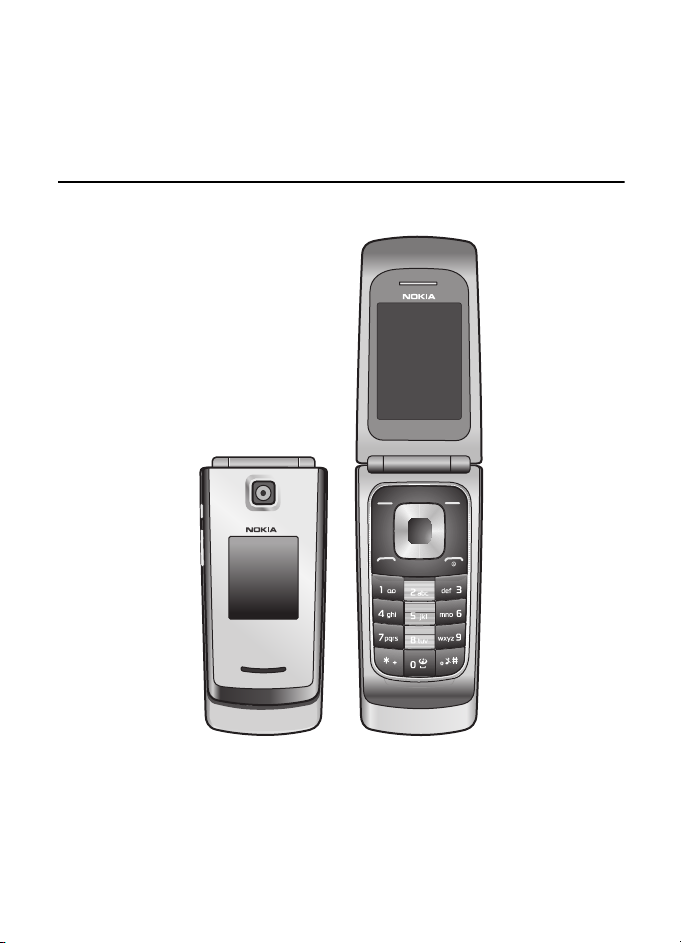
Instrukcja obs³ugi telefonu
Nokia 3610 fold
9210262
Wydanie 2. PL
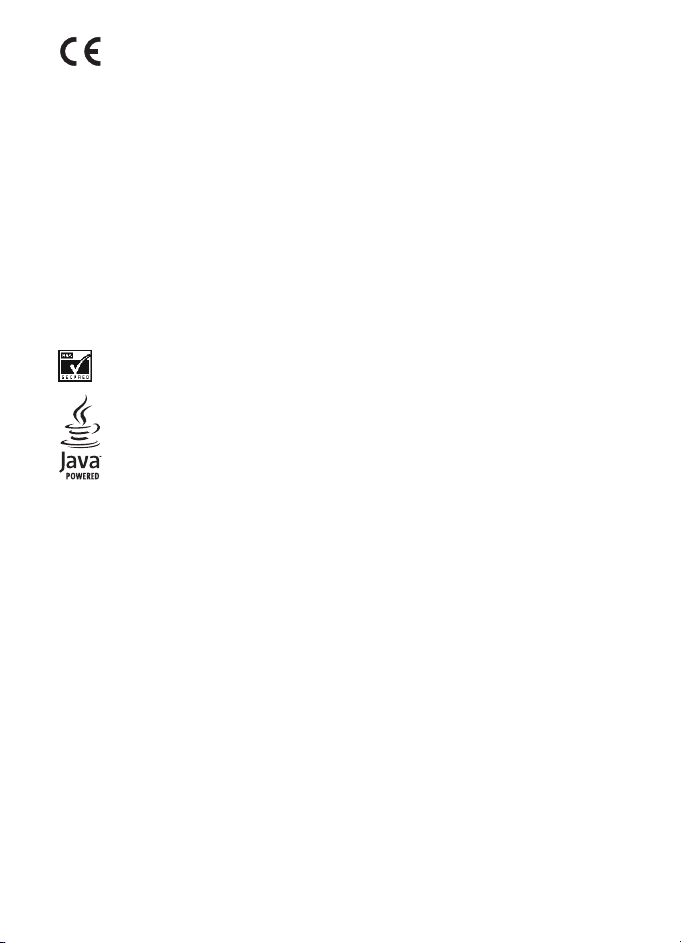
DEKLARACJA ZGODNO¦CI
0434
©2008 Nokia. Wszelkie prawa zastrze¿one.
Nokia, Nokia Connecting People, Navi i logo Nokia Original Enhancements s± znakami towarowymi lub
zastrze¿onymi znakami towarowymi firmy Nokia Corporation. Sygna³ d¼wiêkowy o nazwie Nokia tune
jest znakiem towarowym Nokia Corporation. Inne nazwy produktów i firm wymienione w niniejszym
dokumencie mog± byæ znakami towarowymi lub nazwami handlowymi ich w³a¶cicieli.
Powielanie, przekazywanie, dystrybucja oraz przechowywanie elektronicznej kopii czê¶ci lub ca³o¶ci tego
dokumentu w jakiejkolwiek formie bez uprzedniej pisemnej zgody firmy Nokia s± zabronione.
Patent amerykañski nr 5818437 i inne patenty w trakcie przyznawania. Oprogramowanie T9 do
wprowadzania tekstu chronione prawami autorskimi (Copyright © 1997-2008) przyznanymi firmie
Tegic Communications, Inc. Wszelkie prawa zastrze¿one.
Zawiera oprogramowanie kryptograficzne lub protoko³u zabezpieczeñ RSA BSAFE firmy
RSA Security.
Java jest znakiem towarowym firmy Sun Microsystems, Inc.
This product is licensed under the MPEG-4 Visual Patent Portfolio License (i) for personal and
noncommercial use in connection with information which has been encoded in compliance with the
MPEG-4 Visual Standard by a consumer engaged in a personal and noncommercial activity and (ii) for use
in connection with MPEG-4 video provided by a licensed video provider. No license is granted or shall be
implied for any other use. Additional information including that related to promotional, internal, and
commercial uses, may be obtained from MPEG LA, LLC. See http://www.mpegla.com.
Ten produkt podlega licencji MPEG-4 Visual Patent Portfolio, która upowa¿nia do (i) korzystania z niego
w prywatnych i niekomercyjnych celach w zwi±zku z informacjami zakodowanymi zgodnie ze
standardem MPEG-4 przez konsumenta w toku jego dzia³añ o charakterze prywatnym i niekomercyjnym
oraz do (ii) u¿ywania go w zwi±zku z nagraniami wideo w formacie MPEG-4, dostarczonymi przez
licencjonowanego dostawcê takich nagrañ. Na wykorzystanie produktu w innym zakresie licencja nie jest
udzielana ani nie mo¿e byæ domniemywana. Dodatkowe informacje, w tym dotycz±ce zastosowañ
produktu w celach promocyjnych, wewnêtrznych i komercyjnych, mo¿na otrzymaæ od firmy MPEG LA,
LLC. Patrz http://www.mpegla.com.
Firma Nokia promuje politykê nieustannego rozwoju. Firma Nokia zastrzega sobie prawo do
wprowadzania zmian i usprawnieñ we wszelkich produktach opisanych w tym dokumencie bez
uprzedniego powiadomienia.
W MAKSYMALNYM DOPUSZCZALNYM PRZEZ PRAWO ZAKRESIE FIRMA NOKIA ANI ¯ADEN Z JEJ
LICENCJODAWCÓW W ¯ADNYM WYPADKU NIE PONOSI ODPOWIEDZIALNO¦CI ZA JAK¡KOLWIEK UTRATÊ
DANYCH LUB ZYSKÓW ANI ZA ¯ADNE SZCZEGÓLNE, PRZYPADKOWE, WTÓRNE LUB PO¦REDNIE SZKODY
POWSTA£E W DOWOLNY SPOSÓB.
NOKIA CORPORATION niniejszym o¶wiadcza, ¿e produkt RM-429 jest zgodny
z zasadniczymi wymaganiami oraz pozosta³ymi stosownymi postanowieniami
Dyrektywy 1999/5/WE. Kopiê “Deklaracji zgodno¶ci” znajdziesz pod adresem
http://www.nokia.com/phones/declaration_of_conformity/.
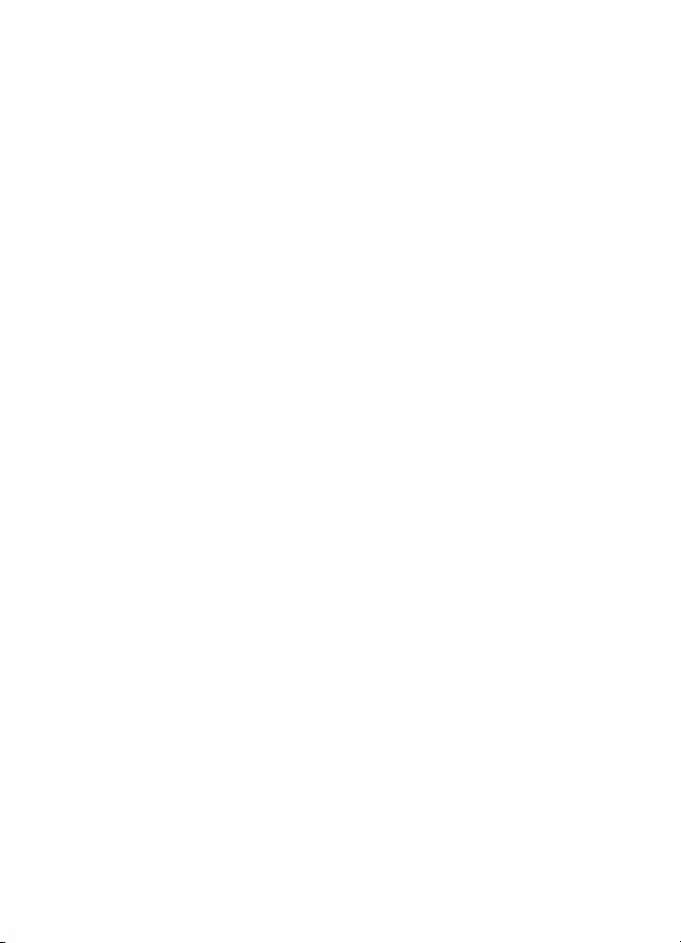
ZAWARTO¦Æ TEGO DOKUMENTU PRZEDSTAWIONA JEST „TAK JAK JEST – AS IS”. NIE UDZIELA SIÊ
JAKICHKOLWIEK GWARANCJI, ZARÓWNO WYRA¬NYCH JAK I DOROZUMIANYCH W ODNIESIENIU DO
RZETELNO¦CI, WIARYGODNO¦CI LUB TRE¦CI NINIEJSZEGO DOKUMENTU, W£¡CZAJ¡C W TO, LECZ NIE
OGRANICZAJ¡C TEGO DO JAKICHKOLWIEK DOROZUMIANYCH GWARANCJI U¯YTECZNO¦CI HANDLOWEJ
LUB PRZYDATNO¦CI DO OKRE¦LONEGO CELU, CHYBA ¯E TAKOWE WYMAGANE S¡ PRZEZ PRZEPISY
PRAWA. FIRMA NOKIA ZASTRZEGA SOBIE PRAWO DO DOKONYWANIA ZMIAN W TYM DOKUMENCIE LUB
WYCOFANIA GO W DOWOLNYM CZASIE BEZ UPRZEDNIEGO POWIADOMIENIA.
Dostêpno¶æ poszczególnych produktów i aplikacji, a tak¿e i zwi±zanych z tymi produktami us³ug mo¿e siê
ró¿niæ w zale¿no¶ci od regionu. Szczegó³y, w tym dostêpno¶æ opcji jêzykowych, nale¿y sprawdziæ ze
sprzedawc± produktów Nokia.
Kontrola eksportowa
To urz±dzenie mo¿e zawieraæ towary, technologie i oprogramowanie podlegaj±ce przepisom
eksportowym USA i innych krajów. Odstêpstwa od tych przepisów s± zabronione.
Dostarczone wraz z urz±dzeniem aplikacje autorstwa osób trzecich mog³y zostaæ opracowane przez osoby
lub firmy niepowi±zane z firm± Nokia i mog± byæ w³asno¶ci± takich osób lub firm. W odniesieniu do tych
aplikacji firmie Nokia nie przys³uguj± ¿adne prawa autorskie ani inne prawa w³asno¶ci intelektualnej.
Nokia nie ponosi ¿adnej odpowiedzialno¶ci za obs³ugê u¿ytkowników koñcowych, za prawid³owo¶æ
dzia³ania tych aplikacji, za zawarte w nich informacje czy inne materia³y. Firma Nokia nie udziela te¿
¿adnych gwarancji na te aplikacje.
PRZEZ FAKT U¯YCIA TYCH APLIKACJI ICH U¯YTKOWNIK PRZYJMUJE DO WIADOMO¦CI, ¯E ZOSTA£Y ONE
DOSTARCZONE „TAK, JAK S¡”, BEZ JAKICHKOLWIEK, JAWNYCH LUB DOROZUMIANYCH GWARANCJI
W MAKSYMALNYM DOPUSZCZALNYM PRZEZ PRAWO ZAKRESIE. U¯YTKOWNIK PRZYJMUJE TE¯ DO
WIADOMO¦CI, ¯E ANI FIRMA NOKIA ANI PODMIOTY Z NI¡ ZWI¡ZANE NIE SK£ADAJ¡ ¯ADNYCH
ZAPEWNIEÑ ANI O¦WIADCZEÑ, TAK WYRA¬NYCH JAK I DOROZUMIANYCH, DOTYCZ¡CYCH MIÊDZY
INNYMI, LECZ NIE WY£¡CZNIE, TYTU£U PRAWNEGO DO APLIKACJI, ICH JAKO¦CI HANDLOWEJ,
PRZYDATNO¦CI DO OKRE¦LONEGO CELU I NIENARUSZANIA PRZEZ NIE JAKICHKOLWIEK PRAW OSÓB
TRZECICH, W TYM PRAW Z PATENTÓW, PRAW AUTORSKICH, ZNAKÓW TOWAROWYCH I INNYCH PRAW.
ANONS FCC/INDUSTRY CANADA
To urz±dzenie mo¿e powodowaæ zak³ócenia w odbiorze audycji radiowych i programów TV (g³ównie
wtedy, gdy telefon jest blisko odbiornika). Je¶li takich zak³óceñ nie mo¿na wyeliminowaæ, wtedy
FCC/Industry Canada mo¿e za¿±daæ zaprzestania korzystania z tego telefonu. Je¶li potrzebujesz pomocy,
skontaktuj siê z lokalnym serwisem. Urz±dzenie to spe³nia warunki ujête w czê¶ci 15 przepisów FCC.
Korzystanie z urz±dzenia podlega nastêpuj±cym dwóm warunkom: (1) dzia³anie urz±dzenia nie mo¿e
powodowaæ szkodliwych zak³óceñ i (2) urz±dzenie musi odbieraæ zak³ócenia ³±cznie z tymi, które mog±
powodowaæ niezamierzone dzia³anie. Dokonanie jakichkolwiek zmian lub modyfikacji bez wyra¼nej zgody
firmy Nokia mo¿e uniewa¿niæ prawo u¿ytkownika do korzystania z tego urz±dzenia.
9210262 / Wydanie 2. PL
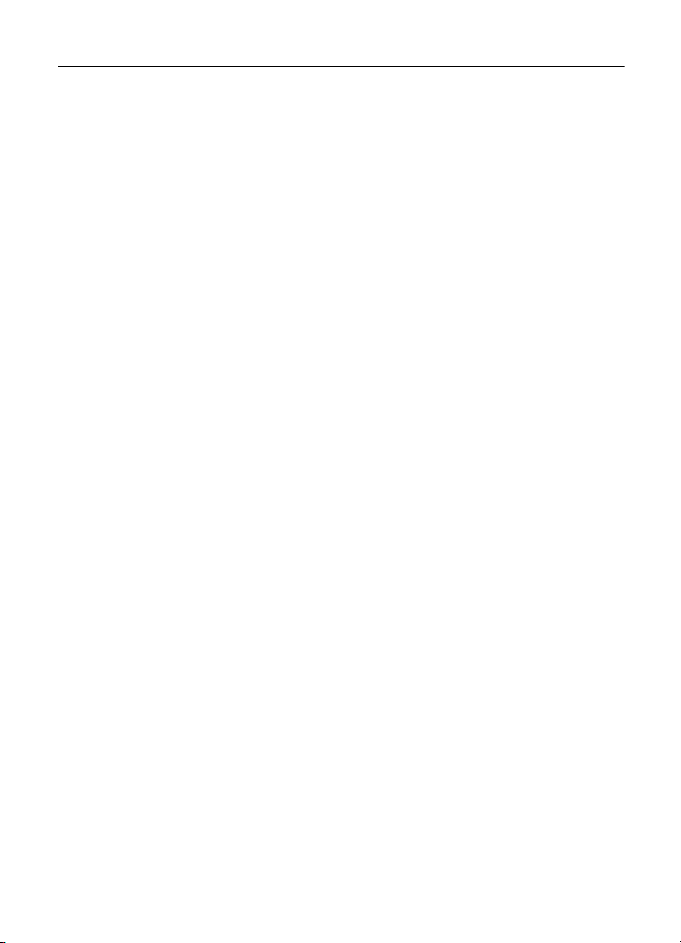
Spis tre¶ci
BEZPIECZEÑSTWO........................... 6
Informacje ogólne............................ 7
Pomocne wskazówki........................................ 7
Kilka s³ów o urz±dzeniu.................................. 8
Us³ugi sieciowe.................................................. 9
Pamiêæ wspó³dzielona.................................. 10
Akcesoria.......................................................... 10
Kody dostêpu .................................................. 10
Us³uga ustawieñ konfiguracyjnych........... 11
Uaktualnienia oprogramowania................ 11
Pobieranie danych......................................... 12
Dzia³ pomocy firmy Nokia........................... 12
Zarz±dzanie prawami cyfrowymi .............. 13
1. Szybki start ................................ 13
Instalacja karty SIM i baterii...................... 13
£adowanie baterii.......................................... 14
W³±czanie i wy³±czanie telefonu .............. 14
Ustawianie godziny, strefy czasowej
i daty ................................................................. 14
Antena .............................................................. 15
£±czenie telefonu z komputerem.............. 15
Klawisze i inne elementy............................. 16
Karta microSD................................................. 16
Tryb gotowo¶ci ............................................... 17
Tryb samolotowy............................................ 19
2. Po³±czenia................................... 20
Nawi±zywanie po³±czenia........................... 20
Po³±czenia oczekuj±ce.................................. 21
Opcje dostêpne w trakcie po³±czenia ...... 22
3. Wprowadzanie tekstu................ 22
S³ownikowa metoda wprowadzania
tekstu ................................................................ 23
Tradycyjna metoda wprowadzania
tekstu ................................................................ 23
4. Wiadomo¶ci................................ 24
Pisanie i wysy³anie wiadomo¶ci ................ 24
Czytanie i odpowiadanie
na wiadomo¶ci................................................ 24
Wiadomo¶ci multimedialne......................... 24
Wiadomo¶ci bezpo¶rednie ........................... 25
Wiadomo¶ci audio Nokia Xpress................ 26
Pamiêæ pe³na ................................................... 26
Skrzynka e-mail.............................................. 26
Czat.................................................................... 27
Wiadomo¶ci g³osowe .................................... 28
Ustawienia wiadomo¶ci................................ 28
5.Kontakty..................................... 31
Wyszukiwanie kontaktów............................ 31
Zapisywanie opisów i numerów
telefonów ......................................................... 31
Zapisywanie szczegó³ów .............................. 31
Kopiowanie i przenoszenie kontaktów .... 31
Edycja szczegó³ów kontaktów.................... 32
Synchronizacja wszystkich danych........... 32
Usuwanie kontaktów..................................... 32
Wizytówki......................................................... 32
Ustawienia ....................................................... 33
Grupy ................................................................. 33
Proste wybieranie........................................... 33
6.Rejestr ........................................ 33
7.Ustawienia ................................. 34
Profile ................................................................ 34
Tematy............................................................... 34
D¼wiêki.............................................................. 34
Wy¶wietlacz g³ówny...................................... 35
Miniwy¶wietlacz............................................. 35
Data i godzina................................................. 35
Skróty w³asne.................................................. 35
£±czno¶æ............................................................ 36
Po³±czenia ........................................................ 40
Telefon............................................................... 41
Akcesoria .......................................................... 42
Konfiguracja .................................................... 42
Zabezpieczenia................................................ 43
Przywracanie ustawieñ fabrycznych ........ 44
8.Menu operatora......................... 44
4
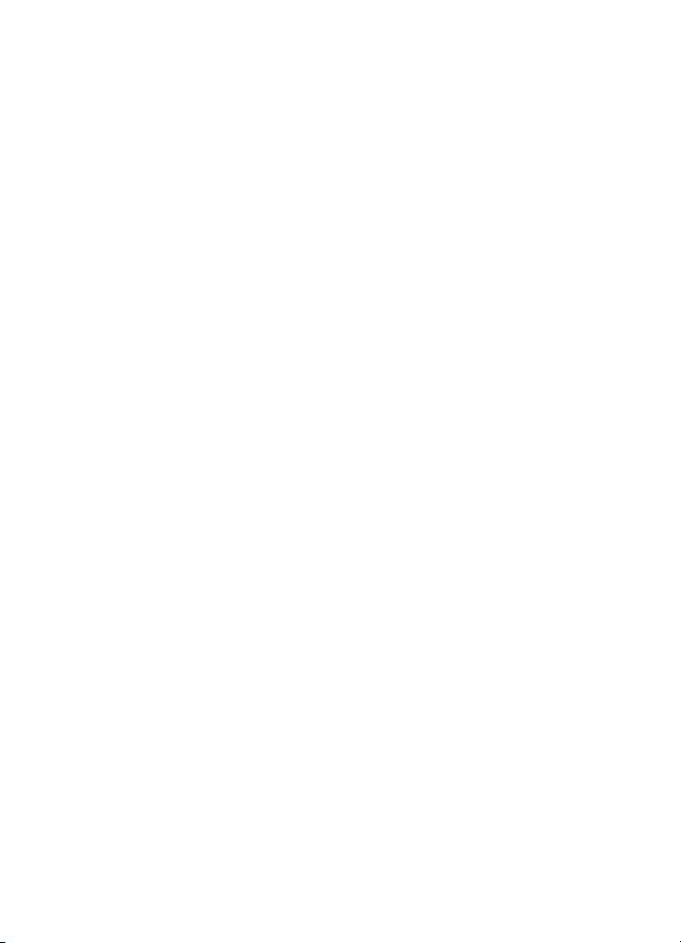
9. Galeria ........................................ 44
Drukowanie zdjêæ .......................................... 45
10. Media....................................... 45
Kamera.............................................................. 45
Wideo................................................................ 46
Odtwarzacz muzyki....................................... 46
Dyktafon........................................................... 47
Korektor............................................................ 48
Poszerzanie efektów stereo ........................ 48
11. Organizator ............................. 48
Budzik ............................................................... 48
Kalendarz ......................................................... 49
Lista spraw....................................................... 49
Notatki.............................................................. 50
Kalkulator......................................................... 50
Minutnik........................................................... 50
Stoper................................................................ 50
12. Aplikacje.................................. 51
Uruchamianie gry lub aplikacji.................. 51
Niektóre opcje aplikacji ............................... 51
Pobieranie aplikacji....................................... 51
13. Us³ugi SIM ............................... 52
14. Internet ................................... 52
Nawi±zywanie po³±czenia z us³ug± .......... 52
Zak³adki............................................................. 53
Ustawienia wygl±du...................................... 53
Ustawienia zabezpieczeñ............................. 53
Skrzynka us³ug ................................................ 54
Zabezpieczenia przegl±darki....................... 54
15. Po³±czenia z komputerem...... 56
Pakiet Nokia PC Suite ................................... 56
Po³±czenia pakietowe, HSCSD i CSD ........ 56
Bluetooth.......................................................... 56
Korzystanie z aplikacji
komunikacyjnych............................................ 57
16. Wzmianka o bateriach
i ³adowarkach ................................ 57
Sprawdzanie oryginalno¶ci baterii
firmy Nokia ...................................................... 58
Eksploatacja i konserwacja .......... 59
Dodatkowe informacje
o bezpieczeñstwie.......................... 61
Indeks ............................................. 65
5
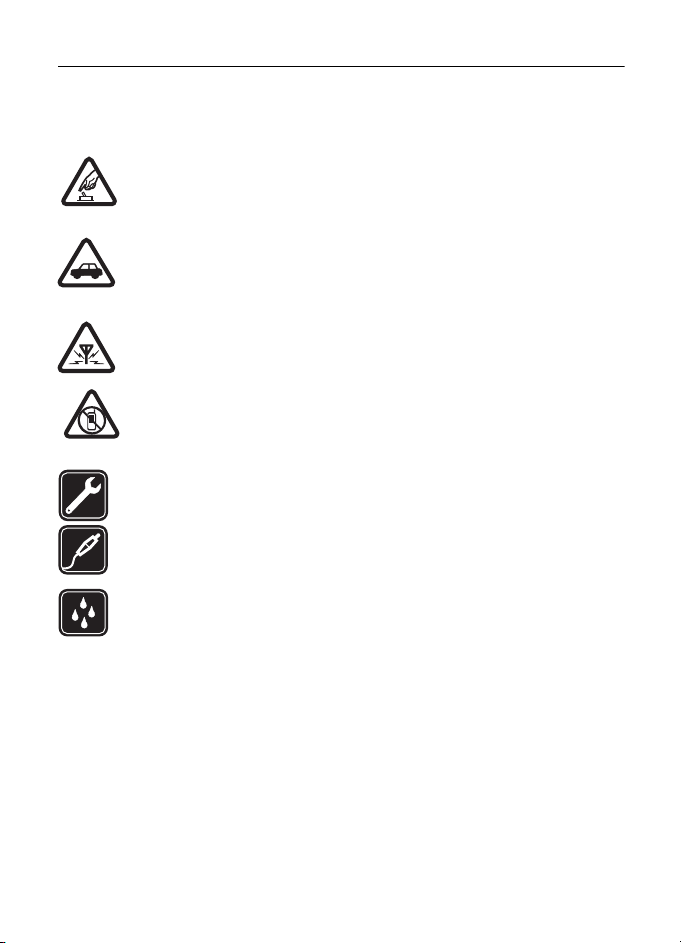
BEZPIECZEÑSTWO
Zapoznaj siê uwa¿nie z poni¿szymi wskazówkami. Nieprzestrzeganie tych wskazówek mo¿e
byæ niebezpieczne lub niezgodne z prawem. Wiêcej informacji znajdziesz na dalszych
stronach tej instrukcji.
NIE RYZYKUJ
Nie w³±czaj urz±dzenia w miejscach, w których zabrania siê korzystaæ
z telefonów komórkowych, ani wtedy, gdy mo¿e to spowodowaæ zak³ócenia lub
inne zagro¿enia.
NAJWA¯NIEJSZE JEST BEZPIECZEÑSTWO W RUCHU DROGOWYM
Stosuj siê do wszystkich lokalnie obowi±zuj±cych przepisów. Prowadz±c
samochód, nie zajmuj r±k niczym innym. W trakcie jazdy miej przede wszystkim
na uwadze bezpieczeñstwo na drodze.
ZAK£ÓCENIA
Wszystkie urz±dzenia bezprzewodowe mog± byæ podatne na zak³ócenia, które
z kolei mog± wp³ywaæ na jako¶æ po³±czeñ.
OBSZARY O OGRANICZONYM DOSTÊPIE
Przestrzegaj wszystkich ograniczeñ. Wy³±cz urz±dzenie w samolocie, przy
aparaturze medycznej, w sk³adzie paliw, chemikaliów i na obszarze
przeprowadzania kontrolowanych eksplozji.
PROFESJONALNY SERWIS
Instalowaæ i naprawiaæ ten produkt mo¿e wy³±cznie wykwalifikowany personel.
BATERIE I AKCESORIA
U¿ywaj jedynie zatwierdzonych do u¿ytku baterii i akcesoriów. Nie pod³±czaj
niekompatybilnych produktów.
WODOODPORNO¦Æ
To urz±dzenie nie jest wodoodporne. Chroñ je przed wilgoci±.
6
BEZPIECZEÑSTWO
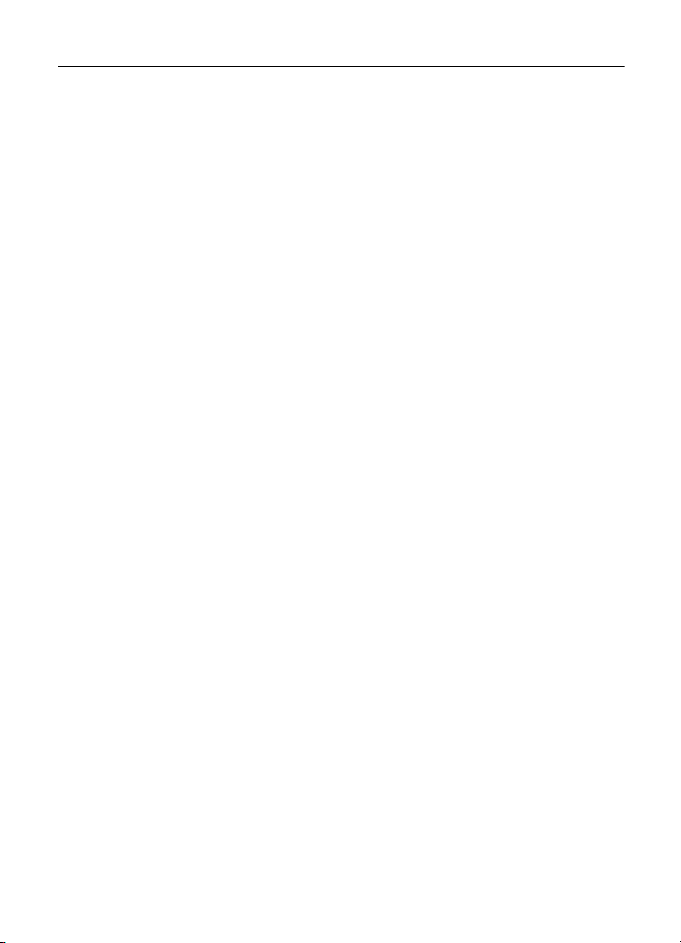
Informacje ogólne
■ Pomocne wskazówki
Zanim oddasz telefon do serwisu
P: Co mogê zrobiæ, aby rozwi±zaæ problem z dzia³aniem mojego telefonu?
O: Spróbuj wykonaæ nastêpuj±ce czynno¶ci:
• Wy³±cz telefon, a nastêpnie wyjmij i w³ó¿ ponownie bateriê.
• Przywróæ ustawienia fabryczne. Wybierz Menu > Ustawienia > Przywr. ust.
fabr.. Opisy i numery zapisane w menu Kontakty nie zostan± usuniête.
• Je¶li dostêpne jest uaktualnienie dla telefonu, zainstaluj je za pomoc±
programu Nokia Software Updater. Odwied¼ witrynê
www.nokia.com/softwareupdate lub lokaln± witrynê firmy Nokia.
Po³±czenia Bluetooth
P: Dlaczego telefon nie mo¿e znale¼æ urz±dzenia Bluetooth?
O: Upewnij siê, ¿e spe³nione s± nastêpuj±ce warunki:
• Urz±dzenia s± kompatybilne i w obu w³±czono ³±czno¶æ Bluetooth.
• Odleg³o¶æ miêdzy urz±dzeniami nie przekracza 10 meterów. Miêdzy
urz±dzeniami nie ma ¿adnych przeszkód, takich jak na przyk³ad ¶ciany.
• Drugie urz±dzenie nie ma w³±czonego trybu „Ukryte”.
Po³±czenia
P: Jak zmieniæ d¼wiêk dzwonka?
O: Wybierz Menu > Ustawienia > D¼wiêki.
Kontakty
P: Jak dodaje siê nowe kontakty?
O: Aby dodaæ kontakt, wybierz Menu > Kontakty > Kontakty > Dodaj nowy
kontakt.
P: Jak dodaæ do kontaktu dodatkowe informacje?
O: Znajd¼ ¿±dany kontakt, a nastêpnie wybierz Wiêcej > Opcje > Dodaj szczegó³.
Menu
P: Jak zmieniæ wygl±d menu?
O: Aby zmieniæ widok menu, wybierz Menu > Opcje > Widok g³ówn. menu.
Informacje ogólne
7
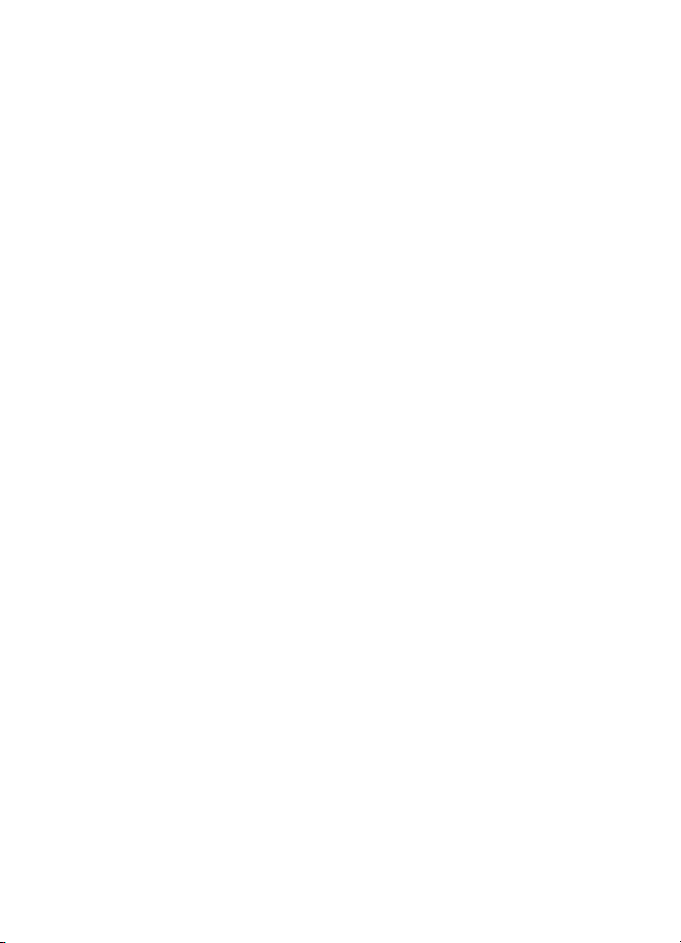
P: Jak dostosowaæ menu?
O: Aby zmieniæ kolejno¶æ pozycji menu, wybierz Menu > Opcje > Organizuj.
Przejd¼ do menu, które chcesz przenie¶æ, i wybierz Przenie¶. Wska¿ ¿±dane
po³o¿enie i wybierz OK.
Wiadomo¶ci
P: Jak skonfigurowaæ pocztê e-mail?
O: Do korzystania z poczty elektronicznej w telefonie potrzebny jest kompatybilny
system e-mail. W sprawie ustawieñ konfiguracji poczty e-mail zwróæ siê do
us³ugodawcy.
Po³±czenia z komputerem
P: Co mo¿e byæ przyczyn± problemów z pod³±czeniem telefonu do komputera?
O: Sprawd¼, czy na komputerze jest zainstalowany i uruchomiony pakiet Nokia PC
Suite. Zapoznaj siê z instrukcj± obs³ugi pakietu Nokia PC Suite lub funkcj± pomocy
w tym pakiecie. Odwied¼ równie¿ strony pomocy technicznej pod adresem
www.nokia.com.
Skróty
P: Czy w telefonie dostêpne s± skróty?
O: W telefonie dostêpnych jest kilka skrótów:
• Aby otworzyæ listê ostatnio wybieranych lub odbieranych numerów, naci¶nij
klawisz po³±czenia. Wska¿ ¿±dany numer lub opis i naci¶nij klawisz po³±czenia.
• Aby otworzyæ przegl±darkê internetow±, naci¶nij i przytrzymaj 0.
• Aby po³±czyæ siê z poczt± g³osow±, naci¶nij i przytrzymaj 1.
• U¿ywaj klawisza przewijania jako skrótu. Patrz "Skróty w³asne", str. 35.
• Aby zmieniæ profil na Milczy lub ponownie na Ogólny, naci¶nij i przytrzymaj
klawisz #.
■
Kilka s³ów o urz±dzeniu
Opisany w tej instrukcji telefon bezprzewodowy zosta³ zatwierdzony do u¿ytku
w sieciach EGSM 850 i 900, a tak¿e GSM 1800 i 1900. Aby uzyskaæ wiêcej
informacji o sieciach komórkowych, skontaktuj siê ze swoim us³ugodawc±.
Korzystaj±c z funkcji tego urz±dzenia, stosuj siê do wszystkich przepisów prawa,
przestrzegaj lokalnych obyczajów, szanuj prywatno¶æ i uzasadnione prawa innych
osób, w tym prawa autorskie.
8
Informacje ogólne
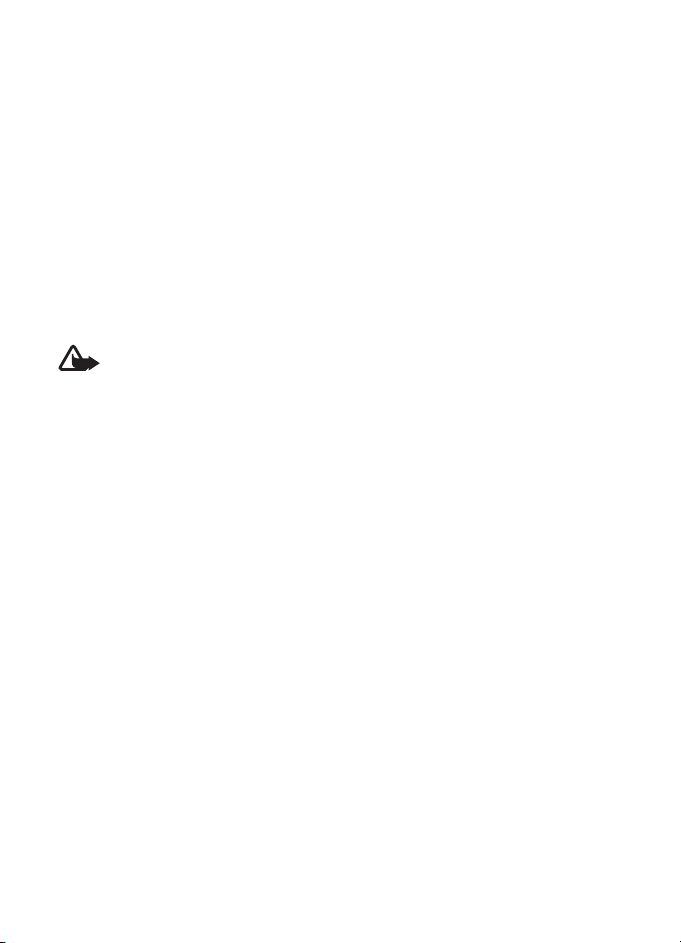
Ze wzglêdu na ochronê praw autorskich kopiowanie, modyfikacja, lub przesy³anie
niektórych zdjêæ, utworów muzycznych i innych materia³ów mo¿e byæ
niemo¿liwe.
W urz±dzeniu mo¿e byæ zapisanych kilka zak³adek i ³±czy do witryn internetowych
osób trzecich. Do takich witryn mo¿esz uzyskaæ dostêp równie¿ ze swojego
urz±dzenia. Pamiêtaj jednak, ¿e witryny osób trzecich nie s± powi±zane z firm±
Nokia, a firma Nokia nie wspiera tych witryn, nie promuje ich i nie odpowiada za
nie. Je¶li zdecydujesz siê z nich korzystaæ, stosuj wszystkie ¶rodki ostro¿no¶ci
w odniesieniu do bezpieczeñstwa i materia³ów w tych witrynach.
Pamiêtaj o robieniu zapasowych kopii wszystkich zapisywanych w urz±dzeniu
wa¿nych informacji lub prowad¼ ich pisemny zapis.
Zanim pod³±czysz dodatkowe urz±dzenie, zapoznaj siê z instrukcj± jego obs³ugi
i przepisami bezpieczeñstwa. Nie pod³±czaj niekompatybilnych produktów.
Ostrze¿enie: wszystkie funkcje tego urz±dzenia, poza budzikiem, dzia³aj±
dopiero po jego w³±czeniu. Nie w³±czaj tego urz±dzenia, je¶li mo¿e to
spowodowaæ zak³ócenia lub inne zagro¿enia.
Us³ugi sieciowe
■
Aby u¿ywaæ telefonu, trzeba mieæ dostêp do us³ug ¶wiadczonych przez
dostawców us³ug bezprzewodowych. Mo¿liwo¶æ korzystania z wielu funkcji zale¿y
od charakterystyki sieci. Niektóre funkcje nie s± dostêpne we wszystkich sieciach;
w innych sieciach mo¿e byæ wymagane zawarcie odpowiedniej umowy
z us³ugodawc± przed umo¿liwieniem korzystania z us³ug sieci. O sposobie
korzystania z us³ug sieciowych oraz o zwi±zanych z nimi op³atach mo¿na siê
dowiedzieæ od us³ugodawcy. W niektórych sieciach mog± obowi±zywaæ
ograniczenia wp³ywaj±ce na sposób korzystania z us³ug sieciowych. Niektóre sieci
mog± na przyk³ad nie udostêpniaæ pewnych specyficznych dla danego jêzyka
znaków lub us³ug.
Us³ugodawca móg³ za¿±daæ zablokowania pewnych funkcji lub uniemo¿liwiæ ich
w³±czenie w telefonie. Takie funkcje nie bêd± wówczas dostêpne w menu. Telefon
mo¿e mieæ te¿ specjaln± konfiguracjê, polegaj±c± na zmianie nazw ró¿nych menu,
przestawieniu ich kolejno¶ci lub na zmianie wygl±du ikon. Wiêcej na ten temat
mo¿na siê dowiedzieæ od us³ugodawcy.
Urz±dzenie to korzysta z protoko³ów WAP 2.0 (HTTP i SSL), które bazuj± na
protoko³ach TCP/IP. Korzystanie z niektórych funkcji telefonu, takich jak
wiadomo¶ci multimedialne (MMS), przegl±darka, poczta e-mail, czat, kontakty
z informacj± o dostêpno¶ci, zdalna synchronizacja i pobieranie danych przez
Informacje ogólne
9
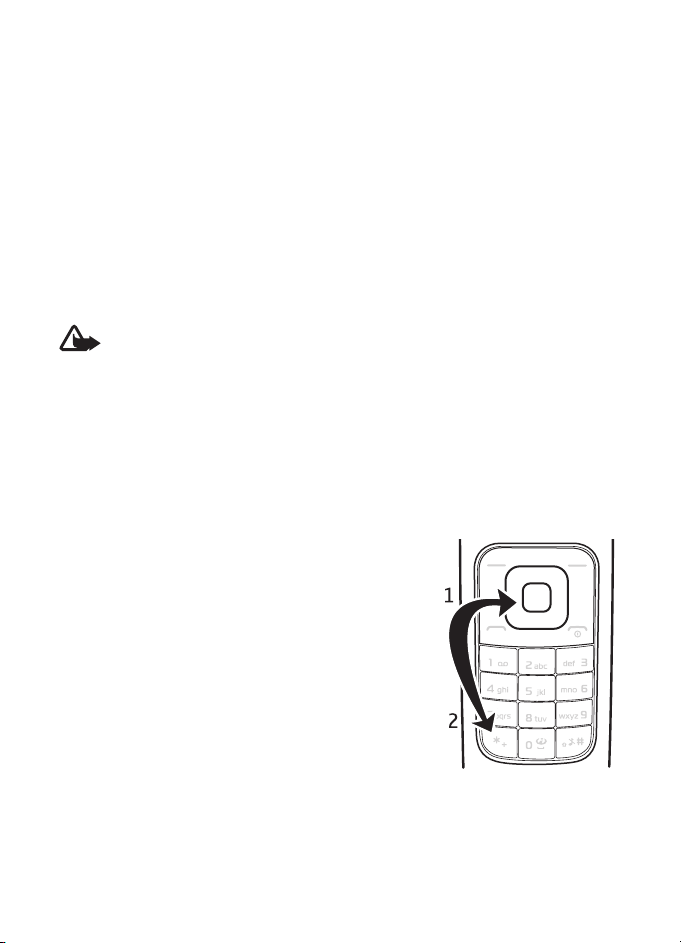
przegl±darkê lub przez MMS, jest mo¿liwe tylko w sieciach, które udostêpniaj± te
technologie.
■
Pamiêæ wspó³dzielona
Z pamiêci wspó³dzielonej mog± korzystaæ nastêpuj±ce funkcje tego urz±dzenia: galeria,
kontakty, wiadomo¶ci tekstowe, multimedialne, czatu i e-mail, kalendarz, listy spraw,
aplikacje i gry Java
zmniejszyæ ilo¶æ pamiêci dostêpnej dla pozosta³ych funkcji, które tê pamiêæ wspó³dziel±.
Na przyk³ad zapisanie wielu aplikacji Java mo¿e spowodowaæ zape³nienie ca³ej dostêpnej
pamiêci. Przy próbie u¿ycia funkcji korzystaj±cej z pamiêci wspó³dzielonej mo¿e pojawiæ siê
komunikat o zape³nieniu pamiêci. Aby w takim przypadku móc dalej korzystaæ z urz±dzenia,
nale¿y usun±æ z pamiêci wspó³dzielonej czê¶æ zapisanych w niej danych.
TM
oraz aplikacja Notatki. U¿ycie jednej lub kilku z tych funkcji mo¿e
■ Akcesoria
Ostrze¿enie: korzystaj wy³±cznie z baterii, ³adowarek i innych akcesoriów
zatwierdzonych przez firmê Nokia do u¿ytku z tym w³a¶nie modelem urz±dzenia.
Stosowanie akcesoriów innego typu mo¿e uniewa¿niæ jakiekolwiek zatwierdzenie
do u¿ytku lub gwarancjê na urz±dzenie i byæ niebezpieczne.
O dostêpno¶ci zatwierdzonych do u¿ytku akcesoriów dowiesz siê od sprzedawcy. Od³±czaj±c
przewód któregokolwiek z akcesoriów, chwytaj za wtyczkê — nie za przewód.
■ Kody dostêpu
Aby ustawiæ sposób korzystania z kodów dostêpu w telefonie, wybierz Menu >
Ustawienia > Zabezpieczenia.
• Blokada klawiatury zapobiega przypadkowym
naci¶niêciom klawiszy:
1. Aby zablokowaæ klawiaturê przy otwartej
klapce, wybierz Menu > * w ci±gu 3,5
sekundy.
2. Aby odblokowaæ klawiaturê przy otwartej
klapce, wybierz Menu > * w ci±gu 1,5
sekundy.
Aby przy zablokowanej klawiaturze odebraæ
po³±czenie, naci¶nij klawisz po³±czenia. Po
zakoñczeniu lub odrzuceniu po³±czenia
klawiatura zostanie automatycznie zablokowana.
Mo¿esz te¿ wybraæ Menu > Ustawienia > Ustaw. telefonu > Autoblokada
klawiat. lub Zabezp. blok. klawiat. > Tak lub Nie. Je¶li w³±czone jest
10
Informacje ogólne
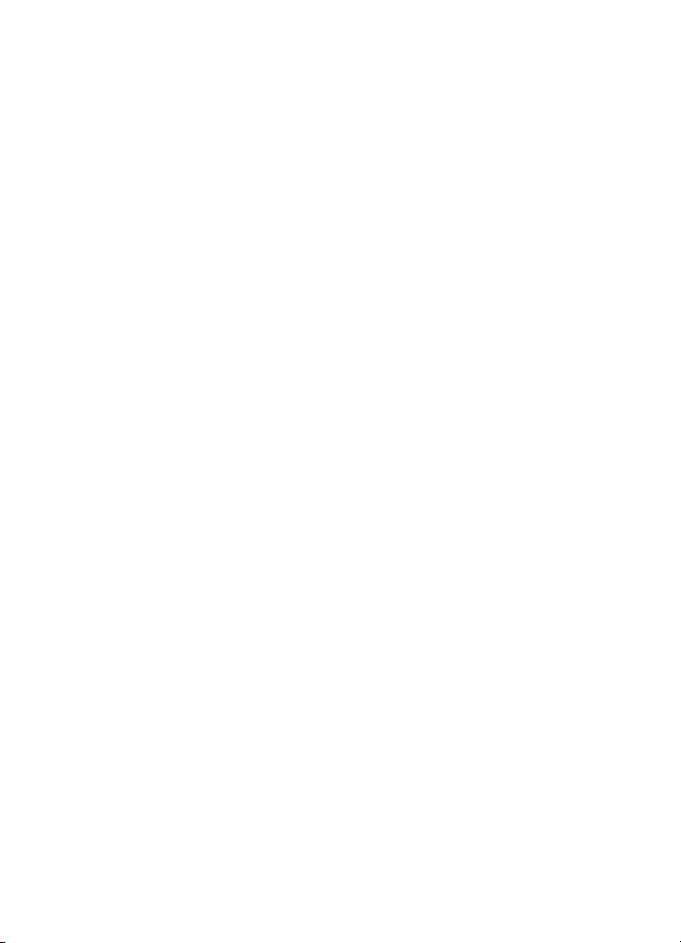
zabezpieczenie klawiatury, nale¿y na ¿±danie wprowadziæ kod
zabezpieczaj±cy.
• Kod zabezpieczaj±cy (od 5 do 10 cyfr) uniemo¿liwia osobom postronnym
korzystanie z telefonu. Ten kod mo¿na utworzyæ i zmieniæ; a tak¿e w³±czyæ lub
wy³±czyæ to ustawienie. Je¶li zapomnisz kodu, a telefon bêdzie zablokowany,
konieczna bêdzie wizyta w serwisie, co mo¿e wi±zaæ siê z dodatkowymi
kosztami. Wiêcej informacji uzyskasz w punkcie Nokia Care lub u sprzedawcy
telefonu.
• Kod PIN, dostarczany wraz z kart± SIM, uniemo¿liwia osobom postronnym
korzystanie z tej karty.
• Kod PIN2 jest dostarczany z niektórymi kartami SIM i jest niezbêdny do
korzystania z niektórych us³ug.
• Kody PUK i PUK2 mog± byæ dostarczone z kart± SIM. Je¶li trzykrotnie
wprowadzisz b³êdny kod PIN lub PIN2, pojawi siê pytanie o kod PUK lub PUK2.
Je¶li nie masz tych kodów, zwróæ siê po nie do us³ugodawcy.
• Has³o zakazu (4 cyfry) jest wymagane dla funkcji ograniczania mo¿liwo¶ci
nawi±zywania i odbierania po³±czeñ.
• Aby wy¶wietliæ lub zmieniæ ustawienia modu³u zabezpieczeñ (je¶li jest
zainstalowany), wybierz Menu > Ustawienia > Zabezpieczenia > Ust. modu³u
zabezp..
■
Us³uga ustawieñ konfiguracyjnych
Do korzystania z niektórych us³ug sieciowych, takich jak mobilne us³ugi
internetowe, MMS, wiadomo¶ci audio Nokia Xpress lub synchronizacja ze
zdalnym serwerem internetowym, potrzebne s± odpowiednie ustawienia
konfiguracji. Informacje o ich dostêpno¶ci uzyskasz od operatora sieci,
us³ugodawcy, najbli¿szego autoryzowanego sprzedawcy produktów Nokia lub na
stronach pomocy technicznej pod adresem www.nokia.com/support.
Gdy otrzymasz ustawienia w wiadomo¶ci konfiguracyjnej, a ustawienia takie nie
s± automatycznie zapisywane i uaktywniane, pojawi siê komunikat Odebrano
ustawienia konfiguracji . Aby zapisaæ ustawienia, wybierz Poka¿ > Zapisz. Je¶li
pojawi siê takie ¿±danie, wprowad¼ kod PIN dostarczony przez us³ugodawcê.
Aby odrzuciæ odebrane ustawienia, wybierz Wyjd¼ lub Poka¿ > Odrzuæ.
Uaktualnienia oprogramowania
■
Firma Nokia mo¿e utworzyæ uaktualnienia oprogramowania przez dodanie nowych
i rozszerzonych funkcji albo przez usprawnienie dzia³ania. Takie uaktualnienia mo¿na
Informacje ogólne
11
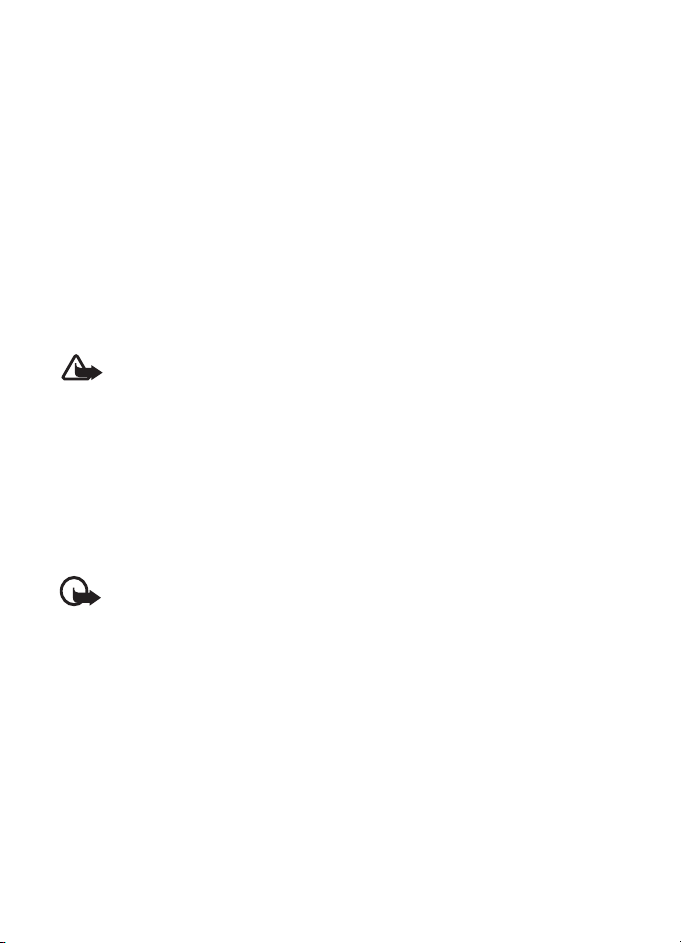
zamówiæ za po¶rednictwem aplikacji komputerowej Nokia Software Updater. Do
uaktualnienia oprogramowania w urz±dzeniu potrzebna jest aplikacja Nokia Software
Updater, kompatybilny komputer z systemem operacyjnym Microsoft Windows 2000 lub XP,
szerokopasmowy dostêp do internetu i kompatybilny kabel do transmisji danych miêdzy
komputerem a urz±dzeniem.
Aby uzyskaæ wiêcej informacji i pobraæ aplikacjê Nokia Software Updater, odwied¼ witrynê
www.nokia.com/softwareupdate lub lokaln± witrynê firmy Nokia.
Pobieranie uaktualnieñ oprogramowania mo¿e siê wi±zaæ z transmisj± du¿ych ilo¶ci danych
przez sieæ komórkow± us³ugodawcy. Skontaktuj siê z us³ugodawc±, aby dowiedzieæ siê
wiêcej o kosztach transmisji danych.
Us³ugodawca mo¿e przes³aæ uaktualnienia oprogramowania bezpo¶rednio
do Twojego urz±dzenia. Ta opcja mo¿e nie byæ dostêpna, a zale¿y to od telefonu.
Zanim zaczniesz uaktualnianie, sprawd¼, czy bateria urz±dzenia jest dostatecznie
na³adowana, lub pod³±cz do niego ³adowarkê.
Ostrze¿enie: w trakcie instalowania aktualizacji oprogramowania nie
mo¿na u¿ywaæ urz±dzenia nawet do po³±czeñ alarmowych; instalacjê
nale¿y doprowadziæ do koñca, a nastêpnie ponownie uruchomiæ
urz±dzenie. Przed zainstalowaniem aktualizacji nale¿y wykonaæ kopiê
zapasow± wszystkich danych.
■ Pobieranie danych
Do telefonu mo¿na pobieraæ nowe materia³y, na przyk³ad tematy (us³uga
sieciowa). Informacje na temat dostêpno¶ci ró¿nych us³ug i cennika uzyskasz
u lokalnego us³ugodawcy.
Wa¿ne: korzystaj wy³±cznie z us³ug zaufanych, które zapewniaj± w³a¶ciw±
ochronê przed niebezpiecznym oprogramowaniem.
■ Dzia³ pomocy firmy Nokia
Odwied¼ witrynê www.nokia.com/support lub lokaln± witrynê internetow± firmy
Nokia. Znajdziesz tam najnowsz± wersjê niniejszej instrukcji, dodatkowe
informacje, pliki do pobrania, a tak¿e us³ugi zwi±zane z posiadanym produktem
firmy Nokia.
Znajduj± siê tam równie¿ informacje na temat produktów i us³ug firmy Nokia.
W razie potrzeby skontaktowania siê z biurem obs³ugi klienta, w witrynie
www.nokia.com/customerservice znajdziesz listê lokalnych centrów
kontaktowych Nokia Care.
12
Informacje ogólne
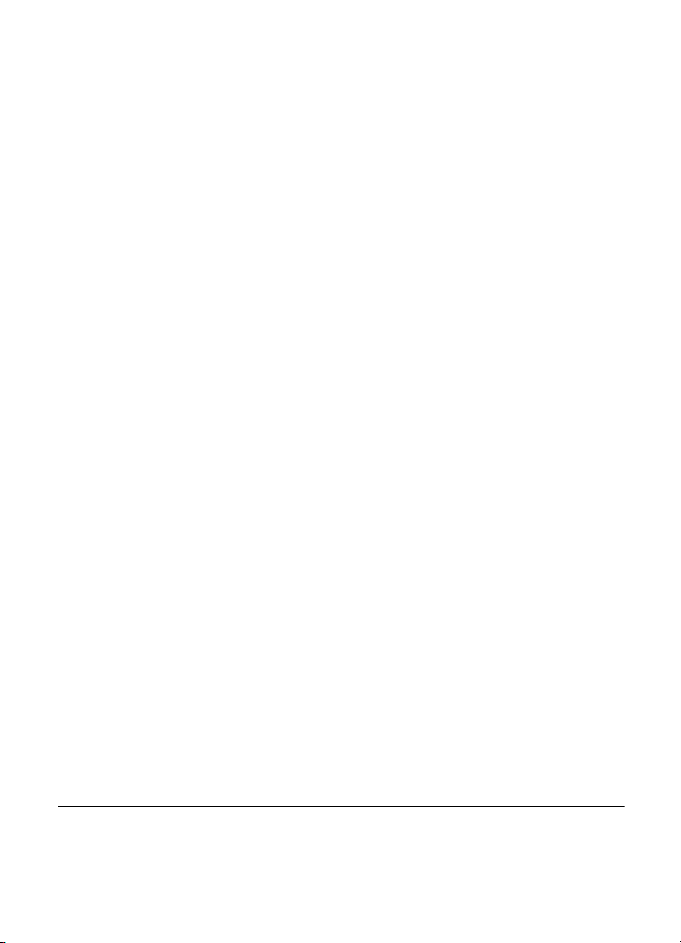
Informacje o us³ugach konserwacyjnych mo¿na uzyskaæ w najbli¿szym punkcie
serwisowym firmy Nokia. Listê takich punktów mo¿na znale¼æ pod adresem
www.nokia.com/repair.
■
Zarz±dzanie prawami cyfrowymi
W³a¶ciciele materia³ów mog± korzystaæ z ró¿nych technologii zarz±dzania
prawami cyfrowymi (DRM) w celu zabezpieczenia swojej w³asno¶ci intelektualnej,
w tym równie¿ ochrony praw autorskich. W tym urz±dzeniu zastosowano ró¿ne
typy oprogramowania DRM, które umo¿liwia dostêp do materia³ów chronionych
prawami autorskimi. Urz±dzenie umo¿liwia dostêp do materia³ów chronionych za
pomoc± mechanizmów WMDRM 10. Je¶li jakie¶ oprogramowanie DRM nie chroni
skutecznie danych materia³ów, ich w³a¶ciciel mo¿e zg³osiæ ¿±danie, aby
w odniesieniu do nowych materia³ów prawo u¿ytkowania takiego
oprogramowania DRM zosta³o cofniête. Cofniêcie tego prawa mo¿e te¿
uniemo¿liwiæ dostêp do chronionych materia³ów wcze¶niej zapisanych
w urz±dzeniu. Wycofanie z u¿ytku takiego oprogramowania DRM nie ma wp³ywu
ani na materia³y chronione innym typem oprogramowania DRM, ani na materia³y,
które nie s± chronione ¿adn± technologi± DRM.
Materia³y chronione oprogramowaniem DRM s± dostarczane wraz z kluczem aktywacji,
który okre¶la prawa u¿ytkownika do korzystania z takich materia³ów.
Je¶li w pamiêci urz±dzenia s± jakie¶ materia³y chronione mechanizmem OMA DRM, to ¿eby
zrobiæ kopie zapasowe zarówno kluczy aktywacji, jak i samych materia³ów, u¿yj
przeznaczonej do tego funkcji pakietu Nokia PC Suite. Inne metody przesy³ania mog±
zawie¶æ przy przenoszeniu kluczy aktywacji, które po sformatowaniu pamiêci urz±dzenia
trzeba bêdzie przywróciæ w celu dalszego korzystania z materia³ów chronionych
mechanizmem OMA DRM. Potrzeba przywrócenia kluczy aktywacji mo¿e równie¿ zaistnieæ
w przypadku uszkodzenia plików w urz±dzeniu.
Je¶li w urz±dzeniu s± zawarte materia³y zabezpieczone mechanizmem WMDRM, wtedy
sformatowanie pamiêci spowoduje utratê zarówno kluczy aktywacji, jak i samych
materia³ów. Klucze aktywacji i materia³y mo¿na te¿ straciæ, je¶li pliki w urz±dzeniu zostan±
uszkodzone. Utrata kluczy aktywacji lub materia³ów mo¿e ograniczyæ mo¿liwo¶æ
ponownego u¿ycia tych materia³ów w urz±dzeniu. Aby uzyskaæ wiêcej informacji na ten
temat, zwróæ siê do us³ugodawcy.
1. Szybki start
■ Instalacja karty SIM i baterii
Przed ka¿dym wyjêciem baterii urz±dzenie nale¿y wy³±czyæ i od³±czyæ je od ³adowarki.
Szybki start
13
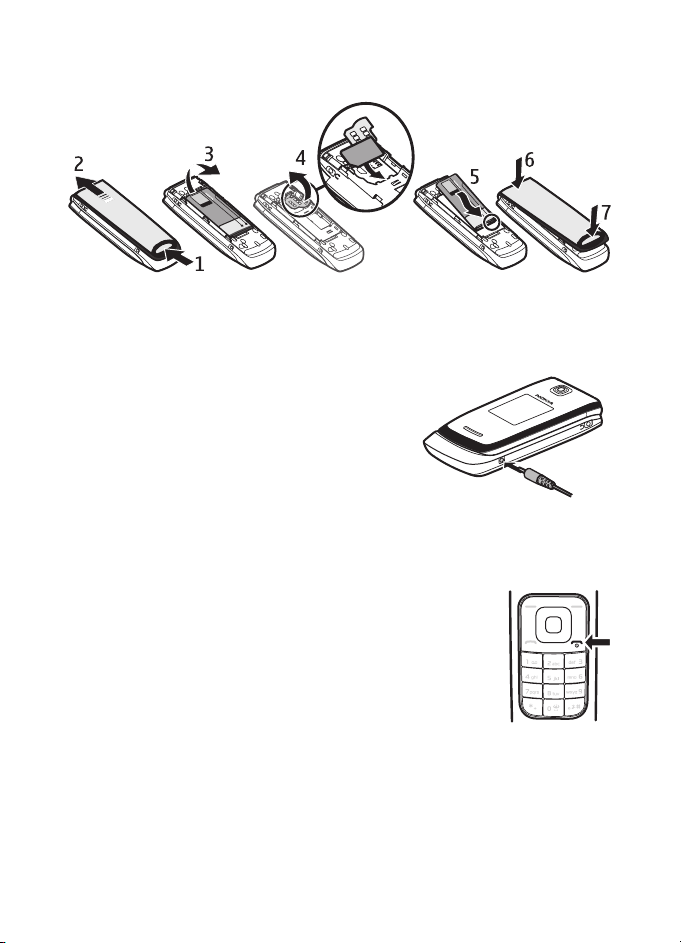
Karta SIM i jej z³±cza mog± ³atwo ulec porysowaniu lub pogiêciu. Dlatego zaleca
siê zachowanie szczególnej ostro¿no¶ci podczas wk³adania i wyjmowania karty
SIM. W³ó¿ kartê SIM tak, aby jej poz³acane z³±cza skierowane by³y do do³u.
■
£adowanie baterii
Bateria zosta³a na³adowana fabrycznie, ale poziom jej na³adowania mo¿e byæ
ró¿ny.
1. Pod³±cz ³adowarkê do gniazdka sieci
elektrycznej.
2. Kabel ³adowarki pod³±cz do telefonu.
3. Po zakoñczeniu ³adowania baterii od³±cz
³adowarkê od telefonu, a nastêpnie od
gniazdka sieci elektrycznej.
■ W³±czanie i wy³±czanie telefonu
1. Naci¶nij i przytrzymaj klawisz wy³±cznika.
2. Je¶li telefon za¿±da podania kodu PIN, wprowad¼ ten kod
(zobaczysz go w postaci gwiazdek ****) i wybierz OK.
Gdy telefon zostanie w³±czony po raz pierwszy, w trybie
gotowo¶ci pojawi siê pytanie, czy pobraæ ustawienia
konfiguracji od us³ugodawcy. Na to pytanie mo¿esz
odpowiedzieæ twierdz±co lub przecz±co. Patrz "Konfiguracja",
str. 42 oraz "Us³uga ustawieñ konfiguracyjnych", str. 11.
Ustawianie godziny, strefy czasowej i daty
■
Gdy telefon zostanie w³±czony po raz pierwszy i przejdzie w tryb gotowo¶ci,
bêdzie mo¿na ustawiæ godzinê i datê. Wype³nij pola formularza i wybierz Zapisz.
14
Szybki start
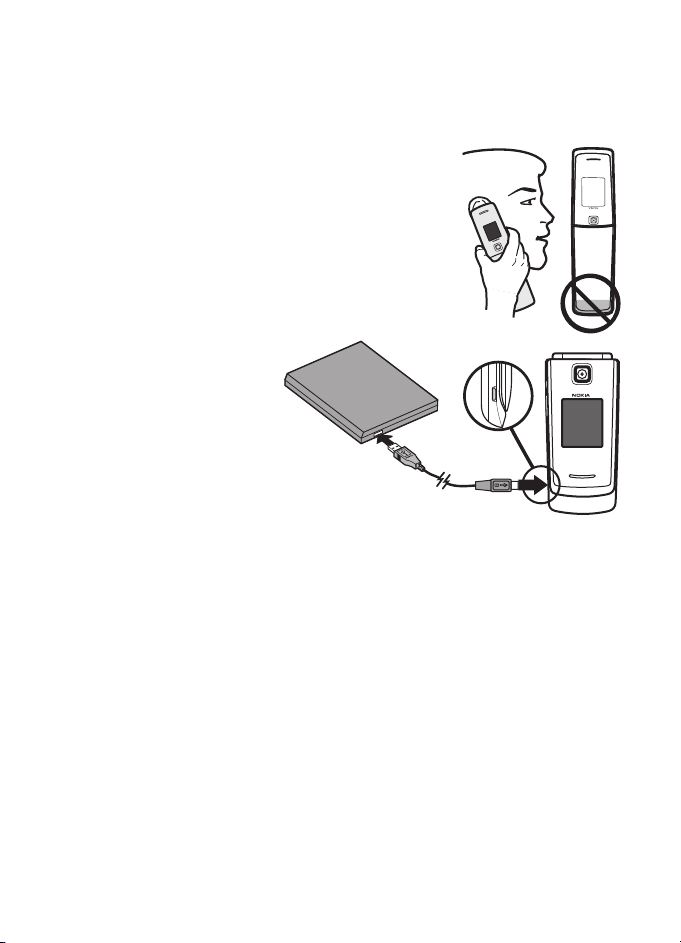
Aby zmieniæ ustawienia daty i godziny, wybierz Menu > Ustawienia > Data i
godzina > Ustaw. daty i godziny, Format daty i godz. lub Autoakt. daty/godz.
(us³uga sieciowa).
■
Antena
Urz±dzenie to mo¿e mieæ anteny wewnêtrzne i zewnêtrzne.
Tak jak w przypadku ka¿dego innego urz±dzenia nadawczoodbiorczego, nie dotykaj bez potrzeby anteny, gdy ta wysy³a
lub odbiera sygna³y. Kontakt z tak± anten± niekorzystnie
wp³ywa na jako¶æ komunikacji radiowej, mo¿e przyczyniaæ siê
do niepotrzebnego wzrostu pobieranej przez urz±dzenie
energii, a w konsekwencji skróciæ ¿ywotno¶æ baterii.
■ £±czenie telefonu z komputerem
Kabel danych CA-101 s³u¿y do
przesy³ania danych oraz
synchronizacji telefonu
i komputera. Patrz "Transfer
danych", str. 38.
Do wspó³pracy kabla
z urz±dzeniem wymagany jest
pakiet Nokia PC Suite. Wiêcej
na ten temat przeczytasz
w witrynie www.nokia.com/support.
1. Pod³±cz kabel CA-101 do gniazda mikro USB na dole z lewej strony telefonu.
2. Drugi koniec kabla CA-101 pod³±cz do komputera lub laptopa.
Na wy¶wietlaczu telefonu pojawi siê komunikat Kabel USB do transmisji
danych pod³±czony. Wybierz tryb.
3. Wybierz OK i Tryb Nokia.
Szybki start
15
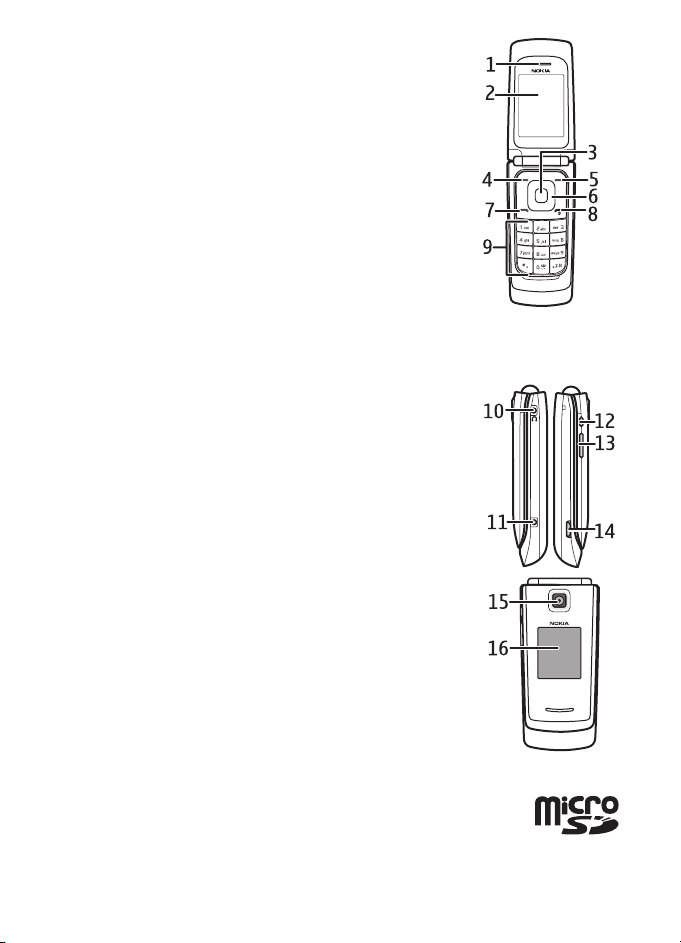
■ Klawisze i inne elementy
1. S³uchawka
2. Wy¶wietlacz g³ówny
3. ¦rodkowy klawisz wyboru
4. Lewy klawisz wyboru
5. Prawy klawisz wyboru
6. Klawisz Navi™ (nazywany dalej klawiszem przewijania)
7. Klawisz po³±czeñ
8. Klawisz zakoñczenia/wy³±cznik;
koñczy po³±czenia (szybkie naci¶niêcie) oraz w³±cza
i wy³±cza telefon (naci¶niêcie i przytrzymanie)
9. Klawiatura
10.Z³±cze zestawu s³uchawkowego
11.Z³±cze ³adowarki
12.Klawisz kamery lub klawisz NIM (je¶li funkcja NIM jest
aktywna)
13.Klawisz regulacji g³o¶no¶ci
14.Z³±cze USB
15.Obiektyw kamery
16.Miniwy¶wietlacz; wygaszacz ekranu z zegarem
analogowym
■
Karta microSD
Na karcie microSD mo¿na zapisywaæ dane, takie jak d¼wiêki
dzwonka, tematy (motywy), zdjêcia, pliki audio i wideo. Wyjêcie,
prze³adowanie lub wymiana karty mo¿e spowodowaæ, ¿e funkcje
te mog± przestaæ dzia³aæ.
16
Szybki start
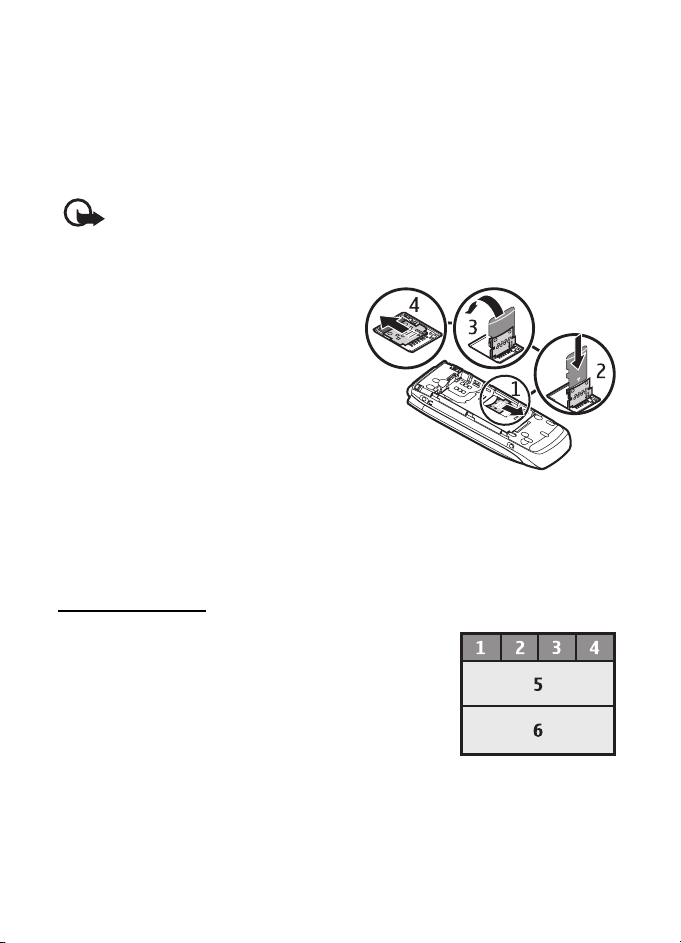
Urz±dzenie jest przystosowane wy³±cznie do kompatybilnych kart microSD
zatwierdzonych do u¿ytku przez firmê Nokia. Chocia¿ firma Nokia przestrzega
standardów przyjêtych w bran¿y kart pamiêci, to karty niektórych producentów
mog± nie byæ w pe³ni kompatybilne z tym urz±dzeniem. Niekompatybilna karta
mo¿e ulec uszkodzeniu i uszkodziæ urz±dzenie. Istnieje te¿ ryzyko utraty danych
zapisanych na takiej karcie. Kartê microSD mo¿na wyjmowaæ i wk³adaæ bez
wy³±czania telefonu.
Wa¿ne: nigdy nie wyjmuj karty pamiêci w trakcie wykonywania operacji na tej
karcie. Wyjêcie karty w takim momencie mo¿e spowodowaæ uszkodzenie samej
karty pamiêci, jak równie¿ urz±dzenia. Uszkodzeniu mog± te¿ ulec zapisane na
karcie dane.
1. Zdejmij pokrywê baterii i wyjmij
bateriê. Otwórz uchwyt karty pamiêci.
2. W³ó¿ kartê pamiêci tak, aby jej
poz³acane z³±cza skierowane by³y do
góry.
3. Opu¶æ uchwyt karty z powrotem na
jego miejsce.
4. Zamknij uchwyt karty pamiêci. Za³ó¿
tyln± obudowê.
■
Tryb gotowo¶ci
O w³±czonym telefonie, na którego wy¶wietlaczu nie ma ¿adnych znaków
wprowadzonych przez u¿ytkownika, mówi siê, ¿e jest w trybie gotowo¶ci.
Miniwy¶wietlacz
1 Wska¼nik trybu sieciowego
2 Moc sygna³u sieci komórkowej
3 Poziom na³adowania baterii
4 Wska¼niki
5 Nazwa sieci lub logo operatora
6 Zegar i data lub profil
Szybki start
17
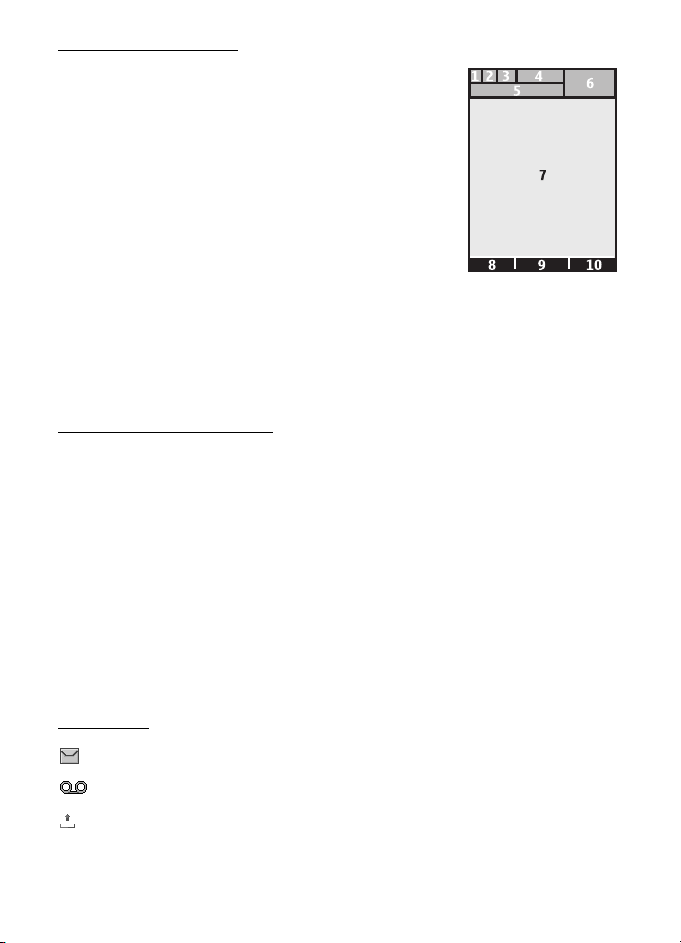
Wy¶wietlacz g³ówny
1 Wska¼nik trybu sieciowego
2 Moc sygna³u sieci komórkowej
3 Poziom na³adowania baterii
4 Wska¼niki
5 Nazwa sieci lub logo operatora
6 Zegar
7 Wy¶wietlacz g³ówny
8 Lewy klawisz wyboru to Id¼ do lub skrót do innej
funkcji. Patrz "Lewy i prawy klawisz wyboru", str. 36.
9 ¦rodkowy klawisz wyboru to Menu.
10 Prawy klawisz wyboru mo¿e otwieraæ Kontakty (listê kontaktów w menu
Kontakty), stronê internetow± operatora lub byæ skrótem do wybranej przez
u¿ytkownika funkcji. Patrz "Skróty w³asne", str. 35.
Aktywny tryb gotowo¶ci
Na ekranie telefonu bêd±cego w aktywnym trybie gotowo¶ci wy¶wietlana jest
lista wybranych i dostêpnych bezpo¶rednio z tego trybu funkcji. Aby w³±czyæ lub
wy³±czyæ ten tryb, wybierz Menu > Ustawienia > G³. wy¶wietlacz > Aktywny tryb
gotow. > Akt. tryb gotowo¶ci > Tak lub Nie.
W aktywnym trybie gotowo¶ci ¿±dan± funkcjê mo¿na wybraæ, przewijaj±c listê
w górê lub w dó³. Umieszczone na pocz±tku lub koñcu wiersza strza³ki w lewo
i w prawo informuj±, ¿e dalszy ci±g tekstu mo¿na zobaczyæ po przewiniêciu
w odpowiednim kierunku. Aby w aktywnym trybie gotowo¶ci wy³±czyæ funkcjê
nawigacji, wybierz Wyjd¼.
Aby organizowaæ i zmieniaæ funkcje aktywnego trybu gotowo¶ci, w³±cz tryb
nawigacji i wybierz Opcje > Personalizuj widok.
Wska¼niki
Oznacza nieprzeczytane wiadomo¶ci.
Oznacza now± wiadomo¶æ g³osow±.
Oznacza wiadomo¶ci niewys³ane, anulowane lub takie, których nie uda³o
siê wys³aæ.
18
Szybki start
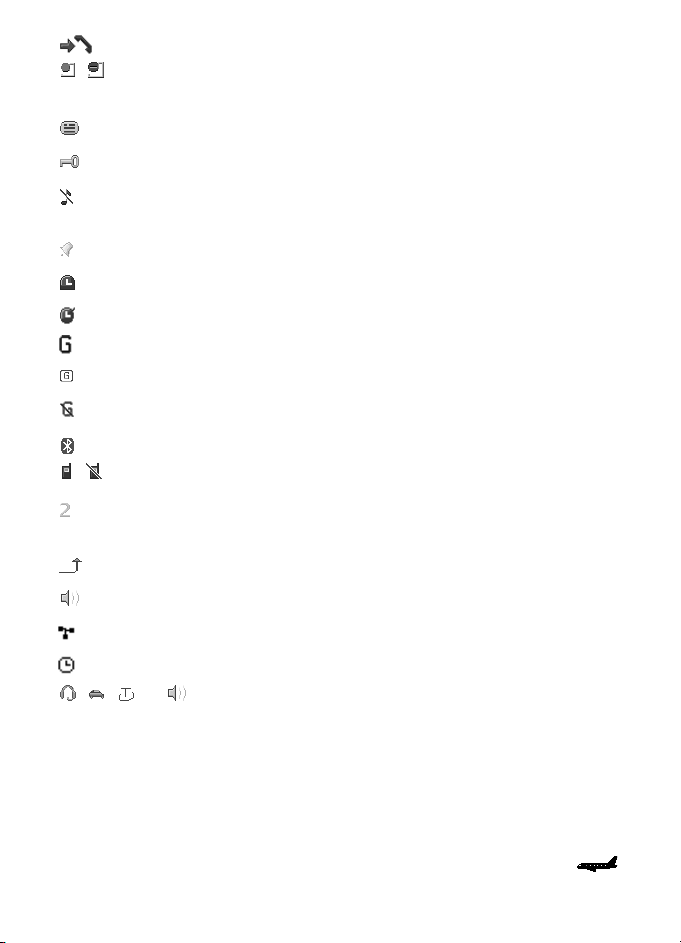
Oznacza nieodebrane po³±czenie.
, Telefon jest po³±czony z us³ug± czatu, a stan dostêpno¶ci to online lub
offline.
Odebrano co najmniej jedn± wiadomo¶æ czatu.
Klawiatura jest zablokowana.
Przychodz±ce po³±czenia lub wiadomo¶ci SMS nie s± sygnalizowane
d¼wiêkiem dzwonka.
Budzik jest w³±czony.
Minutnik odlicza czas.
Stoper odmierza czas.
Telefon jest zarejestrowany w sieci GPRS lub EGPRS.
Nawi±zano po³±czenie GPRS lub EGPRS.
Po³±czenie GPRS lub EGPRS zosta³o zawieszone.
£±czno¶æ Bluetooth jest aktywna.
, Po³±czenie z us³ug± NIM jest aktywne lub zawieszone.
Je¶li masz abonament na dwie linie telefoniczne, aktualnie wybran± jest
druga linia.
Wszystkie po³±czenia przychodz±ce s± przekazywane na inny numer.
G³o¶nik jest aktywny lub do telefonu pod³±czono stojak muzyczny.
Po³±czenia zosta³y ograniczone do zamkniêtej grupy abonentów.
Wybrano profil tymczasowy.
, , lub
Do telefonu pod³±czony jest zestaw s³uchawkowy, urz±dzenie
g³o¶nomówi±ce, pêtla indukcyjna lub stojak muzyczny.
Tryb samolotowy
■
Tryb ten wy³±cza wszystkie po³±czenia radiowe, umo¿liwiaj±c jednocze¶nie
korzystanie w trybie offline z gier, kalendarza i spisu telefonów. U¿ywaj tego trybu
w miejscach, w których korzystanie z urz±dzeñ bezprzewodowych jest zabronione
(pok³ad samolotu, szpital). Gdy tryb ten jest aktywny, widoczny jest wska¼nik .
Szybki start
19
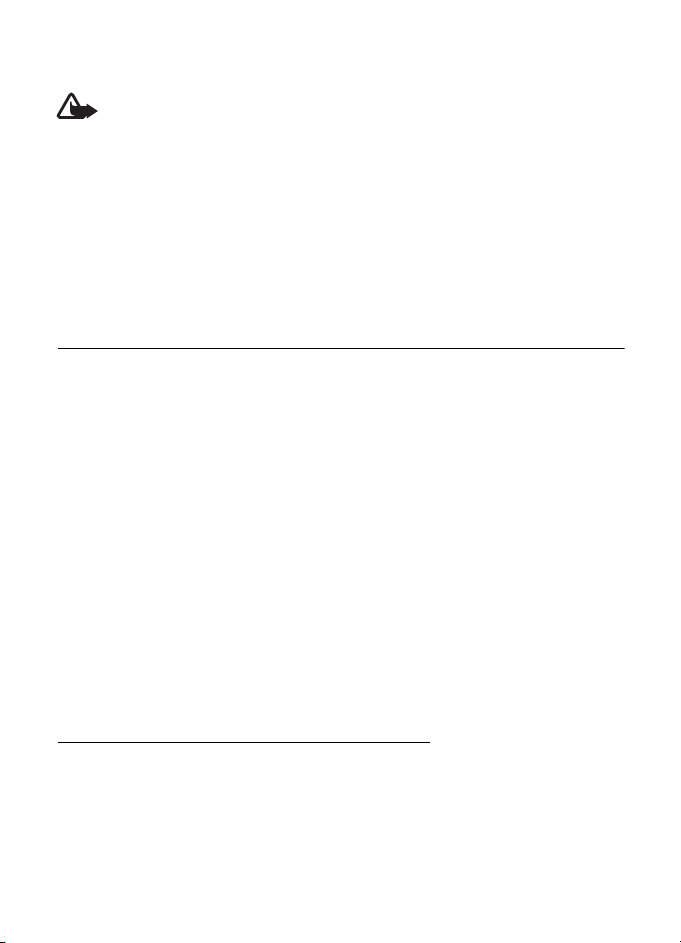
Wybierz Menu > Ustawienia > Profile > Samolotowy > Uaktywnij lub Przystosuj.
Aby wy³±czyæ tryb samolotowy, wybierz inny profil.
Ostrze¿enie: w profilu samolotowym nie mo¿na nawi±zywaæ ani odbieraæ
¿adnych po³±czeñ, w tym równie¿ po³±czeñ alarmowych, ani te¿ korzystaæ
z funkcji wymagaj±cych dostêpu do sieci. Aby nawi±zaæ po³±czenie,
najpierw uaktywnij funkcjê telefonowania przez zmianê profilu. Je¶li
zachodzi konieczno¶æ wywo³ania numeru alarmowego, a urz±dzenie jest
zablokowane i jest w trybie samolotowym, wówczas w polu kodu blokady
wprowad¼ zaprogramowany w urz±dzeniu numer alarmowy i wybierz
Ustaw. po³±czeñ. Pojawi siê wtedy potwierdzenie zamiaru wyj¶cia
z profilu samolotowego w celu wywo³ania numeru alarmowego.
2. Po³±czenia
■ Nawi±zywanie po³±czenia
1. Wprowad¼ numer telefonu wraz z numerem kierunkowym.
Aby nawi±zaæ po³±czenie miêdzynarodowe, naci¶nij dwukrotnie * w celu
wpisania prefiksu miêdzynarodowego (znak + zastêpuje miêdzynarodowy kod
dostêpu), po czym wprowad¼ kod kraju, numer kierunkowy bez
poprzedzaj±cego go zera i numer telefonu.
2. Aby nawi±zaæ po³±czenie z wybranym numerem, naci¶nij klawisz po³±czenia.
Aby w trakcie po³±czenia dostosowaæ g³o¶no¶æ, naciskaj klawisz g³o¶no¶ci
w górê lub w dó³.
3. W celu zakoñczenia po³±czenia lub zrezygnowania z próby jego nawi±zania,
naci¶nij klawisz zakoñczenia lub zamknij telefon.
Aby u¿yæ skrótu do listy ostatnio wybieranych numerów, naci¶nij w trybie
gotowo¶ci klawisz po³±czenia. Aby po³±czyæ siê z wybranym numerem, wska¿
go lub jego opis i naci¶nij klawisz po³±czenia.
Odbiór i odrzucanie po³±czenia g³osowego
Aby odebraæ po³±czenie, naci¶nij klawisz po³±czenia. Aby zakoñczyæ po³±czenie,
naci¶nij klawisz zakoñczenia.
Aby po³±czenie odrzuciæ, naci¶nij klawisz zakoñczenia.
Aby wy³±czyæ d¼wiêk dzwonka, wybierz Wycisz. Nadal bêdzie mo¿na odebraæ lub
odrzuciæ po³±czenie.
20
Po³±czenia

Proste wybieranie
Przypisz numer telefonu do jednego z klawiszy prostego wybierania 2-9
(patrz "Proste wybieranie", str. 33). Taki numer mo¿esz wywo³aæ na jeden
z nastêpuj±cych sposobów:
• Naci¶nij klawisz prostego wybierania, a nastêpnie klawisz po³±czenia.
• Je¶li funkcja prostego wybierania jest w³±czona, naci¶nij i przytrzymaj klawisz
prostego wybierania do momentu rozpoczêcia wybierania numeru. Patrz
Proste wybieranie, "Po³±czenia", str. 40.
Rozszerzone g³osowe wybieranie numerów
G³osowe wybieranie numerów umo¿liwia nawi±zywanie po³±czeñ przez
wypowiedzenie opisu zapisanego na li¶cie kontaktów. Polecenia g³osowe nie
zale¿± od jêzyka. O tym, jak ustawiæ jêzyk, przeczytasz w czê¶ci Jêzyk rozpoznania,
"Telefon", str. 41.
Uwaga: u¿ycie znaku g³osowego mo¿e byæ utrudnione w ha³a¶liwym otoczeniu lub
nag³ej sytuacji. Nie nale¿y zatem polegaæ wy³±cznie na g³osowym wybieraniu
numerów.
1. W trybie gotowo¶ci naci¶nij i przytrzymaj klawisz zmniejszania g³o¶no¶ci.
Us³yszysz krótki d¼wiêk, a na wy¶wietlaczu zobaczysz komunikat Proszê
mówiæ.
2. Wyra¼nie wypowiedz polecenie g³osowe. Je¶li rozpoznanie mowy zakoñczy siê
powodzeniem, zostanie wy¶wietlona lista pasuj±cych s³ów. Telefon odtworzy
polecenie g³osowe przypisane do najlepiej pasuj±cej pozycji (rozpoczynaj±c od
pocz±tku listy). Je¶li pozycja oka¿e siê niew³a¶ciwa, wska¿ inn± pozycjê.
Wywo³ywanie funkcji telefonu poleceniami g³osowymi jest podobne do
g³osowego wybierania numerów. Patrz punkt Polecenia g³osowe, "Skróty
w³asne", str. 36.
■ Po³±czenia oczekuj±ce
Aby w trakcie rozmowy odebraæ po³±czenie oczekuj±ce, wybierz Odbierz. Pierwsze
po³±czenie zostanie zawieszone. Aby zakoñczyæ aktywne po³±czenie, naci¶nij
klawisz zakoñczenia. Aby powróciæ do pierwszego po³±czenia bez koñczenia
drugiego po³±czenia, wybierz Opcje > Zamieñ.
Sposób w³±czania funkcji Po³±cz. oczekuj±ce opisano w czê¶ci "Po³±czenia",
str. 40.
Po³±czenia
21

■ Opcje dostêpne w trakcie po³±czenia
Wiele z opcji dostêpnych w trakcie rozmowy telefonicznej to us³ugi sieciowe.
W sprawie ich dostêpno¶ci zwróæ siê do us³ugodawcy.
W trakcie po³±czenia wybierz Opcje oraz jedn± z opcji: Wy³±cz mikrofon, W³±cz
mikrofon, Kontakty, Menu, Blokuj klawiaturê, Nagrywaj, G³o¶nik lub Telefon.
Dostêpne us³ugi sieciowe to Odbierz, Odrzuæ, Zawie¶ lub Wznów, Nowe
po³±czenie, Dodaj do konferencji, Zakoñcz po³±czenie, Zakoñcz wszystkie oraz
nastêpuj±ce:
Wy¶lij DTMF — aby wysy³aæ ³añcuchy DTMF.
Zamieñ — aby prze³±czaæ siê miêdzy po³±czeniami aktywnym i zawieszonym.
Prze³±cz — aby zwi±zaæ po³±czenia zawieszone z aktywnym i wy³±czyæ siê z obu
po³±czeñ.
Konferencja — aby nawi±zaæ po³±czenie konferencyjne, w którym mo¿e
uczestniczyæ do piêciu osób.
Rozmowa prywatna — aby prowadziæ rozmowê prywatn± podczas po³±czenia
konferencyjnego.
Ostrze¿enie: Gdy g³o¶nik jest w³±czony, nie trzymaj urz±dzenia przy uchu,
poniewa¿ d¼wiêki mog± byæ bardzo g³o¶ne.
3. Wprowadzanie tekstu
Tekst mo¿esz wprowadzaæ metod± tradycyjn± lub s³ownikow± .
W metodzie tradycyjnej klawisz nale¿y naciskaæ tyle razy, a¿ pojawi siê ¿±dana
litera. W metodzie s³ownikowej klawisz dla ka¿dej litery naciska siê tylko raz,
a telefon próbuje dopasowaæ s³owo. Podczas wpisywania tekstu naci¶nij
i przytrzymaj Opcje, aby prze³±czaæ siê miêdzy tymi metodami. W metodzie
s³ownikowej nie wszystkie jêzyki s± dostêpne.
O wielko¶ci liter informuje wska¼nik , lub . Aby zmieniæ wielko¶æ liter,
naci¶nij #. Aby zmieniæ tryb tekstowy na numeryczny (symbol ), naci¶nij
i przytrzymaj #, a nastêpnie wybierz Tryb numeryczny. Aby zmieniæ tryb
numeryczny na tekstowy, naci¶nij i przytrzymaj #.
Aby ustawiæ jêzyk tekstu, wybierz Opcje > Jêzyk tekstu.
22
Wprowadzanie tekstu

■ S³ownikowa metoda wprowadzania tekstu
Wskazówka: Aby podczas wpisywania tekstu szybko w³±czyæ lub wy³±czyæ
metodê s³ownikow±, dwukrotnie naci¶nij #.
Aby wybraæ typ s³ownikowego wprowadzania tekstu, wybierz Opcje > Ust.
metody s³ownik. > Typ metody s³ownik. > Normalny lub Sugestie.
Ta metoda korzysta z wbudowanego s³ownika, do którego mo¿esz dodawaæ nowe
s³owa.
1. Rozpocznij wprowadzanie s³owa przy u¿yciu klawiszy 2 do 9. Telefon
wy¶wietla znak * lub dan± literê, je¶li funkcjonuje ona osobno jako s³owo.
Wprowadzane litery s± podkre¶lane.
2. Gdy ju¿ wpiszesz s³owo i sprawdzisz jego poprawno¶æ, naci¶nij 0, aby je
zatwierdziæ przez wprowadzenie spacji.
Je¶li s³owo jest nieprawid³owe, naciskaj *, a nastêpnie wska¿ na li¶cie ¿±dane
s³owo.
Znak ? na koñcu wpisanego s³owa oznacza, ¿e takiego s³owa nie ma
w s³owniku. Aby dodaæ s³owo do s³ownika, wybierz Literuj Wpisz s³owo
metod± tradycyjn± i naci¶nij Zapisz.
Aby wprowadziæ wyraz z³o¿ony, wpisz pierwsz± czê¶æ wyrazu i zatwierd¼ j±,
naciskaj±c klawisz przewijania w prawo. Wpisz pozosta³± czê¶æ wyrazu
i zatwierd¼ go w ca³o¶ci.
3. Zacznij wpisywaæ kolejne s³owo.
■
Tradycyjna metoda wprowadzania tekstu
Naciskaj odpowiedni klawisz numeryczny (1 do 9), a¿ pojawi siê ¿±dany znak.
Dostêpne znaki zale¿± od wybranego jêzyka tekstów. Aby wstawiæ spacjê, naci¶nij
0. Najczê¶ciej u¿ywane znaki interpunkcyjne i specjalne wprowadza siê
klawiszem 1.
Aby w³±czyæ tradycyjn± metodê wprowadzania tekstu, wybierz Opcje > Ust.
metody s³ownik. >Metoda s³ownikowa > Nie.
Je¶li kolejna litera znajduje siê na tym samym klawiszu, co litera w³a¶nie
wprowadzona, poczekaj na pojawienie siê kursora zanim zaczniesz pisaæ dalej.
Wprowadzanie tekstu
23

4. Wiadomo¶ci
Pos³uguj±c siê telefonem, mo¿esz czytaæ, pisaæ, wysy³aæ i zapisywaæ wiadomo¶ci
tekstowe, multimedialne, e-mail oraz wiadomo¶ci g³osowe i bezpo¶rednie.
To urz±dzenie umo¿liwia wysy³anie wiadomo¶ci tekstowych, w których liczba
znaków przekracza limit ustalony dla pojedynczej wiadomo¶ci.
D³u¿sze wiadomo¶ci zostan± wys³ane w postaci dwóch lub wiêcej wiadomo¶ci. Za
ka¿d± z nich us³ugodawca mo¿e naliczyæ odpowiedni± op³atê. Znaki akcentowane,
symbole oraz litery charakterystyczne dla jêzyka polskiego (±, æ, ê, ³, ñ, ó, ¶, ¼, ¿)
i znaki cyrylicy zajmuj± wiêcej miejsca, ograniczaj±c tym samym liczbê znaków,
z których mo¿e siê sk³adaæ pojedyncza wiadomo¶æ.
Wska¼nik w górnej czê¶ci wy¶wietlacza pokazuje liczbê znaków, które mo¿na
jeszcze wprowadziæ do tworzonej wiadomo¶ci oraz liczbê wiadomo¶ci, w których
zostanie wys³any pisany tekst. Na przyk³ad 673/2 oznacza, ¿e mo¿na jeszcze
wprowadziæ 673 znaki do wiadomo¶ci, która bêdzie wys³ana w postaci dwóch
nastêpuj±cych po sobie wiadomo¶ci.
Pisanie i wysy³anie wiadomo¶ci
■
1. Wybierz Menu > Wiadomo¶ci > Utwórz wiadom. > Wiadomo¶æ SMS.
2. W polu Do: wprowad¼ co najmniej jeden numer telefonu lub adres e-mail.
Aby pobraæ numer telefonu lub adres e-mail z pamiêci, wybierz Dodaj.
3. W polu Wiadomo¶æ: wprowad¼ jej tre¶æ.
4. Aby wys³aæ wiadomo¶æ, wybierz Wy¶lij.
■
Czytanie i odpowiadanie na wiadomo¶ci
1. Aby przeczytaæ otrzyman± wiadomo¶æ, wybierz Poka¿. Aby przejrzeæ j± pó¼niej,
wybierz Wyjd¼.
Aby odczytaæ wcze¶niej odebran± wiadomo¶æ, wybierz Menu > Wiadomo¶ci >
Skrz. odbiorcza.
2. Aby odpowiedzieæ na wiadomo¶æ, wybierz Odpisz. Wpisz tre¶æ wiadomo¶ci.
3. Aby wys³aæ wiadomo¶æ, wybierz Wy¶lij.
■
Wiadomo¶ci multimedialne
Jedynie urz±dzenia z kompatybilnymi funkcjami wiadomo¶ci multimedialnych mog±
odbieraæ i wy¶wietlaæ takie wiadomo¶ci. Wygl±d odebranej wiadomo¶ci mo¿e byæ
zró¿nicowany w zale¿no¶ci od urz±dzenia odbieraj±cego.
24
Wiadomo¶ci

Wiadomo¶æ multimedialna mo¿e zawieraæ za³±czniki.
O dostêpno¶ci us³ugi wiadomo¶ci multimedialnych i warunkach jej subskrypcji
dowiesz siê od us³ugodawcy.
Pisanie i wysy³anie wiadomo¶ci MMS
Rozmiar wiadomo¶ci MMS mo¿e byæ ograniczony przez sieæ komórkow±. Je¶li wstawiony
obraz przekracza takie ograniczenie, urz±dzenie mo¿e ten obraz zmniejszyæ.
1. Wybierz Menu > Wiadomo¶ci > Utwórz wiadom. > Wiadomo¶æ > Opcje >
Zmieñ na MMS.
2. W polu Do: wprowad¼ co najmniej jeden numer telefonu lub adres e-mail. Aby
pobraæ numer telefonu lub adres e-mail z pamiêci, wybierz Dodaj.
3. Wprowad¼ wiadomo¶æ. Aby dodaæ plik, przejd¼ do ikon u do³u wy¶wietlacza.
Odszukaj ¿±dany typ pliku i wybierz Wstaw. Przejd¼ do ¿±danego pliku.
4. Aby przed wys³aniem przejrzeæ wiadomo¶æ, wybierz Opcje > Podgl±d.
5. Aby wys³aæ wiadomo¶æ, wybierz Wy¶lij.
Czytanie i odpowiadanie na wiadomo¶ci
Wa¿ne: przy otwieraniu wiadomo¶ci nale¿y zachowaæ ostro¿no¶æ. Wiadomo¶ci
mog± zawieraæ destrukcyjne oprogramowanie lub w inny sposób byæ szkodliwe dla
urz±dzenia lub komputera.
1. Aby przeczytaæ otrzyman± wiadomo¶æ, wybierz Poka¿. Aby przejrzeæ j± pó¼niej,
wybierz Wyjd¼.
2. Je¶li odebrana wiadomo¶æ zawiera prezentacjê, wybierz Odtwórz, aby obejrzeæ
ca³± wiadomo¶æ.
Aby przejrzeæ pliki zawieraj±ce prezentacjê lub za³±czniki, wybierz Opcje >
Obiekty lub Za³±czniki.
3. Aby odpowiedzieæ na wiadomo¶æ, wybierz Opcje > Odpowiedz > Wiadomo¶æ
SMS, Wiadomo¶æ e-mail, Wiad. bezpo¶redn. lub Wiadomo¶æ audio. Wpisz tre¶æ
wiadomo¶ci.
4. Aby wys³aæ wiadomo¶æ, wybierz Wy¶lij.
Wiadomo¶ci bezpo¶rednie
■
Wybierz Menu > Wiadomo¶ci > Utwórz wiadomo¶æ > Wiad. bezpo¶redn.
Wprowad¼ numer telefonu odbiorcy i wpisz tre¶æ wiadomo¶ci.
Wiadomo¶ci bezpo¶rednie to wiadomo¶ci tekstowe, które s± wy¶wietlane
natychmiast po odebraniu. Wiadomo¶ci tego typu nie s± automatycznie zapisywane.
Wiadomo¶ci
25

■ Wiadomo¶ci audio Nokia Xpress
Wiadomo¶ci audio mo¿na tworzyæ i wysy³aæ za po¶rednictwem us³ugi MMS.
Us³ugê MMS nale¿y uaktywniæ przed rozpoczêciem korzystania z wiadomo¶ci
audio.
1. Wybierz Menu > Wiadomo¶ci > Utwórz wiadomo¶æ > Wiadomo¶æ audio.
Zostanie uaktywniony dyktafon.
2. Wypowiedz tre¶æ wiadomo¶ci.
3. W polu Do: wprowad¼ co najmniej jeden numer telefonu lub wybierz Dodaj,
aby pobraæ numer.
4. Wybierz Wy¶lij lub naci¶nij klawisz po³±czenia.
Aby ods³uchaæ odebran± wiadomo¶æ audio, wybierz Odtwórz. Je¶li telefon odebra³
wiêcej ni¿ jedn± wiadomo¶æ, wybierz Poka¿ > Odtwórz. Aby wiadomo¶æ
ods³uchaæ pó¼niej, wybierz Wyjd¼.
■
Pamiêæ pe³na
Gdy pojawi siê komunikat Pamiêæ pe³na. Nie mo¿na odbieraæ wiadomo¶ci.
konieczne jest usuniêcie niektórych pozycji. Aby usun±æ najpierw stare
wiadomo¶ci, wybierz OK > Tak i wska¿ folder. Przejd¼ do ¿±danej wiadomo¶ci
i wybierz Usuñ. Aby usun±æ wiele wiadomo¶ci, wybierz Zaznacz. Zaznacz
wszystkie wiadomo¶ci, które chcesz usun±æ, i wybierz Opcje > Usuñ zaznaczone.
■ Skrzynka e-mail
Zanim zaczniesz wysy³aæ i odbieraæ wiadomo¶ci e-mail za³ó¿ nowe konto e-mail
lub u¿yj jednego z posiadanych ju¿ kont. Informacje o dostêpno¶ci swojego konta
e-mail uzyskasz od us³ugodawcy poczty elektronicznej.
Ustawienia e-mail
Wybierz Menu > Wiadomo¶ci > Moja skrz. pocztowa > Opcje > Dodaj skrz.
pocztow± >U¿yj zapisanych ust.
Aby rêcznie wprowadziæ ustawienia, wybierz Menu > Wiadomo¶ci > Moja skrz.
pocztowa > Opcje > Dodaj skrz. pocztow± > Utwórz rêcznie.
Ustawienia poczty e-mail mo¿na otrzymaæ w postaci wiadomo¶ci konfiguracyjnej.
Otwieranie skrzynki pocztowej
Gdy otworzysz skrzynkê pocztow±, pojawi siê zapytanie, czy chcesz siê z ni±
po³±czyæ (Po³±czyæ ze skrzynk± pocztow±?).
26
Wiadomo¶ci

Aby po³±czyæ siê ze skrzynk± pocztow± i pobraæ nowe wiadomo¶ci e-mail lub ich
nag³ówki, wybierz Tak. Miej na uwadze, ¿e w czasie przegl±dania wiadomo¶ci
w trybie online urz±dzenie jest po³±czone ze zdaln± skrzynk± pocztow±
(po³±czenie danych).
Aby w trybie offline przejrzeæ wcze¶niej pobrane wiadomo¶ci, wybierz Nie.
W czasie przegl±dania wiadomo¶ci w trybie offline urz±dzenie nie jest po³±czone
ze zdaln± skrzynk± pocztow±.
Pisanie i wysy³anie wiadomo¶ci e-mail
Wiadomo¶æ e-mail mo¿na wpisywaæ przed po³±czeniem siê z us³ug± e-mail, ale
mo¿na te¿ najpierw po³±czyæ siê z us³ug±, a dopiero pó¼niej wpisaæ i wys³aæ
wiadomo¶æ.
1. Wybierz Menu > Wiadomo¶ci > Utwórz wiadom. > E-mail.
2. Je¶li masz zdefiniowanych kilka kont e-mail, wybierz to konto, z którego
chcesz wys³aæ wiadomo¶æ e-mail.
3. Wpisz adres e-mail odbiorcy oraz temat i tre¶æ wiadomo¶ci e-mail. Aby
za³±czyæ plik z menu Galeria, wybierz Opcje > Wstaw.
4. Aby wys³aæ wiadomo¶æ e-mail, wybierz Wy¶lij > Wy¶lij teraz.
Odczytywanie i odpowiadanie na wiadomo¶ci e-mail
Wa¿ne: przy otwieraniu wiadomo¶ci nale¿y zachowaæ ostro¿no¶æ. Wiadomo¶ci
e-mail mog± zawieraæ destrukcyjne oprogramowanie lub w inny sposób byæ
szkodliwe dla urz±dzenia lub komputera.
1. Wybierz Menu > Wiadomo¶ci, nazwê konta i ¿±dan± wiadomo¶æ.
2. Aby odpowiedzieæ na wiadomo¶æ e-mail, wybierz Opcje > Odpowiedz.
Potwierd¼ lub zmieñ adres e-mail i temat wiadomo¶ci, po czym wpisz tekst
odpowiedzi.
3. Aby wys³aæ wiadomo¶æ, wybierz Wy¶lij > Wy¶lij teraz.
■
Czat
Czat (us³uga sieciowa) umo¿liwia wysy³anie w trybie online krótkich,
pojedynczych wiadomo¶ci tekstowych. Aby u¿ywaæ tej funkcji, telefon musi byæ
po³±czony z internetem, a wcze¶niej nale¿y zarejestrowaæ siê w us³udze czatu,
z której chce siê korzystaæ. Wiêcej informacji na temat rejestracji w us³udze czatu
otrzymasz od us³ugodawcy.
Wiadomo¶ci
27

■ Wiadomo¶ci g³osowe
Poczta g³osowa jest us³ug± sieciow±, z której mo¿na korzystaæ po wykupieniu
abonamentu. Aby uzyskaæ wiêcej informacji na ten temat, zwróæ siê
do us³ugodawcy.
Aby po³±czyæ siê z poczt± g³osow±, wybierz Menu > Wiadomo¶ci > Wiad.
g³osowe > Ods³uchaj wiad. g³os.. Aby wpisaæ, wyszukaæ lub zmieniæ numer poczty
g³osowej, wybierz Nr poczty g³osowej.
Nadej¶cie nowej wiadomo¶ci g³osowej sygnalizuje wska¼nik (je¶li pozwala na
to sieæ). Aby po³±czyæ siê z poczt± g³osow±, wybierz Ods³uch.
■
Ustawienia wiadomo¶ci
Ustawienia ogólne
Ustawienia ogólne dotycz± zarówno wiadomo¶ci tekstowych, jak
i multimedialnych.
Wybierz Menu > Wiadomo¶ci > Ust. wiadomo¶ci > Ustawienia ogólne i spo¶ród
nastêpuj±cych opcji wybierz:
Zapisuj wys³. wiad. — aby wysy³ane wiadomo¶ci by³y zapisywane w folderze
Pozycje wys³ane.
Nadpis. w Wys³anych — aby nadpisywaæ stare wys³ane wiadomo¶ci nowymi, gdy
pamiêæ wiadomo¶ci jest pe³na, wybierz Dozwolone. To ustawienie dostêpne jest
tylko wtedy, gdy opcja Zapisuj wys³. wiad. jest ustawiona na Tak.
Ulubiony odbiorca — aby wybraæ odbiorców, którzy bêd± wy¶wietlani u góry listy.
Rozmiar czcionki — aby ustawiæ rozmiar czcionki u¿ywanej w wiadomo¶ciach.
Bu¼ki graficzne — aby ustawiæ telefon tak, ¿eby zamienia³ bu¼ki tekstowe na ich
graficzne odpowiedniki.
Wiadomo¶ci tekstowe
Ustawienia wiadomo¶ci tekstowych decyduj± o sposobie wysy³ania, odbioru
i przegl±dania wiadomo¶ci tekstowych i SMS.
Wybierz Menu > Wiadomo¶ci > Ust. wiadomo¶ci > Wiadomo¶ci SMS i spo¶ród
nastêpuj±cych opcji wybierz:
Raporty dorêczeñ — aby otrzymywaæ potwierdzenia dostarczenia wysy³anych
wiadomo¶ci (us³uga sieciowa).
28
Wiadomo¶ci

Centra wiadomo¶ci — aby ustawiæ w telefonie nazwê i numer centrum
wiadomo¶ci, wymaganego do wysy³ania wiadomo¶ci tekstowych, wybierz Dodaj
centrum. Numer ten otrzymasz od us³ugodawcy.
Centr. wiad. w u¿yciu – aby wybraæ u¿ywane centrum wiadomo¶ci.
Wa¿no¶æ wiadom. — aby okre¶liæ czas, przez jaki sieæ ma próbowaæ dostarczyæ
wiadomo¶æ do adresata.
Wiad. wysy³. przez — aby wybraæ format wysy³ania wiadomo¶ci: Tekst, Pager lub
Faks.
U¿yj danych pakiet. — aby ustawiæ po³±czenie GPRS jako preferowan± metodê
transmisji wiadomo¶ci SMS.
Obs³uga znaków — aby móc wprowadzaæ do wiadomo¶ci wszystkie znaki (litery)
w ich oryginalnej postaci, wybierz Pe³na. Je¶li wybierzesz opcjê Uproszczona,
litery ze znakami diakrytycznymi mog± zostaæ zast±pione literami z alfabetu
³aciñskiego.
Odp. p. to samo centr. — aby otrzymywaæ odpowiedzi na wys³ane wiadomo¶ci
przez to samo centrum wiadomo¶ci (us³uga sieciowa).
Wiadomo¶ci multimedialne
Ustawienia wiadomo¶ci decyduj± o sposobie wysy³ania, odbioru i przegl±dania
wiadomo¶ci multimedialnych. Ustawienia wiadomo¶ci multimedialnych mo¿na
otrzymaæ w postaci wiadomo¶ci konfiguracyjnej. Patrz "Us³uga ustawieñ
konfiguracyjnych", str. 11. Ustawienia mo¿esz tak¿e wprowadziæ rêcznie. Patrz
"Konfiguracja", str. 42.
Wybierz Menu > Wiadomo¶ci > Ust. wiadomo¶ci > Wiadomo¶ci MMS i spo¶ród
nastêpuj±cych opcji wybierz:
Raporty dorêczeñ > Tak — aby otrzymywaæ potwierdzenia dostarczenia
wysy³anych wiadomo¶ci (us³uga sieciowa).
Tryb tworzenia MMS — aby ograniczyæ b±d¼ zezwoliæ na dodawanie
do wiadomo¶ci ró¿nych typów multimediów.
Rozm. zdjêcia w MMS — aby ustawiæ rozmiar zdjêæ przesy³anych
w wiadomo¶ciach multimedialnych.
Domy¶l. czas slajdu — aby ustawiæ domy¶lny czas wy¶wietlania slajdów zawartych
w wiadomo¶ciach multimedialnych.
Zgoda na odbiór MMS — aby odbieraæ lub zablokowaæ odbieranie wiadomo¶ci
multimedialnych, wybierz Tak lub Nie. Wybranie opcji W sieci macierzystej
Wiadomo¶ci
29

uniemo¿liwia odbieranie wiadomo¶ci multimedialnych poza sieci± macierzyst±.
Domy¶lnym ustawieniem us³ugi wiadomo¶ci multimedialnych jest W sieci
macierzystej Dostêpno¶æ tego menu zale¿y od telefonu.
Przych. wiadom. MMS — aby umo¿liwiæ odbieranie wiadomo¶ci multimedialnych
automatycznie b±d¼ rêcznie (po potwierdzeniu) lub odrzucaæ wiadomo¶ci. To
ustawienie nie jest dostêpne, je¶li opcja Zgoda na odbiór MMS jest ustawiona na
Nie.
Zgoda na odbiór og³. — aby odbieraæ lub odrzucaæ og³oszenia reklamowe. To
ustawienie nie jest dostêpne, je¶li opcja Zgoda na odbiór MMS jest ustawiona na
Nie lub opcja Przych. wiadom. MMS jest ustawiona na Odrzucaj.
Ustaw. konfiguracji — aby wy¶wietlane by³y wy³±cznie konfiguracje obs³uguj±ce
wiadomo¶ci multimedialne, wybierz Konfiguracja. Wybierz us³ugodawcê dla
us³ugi wiadomo¶ci multimedialnych: Domy¶lne lub W³asna konfiguracja Wybierz
Konto i wska¿ konto MMS zawarte w aktywnych ustawieniach konfiguracji.
Wiadomo¶ci e-mail
Ustawienia te decyduj± o sposobie wysy³ania, odbioru i przegl±dania wiadomo¶ci
e-mail. Ustawienia te mo¿esz otrzymaæ w wiadomo¶ci konfiguracyjnej. Patrz
"Us³uga ustawieñ konfiguracyjnych", str. 11. Ustawienia mo¿esz tak¿e
wprowadziæ rêcznie. Patrz "Konfiguracja", str. 42.
Wybierz Menu > Wiadomo¶ci > Ust. wiadomo¶ci > Wiadomo¶ci e-mail i spo¶ród
nastêpuj±cych opcji wybierz:
Pow. o now. e-mail — aby w³±czyæ lub wy³±czyæ powiadamianie o nadej¶ciu
nowych wiadomo¶ci e-mail.
Pozwól na odb. pocz. — aby zezwoliæ na odbiór wszystkich wiadomo¶ci lub tylko
wiadomo¶ci z sieci macierzystej.
Odp. z oryg. wiadom. — aby udzieliæ odpowiedzi w wiadomo¶ci e-mail
z uwzglêdnieniem oryginalnego tekstu.
Rozm. zdj. w e-mail — aby okre¶liæ domy¶lny rozmiar zdjêæ przesy³anych
w wiadomo¶ciach e-mail.
Edytuj skrz. pocztow. — aby dodaæ, usun±æ lub zmieniæ u¿ywane skrzynki
pocztowe.
30
Wiadomo¶ci

5. Kontakty
Numery telefonów i ich opisy (czyli tzw. kontakty) mo¿esz zapisywaæ w pamiêci
telefonu i w pamiêci karty SIM.
W pamiêci telefonu mo¿na zapisaæ kontakty z dodatkowymi szczegó³ami, takimi
jak ró¿ne numery telefonów, czy pozycje tekstowe. Wraz z pewn± liczb± opisów
mo¿na tak¿e zapisaæ zdjêcia.
W pamiêci karty SIM mo¿na zapisaæ opisy wraz z do³±czonymi numerami
telefonów. Kontakty zapisane w pamiêci karty SIM oznaczone s± symbolem .
Aby przeprowadziæ synchronizacjê z komputerem, patrz "£±czno¶æ", str. 36.
Wyszukiwanie kontaktów
■
Wybierz Menu > Kontakty > Kontakty. Przewijaj listê kontaktów lub wprowad¼
kilka pierwszych znaków szukanego opisu.
■
Zapisywanie opisów i numerów telefonów
Opisy i numery telefonów s± zapisywane w wybranej pamiêci. Aby zapisaæ opis
i numer telefonu, wybierz Menu > Kontakty > Kontakty > Opcje > Dodaj nowy
kontakt
■
Zapisywanie szczegó³ów
W pamiêci telefonu mo¿esz pod jednym opisem zapisaæ kilka numerów telefonów,
d¼wiêk lub plik wideo oraz krótkie adnotacje.
Pierwszy z zapisanych numerów ustawiany jest automatycznie jako numer
domy¶lny, a wska¼nik jego typu wyró¿niany jest ramk± (np. ). Je¶li wybierzesz
opis (nazwê) z kontaktów, aby np. zatelefonowaæ, to po³±czysz siê z numerem
domy¶lnym, chyba ¿e wybierzesz inny numer telefonu.
U¿ywana powinna byæ pamiêæ Telefon lub Telefon i SIM. Patrz "Ustawienia",
str. 33.
Wyszukaj kontakt, do którego chcesz dodaæ szczegó³, i wybierz Wiêcej > Opcje >
Dodaj szczegó³.
Kopiowanie i przenoszenie kontaktów
■
Kontakty mo¿na przenosiæ i kopiowaæ miêdzy pamiêci± telefonu i pamiêcia karty
SIM. W pamiêci karty SIM mo¿na zapisywaæ opisy z jednym numerem telefonu.
Kontakty
31

Aby przenosiæ lub kopiowaæ kontakty jeden po drugim, wybierz Menu >
Kontakty > Kontakty. Wska¿ kontakt i wybierz Opcje > Przenie¶ kontakt lub
Kopiuj kontakt.
Aby przenosiæ lub kopiowaæ zaznaczone kontakty, wybierz Menu > Kontakty >
Kontakty. Przejd¼ do ¿±danego kontaktu i wybierz Opcje > Zaznacz. Nastêpnie
zaznacz pozosta³e kontakty i wybierz Opcje > Przenie¶ zaznaczone lub Kopiuj
zaznaczone.
Aby przenie¶æ lub skopiowaæ wszystkie kontakty, wybierz Menu > Kontakty >
Przen. kontakty lub Skopiuj kontakty.
■
Edycja szczegó³ów kontaktów
Wyszukaj kontakt i wybierz Wiêcej. Aby edytowaæ opis, numer, adnotacjê
tekstow± lub zmieniæ zdjêcie, wybierz Opcje > Edytuj. Aby zmieniæ typ numeru,
przejd¼ do ¿±danego numeru i wybierz Opcje > Zmieñ typ. Aby ustawiæ wybrany
numer jako domy¶lny, wybierz Jako domy¶lny.
Synchronizacja wszystkich danych
■
Kalendarz, dane kontaktów i notatki mo¿esz synchronizowaæ ze zdalnym
serwerem internetowym (us³uga sieciowa). Szczegó³y znajdziesz w czê¶ci
"Synchronizacja z serwerem", str. 39.
Usuwanie kontaktów
■
Aby usun±æ z pamiêci telefonu lub pamiêci karty SIM wszystkie kontakty
i do³±czone do nich szczegó³y, wybierz Menu > Kontakty > Usuñ wsz. kont. > Z
pamiêci telefonu lub Z karty SIM.
Aby usun±æ kontakt, wyszukaj go, po czym wybierz Opcje > Usuñ kontakt.
Aby usun±æ z kontaktu numer, adnotacjê lub zdjêcie, wyszukaj ten kontakt
i wybierz Wiêcej. Wska¿ ¿±dany szczegó³ i wybierz Opcje > Usuñ.
Wizytówki
■
Informacje o kontaktach w formie wizytówek mo¿na przesy³aæ miêdzy
urz±dzeniami kompatybilnymi ze standardem vCard.
Aby wys³aæ wizytówkê, znajd¼ kontakt, którego dane chcesz wys³aæ, i wybierz
Opcje > Wy¶lij wizytówkê.
Po otrzymaniu wizytówki wybierz Poka¿ > Zapisz, aby zapisaæ wizytówkê
w pamiêci telefonu. Aby odrzuciæ wizytówkê, wybierz Wyjd¼ > Tak.
32
Kontakty

■ Ustawienia
Wybierz Menu > Kontakty > Ustawienia i spo¶ród nastêpuj±cych opcji wybierz:
Wybór pamiêci — aby wybraæ pamiêæ do zapisywania kontaktów (karta SIM lub
telefon). Wybierz Telefon i SIM, je¶li chcesz wywo³ywaæ opisy i numery z obu
pamiêci. W takim przypadku zapisane opisy i numery telefonów bêd±
przechowywane w pamiêci telefonu.
Widok kontaktów — aby wybraæ sposób wy¶wietlania opisów i numerów w menu
Kontakty.
Wy¶wietlany opis — aby ustaliæ kolejno¶æ wy¶wietlania imienia i nazwiska.
Rozmiar czcionki — aby ustawiæ rozmiar czcionki listy kontaktów.
Stan pamiêci — aby wy¶wietliæ ilo¶æ wolnej i zajêtej pamiêci.
■
Grupy
Aby podzieliæ na grupy opisy i numery zapisane w pamiêci i przypisaæ tym grupom
ró¿ne d¼wiêki dzwonka, wybierz Menu > Kontakty > Grupy.
■
Proste wybieranie
Aby przypisaæ numer telefonu do klawisza prostego wybierania, wybierz Menu >
Kontakty > Proste wybieranie, a nastêpnie wska¿ numer ¿±danego klawisza
prostego wybierania.
Wybierz Przypisz. Je¶li do klawisza jest ju¿ przypisany inny numer, wybierz
Opcje > Zmieñ. Wybierz Szukaj i wska¿ kontakt, który chcesz przypisaæ. Je¶li
funkcja Proste wybieranie jest wy³±czona, zostanie wy¶wietlone pytanie, czy
chcesz j± uaktywniæ. Patrz te¿ Proste wybieranie, "Po³±czenia", str. 40.
O nawi±zywaniu po³±czeñ przy u¿yciu klawiszy prostego wybierania przeczytasz
w punkcie Proste wybieranie, str. 21.
6. Rejestr
Wybierz Menu > Rejestr > Po³±cz. nieodebr., Po³±cz. odebrane lub Wybierane nry.
Aby wy¶wietliæ ostatnie po³±czenia nieodebrane, po³±czenia odebrane i wybierane
numery w porz±dku chronologicznym, wybierz Rejestr po³±czeñ. Aby wy¶wietliæ
kontakty, do których ostatnio wys³ano wiadomo¶ci, wybierz Odbiorcy wiad..
Aby wy¶wietliæ liczbê wys³anych i odebranych wiadomo¶ci tekstowych
i multimedialnych, wybierz Menu > Rejestr > Rejestr wiadom.
Rejestr
33

Uwaga: rzeczywista kwota na fakturze za po³±czenia telefoniczne i us³ugi
sieciowe mo¿e zale¿eæ od charakterystyki sieci, sposobu zliczania czasu po³±czeñ,
podatków itp.
7. Ustawienia
■ Profile
Telefon ten ma ró¿ne grupy ustawieñ zwane profilami, które umo¿liwiaj±
przystosowanie emitowanych przez niego d¼wiêków do ró¿nych sytuacji
i warunków.
Wybierz Menu > Ustawienia > Profile i dla ¿±danego profilu spo¶ród
nastêpuj±cych opcji wybierz:
Uaktywnij — aby w³±czyæ wybrany profil.
Przystosuj — aby dostosowaæ profil.
Tymczasowy — aby w³±czyæ profil tylko na okre¶lony czas (do 24 godzin) i okre¶liæ,
po jakim czasie ma on zostaæ wy³±czony. Po up³ywie podanego czasu uaktywni siê
ten z poprzednich profili, który nie by³ profilem tymczasowym.
■ Tematy
W sk³ad ka¿dego tematu wchodz± elementy s³u¿±ce do dostosowania telefonu.
Wybierz Menu > Ustawienia > Tematy i spo¶ród nastêpuj±cych opcji wybierz:
Wybierz temat — aby ustawiæ temat. Otworzy siê lista folderów dostêpnych
w menu Galeria. Otwórz folder Tematy i wybierz temat.
Pobieranie tematów — aby otworzyæ listê zawieraj±c± ³±cza do pobierania
dodatkowych tematów.
D¼wiêki
■
Mo¿esz zmieniaæ ustawienia d¼wiêków aktualnie aktywnego profilu.
Wybierz Menu > Ustawienia > D¼wiêki. Te same ustawienia znajdziesz te¿
w menu Profile.
Je¶li wybierzesz najwy¿szy poziom g³o¶no¶ci dzwonka, jego d¼wiêk osi±gnie ten
poziom po kilku sekundach.
Aby ustawiæ telefon tak, aby dzwoni³ tylko w przypadku po³±czeñ od cz³onków
wybranej grupy, wybierz Sygna³ dla. Wska¿ ¿±dan± grupê osób lub opcjê Wszyst.
po³±czenia i wybierz Zaznacz.
34
Ustawienia

Aby zapisaæ ustawienia, wybierz Opcje > Zapisz. Aby zrezygnowaæ z zapisu tych
ustawieñ, wybierz Anuluj.
■
Wy¶wietlacz g³ówny
Naci¶nij Menu > Ustawienia > G³. wy¶wietlacz i z dostêpnych opcji wybierz:
Tapeta — aby ustawiæ obraz wy¶wietlany w trybie gotowo¶ci w tle.
Aktywny tryb gotow. — aby w³±czaæ lub wy³±czaæ aktywny tryb gotowo¶ci oraz go
organizowaæ i dostosowywaæ.
Kolor czcion. tr. got. — aby wybraæ kolor tekstów w trybie gotowo¶ci.
Ikony kl. nawigacji — aby w³±czyæ wy¶wietlanie ikon skrótów klawisza nawigacji,
gdy aktywny tryb gotowo¶ci jest wy³±czony.
Szczeg. powiadom. — aby wy¶wietlaæ lub ukrywaæ szczegó³y, takie jak informacje
o kontakcie oraz powiadomienia o po³±czeniach odebranych i nieodebranych.
Animacja sk³adania — aby ustawiæ wy¶wietlanie animacji przy otwieraniu lub
zamykaniu telefonu.
Rozmiar czcionki — aby ustawiæ rozmiar czcionki u¿ywanej podczas pisania
i czytania wiadomo¶ci oraz wy¶wietlania kontaktów i stron internetowych.
Logo operatora — aby w³±czyæ lub wy³±czyæ wy¶wietlanie logo operatora.
Wy¶wietl. inf. o sieci — aby ustawiæ w telefonie wy¶wietlanie informacji o sieci
(je¶li sieæ udostêpnia tê funkcjê).
■
Miniwy¶wietlacz
Wybierz Menu > Ustawienia > Miniwy¶wietlacz. Mo¿esz tu zmieniæ ustawienia
opcji tapety, wygaszacza ekranu, oszczêdzania energii, trybu u¶pienia i animacji
sk³adania.
■
Data i godzina
Aby zmieniæ ustawienia daty i godziny, wybierz Menu > Ustawienia > Data i
godzina.
■
Skróty w³asne
Skróty w³asne umo¿liwiaj± skonfigurowanie szybkiego dostêpu do czêsto
u¿ywanych funkcji telefonu.
Ustawienia
35

Lewy i prawy klawisz wyboru
Aby przypisaæ skrót do lewego lub prawego klawisza wyboru, wybierz Menu >
Ustawienia > Skróty w³asne > Lewy klaw. wyboru lub Prawy klaw. wyboru,
a nastêpnie wybierz funkcjê.
Klawisz przewijania
Aby przypisaæ do klawisza przewijania inne funkcje telefonu z wstêpnie okre¶lonej
listy, wybierz Menu > Ustawienia > Skróty w³asne > Klawisz nawigacji.
Klawisz aktywnego trybu gotowo¶ci
Aby wyznaczyæ klawisz nawigacyjny umo¿liwiaj±cy dostêp do aktywnego trybu
gotowo¶ci, wybierz Menu > Ustawienia > Skróty w³asne > Kl. akt. tr. gotow.
Polecenia g³osowe
Polecenia g³osowe umo¿liwiaj± wypowiadanie poleceñ w celu wykonywania
funkcji zamiast naciskania klawiszy telefonu. Polecenia g³osowe nie zale¿± od
jêzyka. O tym, jak ustawiæ jêzyk, przeczytasz w czê¶ci Jêzyk rozpoznania,
"Telefon", str. 41.
Aby wybraæ funkcje telefonu aktywowane poleceniami g³osowymi, wybierz
Menu > Ustawienia > Skróty w³asne > Polecenia g³osowe i wska¿ folder. Wybierz
funkcjê. Symbol oznacza, ¿e znak g³osowy jest aktywny. Aby uaktywniæ znak
g³osowy, wybierz Dodaj. Aby odtworzyæ aktywne polecenie g³osowe, wybierz
Odtwórz. O korzystaniu z poleceñ g³osowych przeczytasz w punkcie "Rozszerzone
g³osowe wybieranie numerów", str. 21.
£±czno¶æ
■
Telefon ten mo¿na pod³±czyæ do kompatybilnego urz±dzenia bezprzewodowo
przez Bluetooth lub za pomoc± kabla USB do transmisji danych. Mo¿na tak¿e
okre¶laæ ustawienia po³±czeñ typu dial-up przez EGPRS.
Bezprzewodowa technologia Bluetooth
Telefon jest zgodny ze specyfikacj± Bluetooth 2.0 + EDR, która pozwala korzystaæ
z nastêpuj±cych profili: ogólnego dostêpu, dostêpu do sieci, ogólnej wymiany obiektów,
wspó³pracy z zestawem g³o¶nomówi¹cym, wspó³pracy z zestawem s³uchawkowym,
przesy³ania obiektów, wymiany plików, modemowych po³±czeñ sieciowych, dostêpu do karty
SIM, sieci w³asnej, ogólnej dystrybucji audio/wideo, aplikacji wykrywania us³ug,
zaawansowanej dystrybucji audio, zdalnego sterowania audio/wideo i dostêpu do portu
szeregowego. Aby zapewniæ wspó³pracê z innymi urz±dzeniami Bluetooth, u¿ywaj tylko
36
Ustawienia

akcesoriów zatwierdzonych przez firmê Nokia do u¿ytku z tym modelem. O kompatybilno¶ci
tego urz±dzenia z innymi urz±dzeniami dowiesz siê od ich producentów.
Korzystanie z technologii Bluetooth mo¿e byæ w niektórych miejscach zabronione.
Skonsultuj siê w tej sprawie z lokalnymi w³adzami lub z us³ugodawc±.
Funkcje wykorzystuj±ce technologiê Bluetooth, nawet gdy dzia³aj± w tle podczas u¿ywania
innych funkcji, zwiêkszaj± zapotrzebowanie na energiê i skracaj± ¿ywotno¶æ baterii.
Technologia Bluetooth pozwala pod³±czaæ telefon do kompatybilnych urz±dzeñ
znajduj±cych siê w zasiêgu 10 metrów. Poniewa¿ urz±dzenia Bluetooth
komunikuj± siê drog± radiow±, telefon i inne urz±dzenia Bluetooth nie musz± siê
wzajemnie „widzieæ”, ale na przyk³ad ¶ciana lub znajduj±ce siê w pobli¿u
urz±dzenia elektroniczne mog± zak³ócaæ po³±czenia Bluetooth (interferencja).
Wa¿ne:
• W celu zabezpieczenia urz±dzenia przed wirusami lepiej je mieæ w trybie
ukrytym.
• Nie nale¿y te¿ przyjmowaæ po³±czeñ Bluetooth od nieznanych u¿ytkowników.
• Innym rozwi±zaniem jest wy³±czenie funkcji Bluetooth. Nie bêdzie to mia³o
¿adnego wp³ywu na inne funkcje telefonu.
Konfigurowanie po³±czenia Bluetooth
Wybierz Menu > Ustawienia > £±czno¶æ > Bluetooth i spo¶ród nastêpuj±cych
opcji wybierz:
Bluetooth — aby w³±czyæ lub wy³±czyæ funkcjê Bluetooth. Wska¼nik
informuje o aktywnej ³±czno¶ci Bluetooth. Gdy po raz pierwszy uaktywnisz
Bluetooth, pojawi siê ¿±danie podania nazwy dla telefonu. Aby u³atwiæ
identyfikacjê urz±dzenia, u¿yj unikatowej nazwy.
Wysz. akcesor. audio — aby znale¼æ kompatybilne urz±dzenia audio z technologi±
Bluetooth. Wybierz urz±dzenie, które chcesz pod³±czyæ do telefonu.
Urz±dz. powi±zane — aby wyszukaæ wszystkie urz±dzenia Bluetooth znajduj±ce siê
w zasiêgu telefonu. Aby wy¶wietliæ listê wszystkich urz±dzeñ Bluetooth w zasiêgu,
wybierz Nowe. Wska¿ urz±dzenie i wybierz Powi±¿. Wprowad¼ kod urz±dzenia
Bluetooth (do 16 znaków), aby powi±zaæ je z telefonem. Kod ten podaje siê tylko
podczas pierwszego ³±czenia z urz±dzeniem. Po po³±czeniu telefonu
z urz±dzeniem mo¿na rozpocz±æ przesy³anie danych.
Ustawienia
37

Bezprzewodowe po³±czenie Bluetooth
Wybierz Menu > Ustawienia >, £±czno¶æ > Bluetooth. Aby sprawdziæ, które
po³±czenie Bluetooth jest w danej chwili aktywne, wybierz Urz±dzenia aktywne.
Aby wy¶wietliæ listê urz±dzeñ Bluetooth powi±zanych z telefonem, wybierz
Urz±dz. powi±zane.
Ustawienia Bluetooth
Aby okre¶liæ sposób, w jaki telefon jest identyfikowany przez inne urz±dzenia
Bluetooth, wybierz Menu > Ustawienia > £±czno¶æ > Bluetooth > Widzialn.
mojego tel. lub Nazwa mojego telef..
W przypadku pojawienia siê w±tpliwo¶ci zwi±zanych z bezpieczeñstwem, wy³±cz funkcjê
Bluetooth lub ustaw Widzialn. mojego tel. na Ukryty. Akceptuj tylko po³±czenia Bluetooth ze
znanych Ci urz±dzeñ.
Dane pakietowe
GPRS (General Packet Radio Service) to us³uga sieciowa, która pozwala u¿ywaæ
telefonu do odbierania i wysy³ania danych przez sieæ dzia³aj±c± w oparciu
o protokó³ internetowy (IP).
Aby okre¶liæ sposób korzystania z tej us³ugi, wybierz Menu > Ustawienia >
£±czno¶æ > Dane pakietowe > Po³. danych pakiet. i spo¶ród nastêpuj±cych opcji
wybierz:
Gdy trzeba — aby telefon ³±czy³ siê z sieci± GPRS i nawi±zywa³ po³±czenie tylko na
czas wymagany przez aplikacjê. Po zamkniêciu aplikacji po³±czenie zostanie
zakoñczone.
Zawsze online — aby po w³±czeniu telefon automatycznie rejestrowa³ siê w sieci
po³±czeñ pakietowych.
Transfer danych
Mo¿na synchronizowaæ kalendarz, dane o kontaktach i notatki z innym
kompatybilnym urz±dzeniem, na przyk³ad z telefonem komórkowym,
kompatybilnym komputerem lub zdalnym serwerem internetowym (us³uga
sieciowa).
Transfer danych miêdzy telefonem a komputerem lub innym urz±dzeniem jest
mo¿liwy nawet bez w³o¿onej karty SIM.
Lista kontaktów transferu
Aby skopiowaæ lub zsynchronizowaæ dane z telefonu, na li¶cie w kontaktach
transferów musi znajdowaæ siê nazwa urz±dzenia i ustawienia. Urz±dzenie,
38
Ustawienia

z którego odbierano dane (na przyk³ad kompatybilny telefon komórkowy), jest
automatycznie dodawane do listy. Na li¶cie tej znajduj± siê predefiniowane
pozycje: Ustaw. serwera i Synchroniz. z PC.
Aby dodaæ do listy nowy kontakt transferu (na przyk³ad telefon komórkowy),
wybierz Menu > Ustawienia > £±czno¶æ > Transfer danych > Opcje > Dod.
kontakt transf. > Synchroniz. telefonu lub Kopiowanie telefonu, po czym
wprowad¼ ustawienia dostosowane do typu transferu.
Aby zmieniæ ustawienia kopiowania i synchronizacji, wska¿ kontakt na li¶cie
kontaktów transferu i wybierz Opcje > Edytuj.
Aby usun±æ kontakt transferu, wska¿ go na li¶cie i wybierz Opcje > Usuñ.
Przesy³anie danych z kompatybilnego urz±dzenia
Do synchronizacji danych mo¿na u¿yæ po³±czenia Bluetooth lub kabla do
transmisji danych. Urz±dzenie, z którym s± wymieniane dane, musi byæ ustawione
na odbiór danych.
Aby rozpocz±æ przesy³anie danych, wybierz Menu > Ustawienia > £±czno¶æ >
Transfer danych i wska¿ na li¶cie kontakt transferu (inny ni¿ Ustaw. serwera
i Synchroniz. z PC). W zale¿no¶ci od ustawieñ wybrane dane zostan± skopiowane
lub zsynchronizowane.
Synchronizacja uruchamiana z komputera
Aby synchronizowaæ kalendarz, notatki i kontakty, najpierw trzeba zainstalowaæ
na komputerze odpowiedni± dla telefonu wersjê pakietu Nokia PC Suite.
Do synchronizacji z komputera mo¿na u¿yæ technologii Bluetooth lub kabla USB
do transmisji danych.
Synchronizacja z serwerem
Aby synchronizowaæ dane ze zdalnym serwerem internetowym, nale¿y wykupiæ
subskrypcjê na tê us³ugê. Wiêcej informacji na temat niezbêdnych ustawieñ tej
us³ugi uzyskasz od us³ugodawcy. Ustawienia te mo¿esz otrzymaæ w wiadomo¶ci
konfiguracyjnej. Patrz "Us³uga ustawieñ konfiguracyjnych", str. 11 oraz
"Konfiguracja", str. 42.
Aby rozpocz±æ synchronizacjê z telefonu, wybierz Menu > Ustawienia >
£±czno¶æ > Transfer danych > Ustaw. serwera W zale¿no¶ci od ustawieñ wybierz
inicjowanie synchronizacji lub inicjowanie kopiowania.
Pierwsza lub wznowiona po przerwaniu synchronizacja mo¿e potrwaæ do 30 minut.
Ustawienia
39

Kabel USB do transmisji danych
Kabla USB mo¿na u¿ywaæ do transmisji danych miêdzy telefonem
i kompatybilnym komputerem. Kabla tego mo¿na te¿ u¿ywaæ w po³±czeniu
z pakietem Nokia PC Suite.
Aby przygotowaæ telefon do transferu danych lub drukowania zdjêæ, pod³±cz do
niego kabel do transmisji danych. Zatwierd¼ komunikat Kabel USB do transmisji
danych pod³±czony. Wybierz tryb. i wska¿ jedn± z nastêpuj±cych opcji:
Tryb Nokia — aby u¿ywaæ telefonu do komunikacji z aplikacjami na komputerze,
które zosta³y zainstalowane z pakietem Nokia PC Suite.
Druk. i multimedia — aby po³±czyæ telefon z komputerem w celu
zsynchronizowania go z programem Windows Media Player (muzyka, pliki wideo).
Przechow. danych — aby pod³±czyæ telefon do komputera, na którym nie
zainstalowano oprogramowania firmy Nokia, i u¿ywaæ telefonu jako urz±dzenia
do przechowywania danych.
Aby zmieniæ tryb USB, wybierz Menu > Ustawienia > £±czno¶æ > Kabel USB
danych > Tryb Nokia, Druk. i multimedia lub Przechow. danych.
■
Po³±czenia
Wybierz Menu > Ustawienia > Ustaw. po³±czeñ i spo¶ród nastêpuj±cych opcji
wybierz:
Przekazywanie po³. — aby przekazywaæ po³±czenia przychodz±ce (us³uga
sieciowa). Je¶li funkcja ograniczania po³±czeñ jest aktywna, przekazywanie
po³±czeñ nie bêdzie mo¿liwe. Patrz Us³. zakazu po³±czeñ w rozdziale
"Zabezpieczenia", str. 43.
Odbiór dowoln. klaw. — aby odbieraæ przychodz±ce po³±czenia przez krótkie
naci¶niêcie dowolnego klawisza, z wyj±tkiem klawisza wy³±cznika, klawisza
kamery, lewego i prawego klawisza wyboru oraz klawisza zakoñczenia po³±czenia.
Autoponow. wybier. — aby po nieudanym po³±czeniu telefon samoczynnie
wykonywa³ do dziesiêciu kolejnych prób po³±czenia.
Czysto¶æ g³osu — aby w³±czyæ funkcjê poprawiania s³yszalno¶ci, przydatn±
szczególnie w ha³a¶liwym otoczeniu.
Proste wybieranie — aby nawi±zywaæ po³±czenia z numerami telefonów
przypisanymi do klawiszy prostego wybierania (od 2 do 9) przez naci¶niêcie
i przytrzymanie odpowiedniego klawisza numerycznego.
40
Ustawienia

Po³±cz. oczekuj±ce — aby w trakcie po³±czenia sieæ informowa³a o kolejnych
po³±czeniach przychodz±cych (us³uga sieciowa), wybierz Uaktywnij. Patrz
"Po³±czenia oczekuj±ce", str. 21.
Podsumow. po po³. — aby po zakoñczeniu ka¿dego po³±czenia telefon krótko
wy¶wietla³ czas i koszt po³±czenia (us³uga sieciowa).
Wy¶lij moje ID — aby ujawniaæ swój numer telefonu osobom, do których dzwonisz
(us³uga sieciowa). Aby korzystaæ z ustawienia uzgodnionego z us³ugodawc±,
wybierz Ustala sieæ.
Odb., gdy klapka otw. — aby odbieraæ przychodz±ce po³±czenia przez otwarcie
telefonu.
Telefon
■
Wybierz Menu > Ustawienia > Ustaw. telefonu i spo¶ród nastêpuj±cych opcji
wybierz:
Ustawienia jêzyka — aby ustawiæ jêzyk komunikatów na wy¶wietlaczu, wybierz
Jêzyk telefonu. Wybierz Samoczynnie, aby ustawiæ jêzyk zgodnie z ustawieniem
na karcie SIM. Aby ustawiæ jêzyk odtwarzania g³osu, wybierz Jêzyk rozpoznania.
Patrz "Rozszerzone g³osowe wybieranie numerów", str. 21 oraz Polecenia
g³osowe, "Skróty w³asne", str. 35.
Stan pamiêci — aby wy¶wietliæ ilo¶æ wolnej i zajêtej pamiêci telefonu.
Autoblokada klawiat. — aby klawiatura blokowa³a siê automatycznie po up³ywie
zadanego czasu, je¶li bêd±cy w trybie gotowo¶ci telefon nie jest u¿ywany. Wybierz
Tak i ustaw czas.
Zabezp. blok. klawiat. — aby klawiaturê mo¿na by³o odblokowaæ tylko po podaniu
kodu zabezpieczaj±cego. Wprowad¼ ten kod i wybierz Tak.
Powitanie — aby wprowadziæ tekst powitania, który bêdzie wy¶wietlany po
w³±czeniu telefonu.
Aktualizacje telefonu — aby sprawdziæ wersjê oprogramowania telefonu lub
zainstalowaæ aktualizacje.
Wybór operatora — aby telefon automatycznie wybiera³ jedn± z sieci
komórkowych dostêpnych na danym obszarze, wybierz Automatyczny. Wybierz
Manualny, aby wskazaæ sieæ komórkow±, której operator podpisa³ umowê
roamingow± z Twoim us³ugodawc±.
Akt. tekstu pomocy — aby zdecydowaæ, czy w telefonie maj± byæ wy¶wietlane
teksty pomocy.
Ustawienia
41

D¼w. przy w³±cz. tel. — aby w³±czaniu telefonu towarzyszy³ sygna³ d¼wiêkowy.
Obs³. zamyk. klapki — aby zdecydowaæ, czy po zamkniêciu klapki ma nast±piæ
powrót do trybu gotowo¶ci, czy ¿eby aplikacje pozosta³y otwarte w telefonie.
Pytanie o tr. samolot. — aby po ka¿dym w³±czeniu telefonu wy¶wietlane by³o
pytanie, czy urz±dzenie ma siê prze³±czyæ na tryb samolotowy. Patrz "Tryb
samolotowy", str. 19.
■
Akcesoria
Wymienione ni¿ej opcje s± widoczne, gdy do telefonu jest lub by³o pod³±czone
kompatybilne akcesorium.
Wybierz Menu > Ustawienia > Akcesoria. W zale¿no¶ci od wskazanego
akcesorium spo¶ród nastêpuj±cych opcji wybierz:
Profil domy¶lny — aby wskazaæ profil, który ma byæ uaktywniany z chwil±
pod³±czenia danego akcesorium.
Pod¶wietlenie telef. — aby na sta³e w³±czyæ pod¶wietlenie telefonu, wybierz Tak.
Aby w³±czaæ pod¶wietlenie na 15 sekund po naci¶niêciu klawisza, wybierz
Samoczynne.
■
Konfiguracja
W telefonie mo¿na skonfigurowaæ ustawienia odpowiednio do wymagañ
niektórych us³ug. Ustawienia mo¿esz otrzymaæ od us³ugodawcy. Patrz "Us³uga
ustawieñ konfiguracyjnych", str. 11.
Wybierz Menu > Ustawienia > Konfiguracja i spo¶ród nastêpuj±cych opcji
wybierz:
Domy¶lne ust. konfig. — aby wy¶wietliæ ustawienia zapisane w telefonie przez
us³ugodawcê. Aby zapisaæ ustawienia konfiguracyjne otrzymane od us³ugodawcy
jako domy¶lne, wybierz Opcje > Ustaw jako domy¶lne
W³±cz domy¶l. w apl. — aby uaktywniæ domy¶lne ustawienia konfiguracyjne dla
obs³ugiwanych aplikacji.
Po³. z us³. pom. techn. — aby pobraæ ustawienia konfiguracyjne od us³ugodawcy.
W³asna konfig. ust. — aby rêcznie dodawaæ nowe konta osobiste dla ró¿nych
us³ug, uaktywniaæ je lub usuwaæ. Aby dodaæ nowe konto osobiste (je¶li ¿adne
konto nie zosta³o jeszcze dodane), wybierz Dodaj. W przeciwnym przypadku
wybierz Opcje > Dodaj nowy. Parametry dostosowane s± do wybranego typu
us³ugi.
42
Ustawienia

■ Zabezpieczenia
Nawet gdy w³±czone s± funkcje ograniczaj±ce mo¿liwo¶ci nawi±zywania po³±czeñ (zakaz
po³±czeñ, zamkniêta grupa u¿ytkowników, wybieranie ustalone), mo¿na siê po³±czyæ
z oficjalnym, zaprogramowanym w telefonie numerem alarmowym.
Wybierz Menu > Ustawienia > Zabezpieczenia i spo¶ród nastêpuj±cych opcji
wybierz:
¯±danie kodu PIN — aby po w³±czeniu telefonu pojawia³o siê ¿±danie
wprowadzenia kodu PIN. Niektóre karty SIM nie pozwalaj± wy³±czyæ ¿±dania
wprowadzenia tego kodu.
¯±danie kodu PIN2 — aby zdecydowaæ, czy do korzystania z niektórych funkcji
telefonu trzeba bêdzie wprowadziæ kod PIN2. Niektóre karty SIM nie pozwalaj±
wy³±czyæ ¿±dania wprowadzenia tego kodu.
Us³. zakazu po³±czeñ — aby ograniczyæ mo¿liwo¶ci nawi±zywania i odbierania
po³±czeñ (us³uga sieciowa). Us³uga ta wymaga u¿ycia has³a zakazu.
Wybieranie ustalone — aby ograniczyæ po³±czenia wychodz±ce do wybranych
numerów telefonu (o ile karta SIM pozwala na korzystanie z tej funkcji).
W³±czenie funkcji wybierania ustalonego wyklucza mo¿liwo¶æ nawi±zywania
po³±czeñ GPRS, z wyj±tkiem tych, które s³u¿± do wysy³ania wiadomo¶ci
tekstowych. Numer telefonu odbiorcy i numer centrum wiadomo¶ci musz± byæ
wówczas zapisane na li¶cie wybierania ustalonego.
Zamkn. gr. u¿ytkown. — aby okre¶liæ grupê abonentów, z którymi mo¿na
nawi±zywaæ po³±czenia i od których mo¿na po³±czenia odbieraæ (us³uga sieciowa).
Poziom zabezpieczeñ — aby po ka¿dym w³o¿eniu do telefonu nowej karty SIM by³o
wy¶wietlane ¿±danie podania kodu zabezpieczaj±cego, wybierz Telefon. Je¶li
wybierzesz Pamiêæ, ¿±danie podania kodu zabezpieczaj±cego bêdzie wy¶wietlane
przy próbie zmiany u¿ywanej pamiêci z pamiêci karty SIM na inn±.
Kody dostêpu — aby zmieniæ kod zabezpieczaj±cy, kod PIN, PIN2 lub has³o
ograniczenia.
Certyfikaty autoryz. lub Certyfikaty u¿ytkow. — aby wy¶wietliæ listê pobranych do
telefonu certyfikatów uwierzytelnienia lub certyfikatów u¿ytkownika. Patrz
"Certyfikaty", str. 55.
Ust. modu³u zabezp. — aby wy¶wietliæ szczegó³y modu³u zabezpieczeñ, wybierz
¯±danie PIN modu³u, lub zmieñ kod PIN modu³u i kod PIN podpisu. Patrz równie¿
"Kody dostêpu", str. 10.
Ustawienia
43

■ Przywracanie ustawieñ fabrycznych
Aby niektórym ustawieniom przywróciæ oryginalne warto¶ci, wybierz Menu >
Ustawienia > Przywr. ust. fabr.. >Przywróæ tylko ust.. Wpisz kod zabezpieczaj±cy.
Je¶li ten kod nie zosta³ jeszcze utworzony, pojawi siê ¿±danie jego utworzenia.
Opisy i numery zapisane w menu Kontakty nie zostan± usuniête.
8. Menu operatora
To menu umo¿liwia dostêp do us³ug ¶wiadczonych przez operatora sieci. Nazwa
oraz ikona zale¿± od operatora. Wiêcej informacji na ten temat udzieli ci operator
sieci.
Aby otrzymywaæ od us³ugodawcy wiadomo¶ci o ró¿nej tematyce (us³uga
sieciowa), wybierz Menu > Wiadomo¶ci > Wiadom. z sieci. Aby uzyskaæ wiêcej
informacji na ten temat, zwróæ siê do us³ugodawcy.
Wybierz Menu > Wiadomo¶ci > Polecenia obs³., aby wprowadziæ i wys³aæ do
us³ugodawcy polecenia obs³ugi (tzw. polecenia USSD), takie jak zlecenie aktywacji
us³ug sieciowych.
9. Galeria
To menu pozwala zarz±dzaæ zdjêciami, plikami wideo, plikami muzycznymi,
tematami, grafikami, dzwonkami, nagraniami i pobranymi plikami. Pliki
przechowywane s± w pamiêci telefonu lub na zainstalowanej karcie microSD
i mog± byæ pogrupowane w folderach.
W telefonie dzia³a system kluczy aktywacji, które chroni± pobrane materia³y.
Zawsze przed pobraniem materia³ów nale¿y sprawdzaæ warunki ich dostawy
i klucz aktywacyjny, poniewa¿ nawet samo pobranie mo¿e siê wi±zaæ
z poniesieniem pewnych kosztów.
Ze wzglêdu na ochronê praw autorskich kopiowanie, modyfikacja, przesy³anie lub
przekazywanie niektórych zdjêæ, utworów muzycznych (w tym równie¿ d¼wiêków dzwonka)
i innych materia³ów mo¿e byæ niemo¿liwe.
Aby zobaczyæ listê folderów, wybierz Menu > Galeria.
Aby zobaczyæ listê zapisanych w folderze plików, wybierz ¿±dany folder,
a nastêpnie wybierz Otwórz.
44
Menu operatora

Aby wy¶wietliæ zawarto¶æ folderów zapisanych na karcie pamiêci, wska¿ kartê
pamiêci i naci¶nij prawy klawisz wyboru.
■
Drukowanie zdjêæ
To urz±dzenie jest wyposa¿one w funkcjê Nokia XpressPrint.
Do po³±czenia go z kompatybiln± drukark± mo¿na u¿yæ kabla do transmisji
danych, a je¶li drukarka ma modu³ Bluetooth, zdjêcia mo¿na do niej wysy³aæ,
korzystaj±c z po³±czenia Bluetooth. Patrz "£±czno¶æ", str. 36.
Do drukowania nadaj± siê zdjêcia w formacie JPG. Zdjêcia robione aparatem
cyfrowym s± automatycznie zapisywane w tym formacie.
Wska¿ zdjêcie do wydruku i wybierz Opcje > Drukuj.
10. Media
Gdy robisz albo wykorzystujesz zdjêcia lub nagrania wideo, stosuj siê do
wszystkich obowi±zuj±cych przepisów, przestrzegaj lokalnych obyczajów i praw
autorskich oraz s³usznych praw innych osób.
Wbudowan± kamer± o rozdzielczo¶ci 1,3 megapiksela mo¿na robiæ zdjêcia
i nagrywaæ sekwencje wideo.
■
Kamera
Wykonywane zdjêcia zapisywane s± w formacie JPEG, a nagrania wideo —
w formacie 3GPP. Obiektyw kamery jest na przedniej ¶ciance telefonu. Kolorowy
wy¶wietlacz pe³ni funkcjê wizjera.
Robienie zdjêæ
Aby otworzyæ wizjer aparatu cyfrowego, wybierz Menu > Multimedia > Kamera.
Aby wykadrowaæ zdjêcie w trybie aparatu cyfrowego, u¿yj klawiszy regulacji
g³o¶no¶ci.
Aby zrobiæ zdjêcie, wybierz Zrób zdj. lub naci¶nij klawisz kamery. Zdjêcia
zapisywane s± na karcie pamiêci.
Je¶li o¶wietlenie jest s³abe, wybierz Opcje > W³±cz tryb nocny.
Aby szybko wykonaæ seriê zdjêæ, wybierz Opcje > Seria zdjêæ w³±czona.
W zale¿no¶ci od rozmiaru zdjêæ wykonanych zostanie od trzech do o¶miu ujêæ.
Aby wy¶wietlaæ zdjêcia od razu po ich zrobieniu, wybierz Opcje > Ustawienia >
Czas podgl. zdjêcia i ustal czas podgl±du. Gdy czasowy podgl±d jest aktywny,
Media
45

wybierz Wróæ, aby zrobiæ kolejne zdjêcie, lub wybierz Wy¶lij, aby wys³aæ zdjêcie
jako wiadomo¶æ MMS.
Telefon pozwala na robienie zdjêæ o rozdzielczo¶ci 1024 x 1280 pikseli.
Opcje zdjêæ i filmów wideo
Aby u¿yæ filtru, wybierz Opcje > Efekty > Normalne, Skala szaro¶ci, Sepia lub
Negatyw.
Aby zmieniæ ustawienia robienia zdjêæ i nagrywania filmów wideo, wybierz
Opcje > Ustawienia.
■
Wideo
Pliki wideo s± zapisywane w formacie 3GPP. Mo¿liwy czas nagrywania jest
uzale¿niony od d³ugo¶ci oraz od ustawieñ jako¶ci nagrania.
D³ugo¶æ nagrania i rozmiar pliku mo¿e byæ uzale¿niony od wybranej jako¶ci
nagrania i dostêpnej pamiêci. Aby ustawiæ jako¶æ nagrañ wideo, wybierz Menu >
Multimedia > Wideo > Opcje > Ustawienia >Jako¶æ wideo > Wysoka, Zwyk³a lub
Podstawowa.
Aby okre¶liæ ograniczenie rozmiaru pliku, wybierz Menu > Multimedia > Wideo >
Opcje > Ustawienia > D³ugo¶æ wideo. Wybranie opcji Domy¶lna powoduje, ¿e
rozmiar pliku jest ograniczany tak, aby mo¿na go by³o wstawiæ do wiadomo¶ci
multimedialnej (rozmiar wiadomo¶ci MMS zale¿y od urz±dzenia). Opcja
Maksymalna powoduje, ¿e u¿ywana jest ca³a dostêpna pamiêæ. Jej ilo¶æ zale¿y od
miejsca, w którym zapisywany jest plik wideo.
Nagrywanie klipów wideo
Wybierz Menu > Multimedia > Wideo > Nagraj. Mo¿esz równie¿ nacisn±æ
i przytrzymaæ klawisz kamery. Aby przerwaæ nagrywanie, wybierz Pauza; aby
wznowiæ przerwane nagrywanie, wybierz W³±cz. Aby zakoñczyæ nagrywanie,
wybierz Stop. Nagrania s± zapisywane w folderze Galeria > Pliki wideo.
Aby wykadrowaæ obraz, naci¶nij klawisz regulacji g³o¶no¶ci w górê lub w dó³ albo
przewiñ w lewo b±d¼ w prawo.
■
Odtwarzacz muzyki
Telefon ma wbudowany odtwarzacz, dziêki któremu mo¿na s³uchaæ utworów
muzycznych i odtwarzaæ pliki audio przesy³ane do telefonu za pomoc± aplikacji
Nokia Audio Manager z pakietu Nokia PC Suite. Patrz "Pakiet Nokia PC Suite", str. 56.
46
Media

Pliki muzyczne zapisane w folderze w pamiêci telefonu lub na karcie pamiêci s±
automatycznie dodawane do domy¶lnej listy utworów.
Aby otworzyæ odtwarzacz muzyki, wybierz Menu > Multimedia > Odtwarzacz
muzyki.
Odtwarzanie muzyki
Ostrze¿enie: s³uchaj muzyki na umiarkowanym poziomie g³o¶no¶ci. D³u¿sze
s³uchanie bardzo g³o¶nej muzyki mo¿e spowodowaæ uszkodzenie s³uchu. Gdy
g³o¶nik jest w³±czony, nie trzymaj urz±dzenia przy uchu, poniewa¿ d¼wiêki mog±
byæ bardzo g³o¶ne.
Odtwarzaczem muzyki mo¿na sterowaæ za pomoc± klawiszy telefonu lub
u¿ywaj±c wirtualnych klawiszy umieszczonych na wy¶wietlaczu.
Po otwarciu menu Odtwarz. muzyki widoczne s± szczegó³y pierwszego utworu
z domy¶lnej listy odtwarzania. Aby go odtworzyæ, wybierz .
Do regulowania poziomu g³o¶no¶ci s³u¿± przyciski z boku telefonu.
Aby wstrzymaæ odtwarzanie, wybierz .
Aby zatrzymaæ odtwarzanie, naci¶nij i przytrzymaj klawisz zakoñczenia.
Aby przej¶æ do nastêpnego utworu, wybierz . Aby przej¶æ do pocz±tku
poprzedniego utworu, wybierz .
Aby przewin±æ bie¿±cy utwór do ty³u, naci¶nij i przytrzymaj . Aby szybko
przewin±æ dalej bie¿±cy utwór, naci¶nij i przytrzymaj . Zwolnij przycisk
w wybranym miejscu utworu.
■
Dyktafon
Dyktafon pozwala nagrywaæ fragmenty wypowiedzi, muzyki lub rozmów
telefonicznych i zapisywaæ je w menu Galeria. Mo¿na u¿yæ tej funkcji do nagrania
nazwiska i numeru telefonu, aby móc je pó¼niej zapisaæ.
Nie mo¿na u¿ywaæ dyktafonu w czasie transmisji danych lub aktywnego po³±czenia GPRS.
Nagrywanie d¼wiêku
1. Wybierz Menu > Multimedia > Dyktafon.
Aby korzystaæ z klawiszy graficznych na wy¶wietlaczu ( , lub ),
przejd¼ w lewo lub w prawo i wybierz ¿±dany klawisz.
2. Aby rozpocz±æ nagrywanie, wybierz . Aby rozpocz±æ nagrywanie w trakcie
po³±czenia, wybierz Opcje > Nagrywaj. O tym, ¿e rozmowa jest nagrywana,
informuje emitowany od czasu do czasu cichy d¼wiêk. Nagrywaj±c rozmowê,
Media
47

trzymaj telefon w normalnej pozycji, blisko ucha. Aby wstrzymaæ nagrywanie,
wybierz .
3. Aby zakoñczyæ nagrywanie, wybierz . Nagrania s± zapisywane w folderze
Galeria > Nagrania.
Aby odtworzyæ ostatnie nagranie, wybierz Opcje > Odtw. ost. nagranie
Aby wys³aæ ostatnie nagranie, wybierz Opcje > Wy¶lij ost. nagranie
Aby wy¶wietliæ listê nagrañ zapisanych w menu Galeria, wybierz Opcje > Lista
nagrañ > Nagrania.
■
Korektor
Aby zmieniæ czêstotliwo¶ci basów emitowanych w odtwarzaczu muzyki, wybierz
Menu > Multimedia > Korektor.
Aby uaktywniæ zestaw opracowany z my¶l± o lepszym ods³uchu danego typu
muzyki, przejd¼ do ¿±danego zestawu korektora i wybierz W³±cz.
■
Poszerzanie efektów stereo
Funkcja poszerzania stereo wprowadza efekt przestrzenno¶ci d¼wiêków telefonu.
Aby skorzystaæ z tej mo¿liwo¶ci, wybierz Menu > Multimedia > Poszerz. stereo.
11. Organizator
■ Budzik
Telefon mo¿na ustawiæ tak, aby o okre¶lonej godzinie w³±czy³ siê alarm. Wybierz
Menu > Organizer > Budzik.
Aby ustawiæ alarm, wybierz Godzina alarmu i wprowad¼ odpowiedni± godzinê.
Aby zmieniæ ustawienie budzika, wybierz Tak.
Aby telefon powtarza³ alarm w wybrane dni tygodnia, wybierz Powtórz alarm.
Aby ustawiæ d¼wiêk alarmu, wybierz D¼wiêk alarmu:.
Aby ustawiæ czas drzemki, wybierz Czas drzemki i ustaw czas.
Wy³±czanie alarmu
Sygna³ d¼wiêkowy alarmu zostanie wyemitowany nawet, gdy telefon bêdzie
wy³±czony. Aby wy³±czyæ alarm, wybierz Stop. Po up³ywie minuty odtwarzania
d¼wiêku alarmu lub w wyniku wybrania opcji Drzemka alarm zamilknie na czas
okre¶lony w ustawieniu Czas drzemki, po czym znów siê odezwie.
48
Organizator

■ Kalendarz
Wybierz Menu > Organizer > Kalendarz.
Bie¿±cy dzieñ oznaczony jest ramk±. Je¶li do danego dnia przypisane s± jakie¶
notatki, data tego dnia bêdzie pogrubiona. Pocz±tek notatki znajduje siê na dole
kalendarza. Aby przejrzeæ notatki zwi±zane z danym dniem, wybierz Poka¿. Aby
wy¶wietliæ widok tygodnia, wybierz Opcje > Widok tygodnia. Aby usun±æ
wszystkie notatki kalendarza, przejd¼ do widoku miesi±ca lub tygodnia, po czym
wybierz Opcje > Usuñ wszyst. notatki
Aby zmieniæ informacje o dacie i godzinie, wybierz Ustawienia.
Aby telefon sam usuwa³ stare notatki po up³ywie zadanego czasu, wybierz
Autousuw. notatek.
Sporz±dzanie notatek kalendarza
Wybierz Menu > Organizer > Kalendarz. Wska¿ ¿±dan± datê, wybierz Opcje >
Wpisz notatkê, po czym wybierz jeden z nastêpuj±cych typów notatek:
Przypomnienie, Spotkanie, Po³±czenie, Urodziny lub
Adnotacja. Wprowad¼ informacje w odpowiednich polach.
Alarm notatki
Telefon wy¶wietli notatkê i wyemituje d¼wiêk (je¶li jest ustawiony). Notatka typu
„Po³±czenie” umo¿liwia po³±czenie siê z wy¶wietlanym numerem przez
naci¶niêcie klawisza po³±czenia. Aby wy³±czyæ alarm i wy¶wietliæ notatkê, wybierz
Poka¿. Aby wy³±czyæ alarm na 10 minut, wybierz Drzemka
Aby wy³±czyæ alarm bez wy¶wietlania notatki, wybierz Wyjd¼.
Lista spraw
■
Aby zapisaæ sprawê, któr± musisz za³atwiæ, wybierz Menu > Organizer > Lista
spraw.
Aby sporz±dziæ notatkê (je¶li ¿adna jeszcze nie zosta³a dodana), wybierz Notatka.
Wype³nij pola formularza i wybierz Zapisz.
Aby wy¶wietliæ notatkê, wska¿ j± i wybierz Poka¿. Podczas przegl±dania notatki
mo¿esz edytowaæ jej atrybuty. Mo¿esz równie¿ usun±æ wybran± notatkê oraz
wszystkie notatki oznaczone jako za³atwione.
Organizator
49

■ Notatki
Aby sporz±dziæ notatkê i j± wys³aæ, wybierz Menu > Organizer > Notatki. Aby
sporz±dziæ notatkê (je¶li ¿adna jeszcze nie zosta³a dodana), wybierz Dodaj Wpisz
tre¶æ notatki i wybierz Zapisz.
■
Kalkulator
Kalkulator w telefonie pozwala wykonywaæ podstawowe dzia³ania matematyczne.
Uwaga: Kalkulator ten ma ograniczon± dok³adno¶æ i s³u¿y jedynie do prostych
obliczeñ.
Wybierz Menu > Organizer > Kalkulator. Gdy na wy¶wietlaczu pojawi siê 0 (zero),
wprowad¼ pierwszy argument dzia³ania. Separator dziesiêtny wprowadzisz,
naciskaj±c #. Przejd¼ do ¿±danej operacji lub funkcji b±d¼ wybierz j± z menu
Opcje. Wpisz drugi argument dzia³ania. Powtórz te czynno¶ci tyle razy, ile
potrzeba. Aby rozpocz±æ nowe obliczenia, najpierw naci¶nij i przytrzymaj Usuñ.
Minutnik
■
1. Aby w³±czyæ minutnik, wybierz Menu > Organizer > Minutnik > Zwyk³y
minutnik, wprowad¼ czas, po jakim alarm ma siê odezwaæ, i wpisz notatkê do
wy¶wietlenia po uaktywnieniu alarmu. Aby zmieniæ odliczany czas, wybierz
Zmieñ czas.
2. Aby w³±czyæ odliczanie czasu, wybierz Start.
3. Wybierz Stop, aby zatrzymaæ minutnik.
Minutnik interwa³ów
1. Aby uruchomiæ minutnik interwa³ów, który umo¿liwia mierzenie do 10
odcinków czasu, wprowad¼ najpierw ich d³ugo¶ci.
2. Wybierz Menu > Organizer > Minutnik > Minutnik interwa³.
3. Aby w³±czyæ odliczanie czasu, wybierz Uruchom minutnik > Start.
■
Stoper
Stoper pozwala mierzyæ czas ³±czny, odcinki czasu oraz czasy po¶rednie. W trakcie
pomiaru czasu mo¿na korzystaæ równie¿ z innych funkcji telefonu.
Wybierz Menu > Organizer > Stoper i spo¶ród nastêpuj±cych opcji wybierz:
Równolegle — aby mierzyæ czasy po¶rednie. Wybierz Start, aby rozpocz±æ pomiar
czasu. Gdy w dowolnej chwili wybierzesz Równol., zobaczysz czas, jaki up³yn±³ od
momentu uruchomienia stopera. Aby zakoñczyæ pomiar czasu, naci¶nij Stop.
50
Organizator

Wybierz Opcje > Start, aby ponownie rozpocz±æ pomiar czasu. Nowy czas jest
dodawany do wyniku poprzedniego pomiaru. Aby wyzerowaæ stoper bez
zapisywania wyników, wybierz Zeruj stoper.
Aby zapisaæ wynik pomiaru, wybierz Zapisz.
Po¶rednie — aby uzyskaæ czasy po¶rednie.
Aby stoper odmierza³ czas w tle, naci¶nij klawisz zakoñczenia. Wybierz Kontynuuj,
aby zobaczyæ pomiar prowadzony w tle.
12. Aplikacje
To menu umo¿liwia zarz±dzanie swoimi aplikacjami i grami. Pliki s±
przechowywane w pamiêci telefonu lub na karcie microSD.
■
Uruchamianie gry lub aplikacji
Aby uruchomiæ grê, wybierz Menu > Aplikacje > Gry. Przejd¼ do ¿±danej gry
i wybierz Otwórz. Aby uruchomiæ aplikacjê, wybierz Menu> Aplikacje > Kolekcja.
Wska¿ ¿±dan± aplikacjê i wybierz Otwórz.
■
Niektóre opcje aplikacji
Sprawd¼ wersjê — umo¿liwia sprawdzenie dostêpno¶ci nowej wersji aplikacji
do pobrania w sieci Internet (us³uga sieciowa).
Witryna internet. — umo¿liwia dostêp do dodatkowych, zwi±zanych z aplikacj±
informacji na stronie internetowej (us³uga sieciowa).
Dostêp aplikacji — umo¿liwia ograniczenie dostêpu aplikacji do sieci.
■
Pobieranie aplikacji
Telefon ten przystosowany jest do aplikacji Java J2ME. Przed pobraniem aplikacji
sprawd¼, czy jest ona kompatybilna z telefonem.
Wa¿ne: instaluj i u¿ywaj jedynie aplikacji oraz innych programów otrzymanych
z zaufanych ¼róde³. Mog± to byæ na przyk³ad aplikacje, które przesz³y test Symbian
Signed lub Java Verified
Nowe aplikacje Java i gry mo¿na pobieraæ na kilka ró¿nych sposobów.
Do pobierania aplikacji do telefonu u¿yj instalatora Nokia Application z pakietu
PC Suite lub wybierz Menu > Aplikacje > Opcje > Pobieranie > Pobieranie
aplikacji. Pojawi siê lista dostêpnych zak³adek. Patrz "Zak³adki", str. 53.
O dostêpno¶ci i kosztach tej us³ugi dowiesz siê od us³ugodawcy.
Aplikacje
TM
.
51

13. Us³ugi SIM
Karta SIM mo¿e oferowaæ dodatkowe us³ugi. To menu jest wy¶wietlane wówczas,
gdy udostêpnia je karta SIM. Jego nazwa i zawarto¶æ zale¿± od dostêpnych us³ug.
Z dostêpem do tych us³ug mo¿e siê wi±zaæ potrzeba wys³ania wiadomo¶ci lub
zatelefonowania na w³asny koszt.
14. Internet
Przegl±darka w telefonie umo¿liwia korzystanie z ró¿norodnych us³ug
internetowych.
Wa¿ne: korzystaj wy³±cznie z us³ug zaufanych, które zapewniaj± w³a¶ciw±
ochronê przed niebezpiecznym oprogramowaniem.
W sprawie dostêpno¶ci, cennika, taryf i instrukcji skontaktuj siê z us³ugodawc±.
Przegl±darka w telefonie pozwala uzyskiwaæ dostêp do us³ug zarówno na
stronach utworzonych w jêzyku WML (ang. Wireless Mark-Up Language), jak i na
stronach w jêzyku XHTML (ang. eXtensible HyperText Markup Language). Rozmiar
wy¶wietlacza telefonu mo¿e spowodowaæ, ¿e wygl±d stron mo¿e ró¿niæ siê od
oryginalnego. Na wy¶wietlaczu telefonu niektóre szczegó³y stron internetowych
mog± byæ nawet niewidoczne.
■
Nawi±zywanie po³±czenia z us³ug±
Sprawd¼, czy aktywne s± ustawienia us³ugi, z której chcesz korzystaæ.
Aby wybraæ ustawienia po³±czenia z us³ug±:
1. Wybierz Menu > Internet > Ustawienia > Ustaw. konfiguracji.
2. Na li¶cie Konfiguracja widoczne bêd± tylko konfiguracje dotycz±ce us³ug
przegl±darki. Wybierz us³ugodawcê oraz konfiguracjê us³ugi przegl±darki
(Domy¶lne lub W³asna konfiguracja).
Niezbêdne ustawienia konfiguracji wymagane do przegl±dania mo¿na
otrzymaæ w postaci wiadomo¶ci konfiguracyjnej wys³anej przez us³ugodawcê
oferuj±cego dan± us³ugê.
3. Wybierz Konto i wska¿ konto us³ugi przegl±darki zawarte w aktywnych
ustawieniach konfiguracji.
4. Wybierz Wy¶. okno terminalu > Tak, aby przeprowadzaæ rêczne
uwierzytelnianie przy po³±czeniach z sieci± intranet.
52
Us³ugi SIM

Nastêpnie nawi±¿ po³±czenie z ¿±dan± us³ug± przegl±darki w jeden
z nastêpuj±cych sposobów:
• Wybierz Menu > Internet > Strona g³ówna lub naci¶nij i przytrzymaj w trybie
gotowo¶ci 0.
• Aby wybraæ zak³adkê us³ugi, wybierz Menu > Internet > Zak³adki.
• Aby wybraæ ostatni adres URL, wybierz Menu > Internet > Ostatni adr. web.
• Aby wprowadziæ adres us³ugi, wybierz Menu > Internet > Id¼ do adresu. Wpisz
adres us³ugi i wybierz OK.
■
Zak³adki
Adresy internetowe mo¿na zapisywaæ w pamiêci telefonu w postaci zak³adek.
1. Podczas przegl±dania wybierz Opcje > Zak³adki.
2. Wska¿ ¿±dan± zak³adkê, po czym j± wybierz lub naci¶nij klawisz po³±czenia,
aby po³±czyæ siê z przypisan± do zak³adki stron± internetow±.
3. Wybierz Opcje, aby przejrzeæ, poddaæ edycji, usun±æ, wys³aæ lub zapisaæ
zak³adkê w folderze, b±d¼ utworzyæ now± zak³adkê.
■
Ustawienia wygl±du
Aby dostosowaæ sposób wy¶wietlania stron internetowych w telefonie, podczas
przegl±dania wybierz Opcje > Inne opcje > Ustawienia wygl±du.
Ustawienia zabezpieczeñ
■
Pliki cookie i pamiêæ cache
Pliki cookie to dane zapisywane przez witrynê w pamiêci cache telefonu. Pliki
cookie znajduj± siê w pamiêci cache do momentu jej wyczyszczenia.
Podczas przegl±dania wybierz Opcje > Inne opcje > Zabezpieczenia > Ustawienia
cookies. Aby pozwoliæ lub nie pozwoliæ na odbiór cookies, wybierz odpowiednio
Przyjmuj lub Odrzucaj.
Pamiêæ cache to pamiêæ buforowa, która s³u¿y do tymczasowego przechowywania danych.
Po ka¿dej, udanej lub nieudanej, próbie uzyskania dostêpu do poufnych, wymagaj±cych
podania has³a informacji, pamiêæ cache nale¿y wyczy¶ciæ. Informacje lub us³ugi, do których
uzyskano dostêp, s± przechowywane w pamiêci cache. Aby usun±æ zawarto¶æ pamiêci cache,
wybierz Opcje > Inne opcje > Opró¿nij cache.
Internet
53

Skrypty przesy³ane przez po³±czenia zabezpieczone
Mo¿esz okre¶liæ, czy skrypty pobierane z bezpiecznych stron bêd± mog³y byæ
uruchamiane. Telefon mo¿e uruchamiaæ skrypty WML.
Aby zezwalaæ na skrypty, podczas przegl±dania wybierz Opcje > Inne opcje >
Zabezpieczenia > Ustaw. WMLScript.
■
Skrzynka us³ug
Telefon ma mo¿liwo¶æ odbioru wiadomo¶ci sieciowych wysy³anych przez
us³ugodawcê (us³uga sieciowa). Na wiadomo¶ci sieciowe mog± siê sk³adaæ np.
doniesienia prasowe, ró¿ne powiadomienia i adresy us³ug.
Aby po odebraniu wiadomo¶ci sieciowej, gdy telefon jest w trybie gotowo¶ci,
uzyskaæ dostêp do folderu Skrzynka us³ug, naci¶nij Poka¿. Je¶li wybierzesz Wyjd¼,
wiadomo¶æ zostanie przeniesiona do folderu Skrzynka us³ug. Aby pó¼niej uzyskaæ
dostêp do folderu Skrzynka us³ug, wybierz Menu > Internet > Skrzynka us³ug.
Ustawienia skrzynki us³ug
Wybierz Menu > Internet > Ustawienia > Ustaw. skrzyn. us³ug.
Aby okre¶liæ, czy chcesz otrzymywaæ wiadomo¶ci sieciowe, wybierz Wiadom.
sieciowe > Tak lub Nie.
Aby telefon odbiera³ wiadomo¶ci sieciowe tylko od osób zatwierdzonych przez
us³ugodawcê, wybierz Filtr wiadomo¶ci > Tak. Aby otworzyæ listê zatwierdzonych
autorów tekstów, wybierz Zaufane kana³y.
Aby telefon po otrzymaniu w trybie gotowo¶ci wiadomo¶ci sieciowej
automatycznie w³±cza³ przegl±darkê, wybierz Po³±cz. automatyczne > Tak.
W przypadku opcji Nie, telefon uaktywni przegl±darkê dopiero na polecenie
Pobierz wybrane po odebraniu wiadomo¶ci sieciowej.
■
Zabezpieczenia przegl±darki
Funkcje zabezpieczeñ s± potrzebne w niektórych us³ugach, takich jak us³ugi
bankowe lub zakupy online. W przypadku takich po³±czeñ wymagane s±
certyfikaty bezpieczeñstwa i ewentualnie modu³ zabezpieczeñ, który mo¿e byæ
dostêpny na karcie SIM. Aby uzyskaæ wiêcej informacji na ten temat, zwróæ siê do
us³ugodawcy.
Modu³ zabezpieczeñ
Modu³ zabezpieczeñ zwiêksza bezpieczeñstwo aplikacji, które wspó³dzia³aj±
z przegl±dark±, i umo¿liwia u¿ywanie podpisu cyfrowego. Mo¿e zawieraæ
54
Internet

certyfikaty, klucze prywatne i klucze publiczne. Certyfikaty s± zapisywane
w module zabezpieczeñ przez us³ugodawcê.
Aby przejrzeæ lub zmieniæ ustawienia modu³u zabezpieczeñ, wybierz Menu >
Ustawienia > Zabezpieczenia > Ust. modu³u zabezp..
Certyfikaty
Wa¿ne: nawet je¶li u¿ycie certyfikatów istotnie zmniejsza ryzyko zwi±zane ze
zdalnymi po³±czeniami oraz instalacj± oprogramowania, to aby korzystaæ ze
zwiêkszonego poziomu bezpieczeñstwa, nale¿y ich u¿ywaæ w sposób prawid³owy.
Samo istnienie certyfikatu nie stanowi ¿adnego zabezpieczenia; mened¿er certyfikatów
musi bowiem zawieraæ jeszcze w³a¶ciwe, autentyczne lub godne zaufania certyfikaty.
Certyfikaty maj± ograniczony okres wa¿no¶ci. Je¿eli pojawi siê komunikat „Certyfikat
wygas³” lub „Certyfikat ju¿ niewa¿ny”, sprawd¼, czy data i godzina w urz±dzeniu s±
prawid³owo ustawione.
Zanim zmienisz ustawienia certyfikatów, upewnij siê, ¿e naprawdê mo¿na ufaæ
w³a¶cicielowi certyfikatu i ¿e dany certyfikat rzeczywi¶cie nale¿y do wskazanego
w³a¶ciciela.
Istniej± trzy rodzaje certyfikatów: certyfikaty serwera, certyfikaty
uwierzytelnienia i certyfikaty u¿ytkownika. Certyfikaty te mo¿esz otrzymaæ od
us³ugodawcy. Us³ugodawca mo¿e zapisaæ w module zabezpieczeñ tak¿e
certyfikaty uwierzytelnienia oraz certyfikaty u¿ytkownika.
Aby wy¶wietliæ listê pobranych do telefonu certyfikatów uwierzytelnienia lub
u¿ytkownika, wybierz Menu > Ustawienia > Zabezpieczenia > Certyfikaty
autoryz. lub Certyfikaty u¿ytkow..
Podczas szyfrowanej transmisji danych miêdzy telefonem i serwerem wy¶wietlany
jest wska¼nik zabezpieczeñ .
Ikona bezpieczeñstwa nie oznacza, ¿e transmisja danych miêdzy bramk± a serwerem tre¶ci
(lub miejscem przechowywania ¿±danych materia³ów) jest bezpieczna. Transmisjê miêdzy
bramk± a serwerem tre¶ci zabezpiecza us³ugodawca.
Podpis cyfrowy
Telefon pozwala na sk³adanie podpisów cyfrowych, je¶li zainstalowana w nim
karta SIM ma modu³ zabezpieczeñ. Z³o¿enie podpisu cyfrowego jest równowa¿ne
podpisaniu rachunku, umowy lub innego dokumentu na papierze.
Aby z³o¿yæ podpis cyfrowy, wybierz ³±cze na stronie i wska¿ np. tytu³ i cenê ksi±¿ki,
któr± chcesz kupiæ. Pojawi siê tekst do podpisania. Mo¿e on zawieraæ kwotê i datê.
Internet
55

Upewnij siê, ¿e w nag³ówku znajduje siê s³owo Odczyt i widoczna jest ikona
podpisu cyfrowego .
Uwaga: je¶li ikona podpisu cyfrowego nie pojawi siê, oznaczaæ to bêdzie brak
zabezpieczeñ, a wtedy nie nale¿y wprowadzaæ ¿adnych danych osobowych, takich
jak kod PIN.
Przed podpisaniem tekstu najpierw przeczytaj go, a nastêpnie wybierz Akceptuj.
Tekst dokumentu mo¿e nie mie¶ciæ siê na jednym ekranie. Zanim wiêc podpiszesz
dokument, upewnij siê, ¿e znasz ca³± jego tre¶æ.
Wybierz certyfikat u¿ytkownika, którego chcesz u¿yæ. Wprowad¼ kod PIN podpisu.
Ikona podpisu zniknie, a us³uga mo¿e wy¶wietliæ potwierdzenie dokonania
zakupu.
15. Po³±czenia z komputerem
Gdy telefon jest pod³±czony do kompatybilnego komputera przez Bluetooth lub za
pomoc± kabla USB, mo¿na wysy³aæ i odbieraæ wiadomo¶ci e-mail oraz ³±czyæ siê
z internetem. Telefon mo¿e wspó³pracowaæ z ca³± gam± zainstalowanych na
komputerze aplikacji komunikacyjnych.
■ Pakiet Nokia PC Suite
Korzystaj±c z pakietu PC Suite, mo¿na synchronizowaæ kontakty, kalendarz i listy
spraw miêdzy telefonem i komputerem lub zdalnym serwerem internetowym
(us³uga sieciowa). Wiêcej informacji na ten temat, a tak¿e pakiet PC Suite
znajdziesz w witrynie www.nokia.com/support lub w lokalnej witrynie firmy Nokia.
Po³±czenia pakietowe, HSCSD i CSD
■
Telefon umo¿liwia korzystanie z nastêpuj±cych po³±czeñ pakietowych: HSCSD
(ang. High-Speed Circuit Switched Data) i CSD (ang. Circuit Switched Data, Dane
GSM). Informacje o dostêpno¶ci us³ug transmisji danych i warunkach subskrypcji
uzyskasz od operatora sieci lub us³ugodawcy. Korzystanie z us³ug HSCSD
powoduje szybsze roz³adowywanie baterii telefonu ni¿ tradycyjne po³±czenia
g³osowe czy transmisje danych.
Bluetooth
■
Po³±cz siê z kompatybilnym komputerem przeno¶nym przez Bluetooth w celu
uzyskania dostêpu do internetu. Bêdzie to mo¿liwe wówczas, gdy us³ugodawca
umo¿liwia dostêp do internetu, a komputer obs³uguje profil Bluetooth PAN (ang.
56
Po³±czenia z komputerem

Personal Area Network). Po nawi±zaniu po³±czenia z us³ug± dostêpu do sieci (NAP,
ang. Network Access Point) w telefonie i powi±zaniu komputera z telefonem,
zostanie automatycznie otwarte po³±czenie pakietowe z internetem. Korzystanie
z us³ugi NAP w telefonie nie wymaga instalacji na komputerze pakietu PC Suite.
Patrz "Bezprzewodowa technologia Bluetooth", str. 36.
■ Korzystanie z aplikacji komunikacyjnych
Informacji na temat korzystania z aplikacji komunikacyjnych nale¿y szukaæ
w do³±czonej do nich dokumentacji. Nawi±zywanie lub odbieranie po³±czeñ, gdy
telefon jest pod³±czony do komputera, jest niewskazane, poniewa¿ mo¿e zak³ócaæ
dzia³anie urz±dzenia.
Transmisja danych przebiega najefektywniej, gdy telefon le¿y na stabilnej
powierzchni, a jego klawiatura jest skierowana w dó³. W czasie transmisji danych
nie nale¿y trzymaæ telefonu w rêku.
16. Wzmianka o bateriach i ³adowarkach
¬ród³em zasilania urz±dzenia jest bateria przeznaczona do wielokrotnego ³adowania. Do
zasilania tego urz±dzenia przeznaczona jest bateria BL-5C. Do zasilania tego urz±dzenia
przeznaczone s± nastêpuj±ce ³adowarki: AC-3U, AC-4U lub AC-5U. Bateria mo¿e byæ
³adowana i roz³adowywana setki razy, ale w koñcu ulegnie zu¿yciu. Je¶li czas rozmów i czas
gotowo¶ci stanie siê zauwa¿alnie krótszy ni¿ normalnie, wymieñ bateriê na now±. U¿ywaj
tylko baterii zatwierdzonych przez firmê Nokia. Bateriê ³aduj wy³±cznie za pomoc±
³adowarek zatwierdzonych przez firmê Nokia i przeznaczonych dla tego urz±dzenia. U¿ycie
niezatwierdzonej do u¿ytku z tym urz±dzeniem baterii poci±ga za sob± ryzyko po¿aru,
eksplozji, wycieku elektrolitu lub powstania innego zagro¿enia.
Je¶li nowa bateria ma byæ u¿yta po raz pierwszy lub je¶li bateria nie by³a przez d³u¿szy czas
u¿ywana, to ¿eby tak± bateriê na³adowaæ, mo¿e trzeba bêdzie ³adowarkê od³±czyæ
i ponownie pod³±czyæ. Je¶li bateria by³a ca³kowicie roz³adowana, mo¿e up³yn±æ kilka minut,
zanim pojawi siê wska¼nik ³adowania i bêdzie mo¿na korzystaæ z telefonu.
Przed ka¿dym wyjêciem baterii urz±dzenie nale¿y wy³±czyæ i od³±czyæ je od ³adowarki.
Je¶li ³adowarka nie jest u¿ywana, od³±cz j± od urz±dzenia i gniazdka sieciowego.
Nie pozostawiaj na³adowanej do pe³na baterii pod³±czonej do ³adowarki, poniewa¿
prze³adowanie skraca jej ¿ywotno¶æ. Je¶li na³adowana do pe³na bateria nie bêdzie u¿ywana,
z up³ywem czasu roz³aduje siê samoistnie.
Staraj siê zawsze przechowywaæ bateriê w temperaturze od 15°C do 25°C. Ekstremalne
temperatury zmniejszaj± pojemno¶æ i skracaj± ¿ywotno¶æ baterii. Urz±dzenie z przegrzan±
Wzmianka o bateriach i ³adowarkach
57

lub nadmiernie och³odzon± bateri± mo¿e przez chwilê nie dzia³aæ. Sprawno¶æ baterii jest
szczególnie niska w temperaturach znacznie poni¿ej zera.
Nie dopu¶æ do zwarcia biegunów baterii. Mo¿e to nast±piæ przypadkowo, gdy metalowy
przedmiot, na przyk³ad moneta, spinacz lub d³ugopis, spowoduje bezpo¶rednie po³±czenie
dodatniego (+) i ujemnego (-) bieguna baterii. (Bieguny baterii wygl±daj± jak metalowe
paski). Sytuacja taka mo¿e mieæ miejsce, gdy zapasow± bateriê nosi siê w kieszeni lub
portmonetce. Zwarcie biegunów mo¿e uszkodziæ bateriê lub przedmiot, który te bieguny ze
sob± po³±czy.
Nigdy nie wrzucaj baterii do ognia, poniewa¿ mog± one eksplodowaæ. Uszkodzone baterie
mog± samoczynnie eksplodowaæ. Zu¿ytych baterii nale¿y pozbywaæ siê zgodnie z lokalnie
obowi±zuj±cymi przepisami. O ile to tylko mo¿liwe, nale¿y je oddaæ do recyklingu. Nie
wyrzucaj baterii do miejskich czy domowych pojemników na ¶mieci.
Baterii lub ogniw nie wolno przecinaæ, otwieraæ, zgniataæ, zginaæ, deformowaæ, przek³uwaæ
ani rozrywaæ na kawa³ki. Je¶li z baterii wycieka elektrolit, nie dopu¶æ do kontaktu tej cieczy
ze skór± lub oczami. Je¶li do tego dojdzie, natychmiast przemyj skórê lub oczy wod± albo
skontaktuj siê z lekarzem.
Baterii nie wolno modyfikowaæ, przerabiaæ, wk³adaæ do niej obcych obiektów, zanurzaæ lub
wystawiaæ j± na dzia³anie wody lub innych cieczy.
Niew³a¶ciwe obchodzenie siê z bateri± mo¿e byæ przyczyn± po¿aru, eksplozji i wyst±pienia
innych zagro¿eñ. Je¶li urz±dzenie lub sama bateria spadnie i uderzy o tward± powierzchniê,
w wyniku czego bateria mog³aby ulec uszkodzeniu, zanie¶ j± do centrum us³ugowego, ¿eby
sprawdziæ, czy mo¿na jej dalej u¿ywaæ.
Bateria powinna byæ u¿ywana tylko zgodnie z jej przeznaczeniem. Nigdy nie nale¿y u¿ywaæ
uszkodzonej ³adowarki lub baterii. Bateriê przechowuj w miejscu niedostêpnym dla ma³ych
dzieci.
■ Sprawdzanie oryginalno¶ci baterii firmy Nokia
Dla w³asnego bezpieczeñstwa nale¿y u¿ywaæ tylko oryginalnych baterii firmy Nokia. ¯eby
sprawdziæ, czy kupowana bateria jest oryginalna, trzeba j± nabyæ u autoryzowanego
sprzedawcy produktów firmy Nokia i zbadaæ etykietê z hologramem, wykonuj±c ni¿ej
opisane czynno¶ci.
Pozytywny rezultat badañ etykiety nie daje ca³kowitej pewno¶ci, ¿e opatrzona ni± bateria
jest rzeczywi¶cie oryginalna. Je¶li pojawi± siê jakie¶ w±tpliwo¶ci co do oryginalno¶ci baterii,
nale¿y zaprzestaæ jej u¿ywania i zg³osiæ siê po pomoc do sprzedawcy lub do autoryzowanego
serwisu firmy Nokia. Autoryzowany serwis firmy Nokia lub sprzedawca poddadz± bateriê
ekspertyzie co do jej oryginalno¶ci. Je¶li nie uda siê potwierdziæ oryginalno¶ci baterii, nale¿y
j± zwróciæ w miejscu zakupu.
58
Wzmianka o bateriach i ³adowarkach

Hologram identyfikacyjny
1. Patrz±c pod pewnym k±tem na etykietê z hologramem,
powinno siê zauwa¿yæ znany u¿ytkownikom telefonów Nokia
rysunek splataj±cych siê r±k, a pod innym k±tem — logo Nokia
Original Enhancements.
2. Na odchylanym w lewo, w prawo, w dó³ i do góry
hologramie powinny byæ widoczne punkciki: odpowiednio 1,
2, 3 i 4 z ka¿dej strony.
Co zrobiæ, je¶li bateria nie jest oryginalna?
Je¶li nie uda siê z ca³± pewno¶ci± stwierdziæ, ¿e dana bateria z hologramem firmy Nokia na
etykiecie jest bateri± oryginaln±, nie nale¿y jej u¿ywaæ. Trzeba natomiast zg³osiæ siê do
autoryzowanego serwisu firmy Nokia lub sprzedawcy. U¿ywanie baterii, która nie zosta³a
zatwierdzona do u¿ytku przez producenta, mo¿e byæ niebezpieczne i niekorzystnie wp³ywaæ
na dzia³anie urz±dzenia, a tak¿e spowodowaæ uszkodzenie samego urz±dzenia i jego
akcesoriów. Mo¿e to równie¿ skutkowaæ anulowaniem gwarancji na to urz±dzenie.
Wiêcej informacji na temat oryginalnych baterii firmy Nokia mo¿na znale¼æ pod adresem
www.nokia.com/battery.
Eksploatacja i konserwacja
To urz±dzenie wyró¿nia siê najwy¿szej klasy konstrukcj± i jako¶ci± wykonania, dlatego te¿
wymaga w³a¶ciwej obs³ugi. Przestrzeganie poni¿szych wskazówek pozwoli zachowaæ
wszystkie warunki ochrony gwarancyjnej.
• Urz±dzenie powinno byæ zawsze suche. Opady, du¿a wilgotno¶æ i wszelkiego rodzaju
ciecze i wilgoæ mog± zawieraæ zwi±zki mineralne powoduj±ce korozjê obwodów
elektronicznych. W przypadku zawilgocenia urz±dzenia wyjmij z niego bateriê i nie
wk³adaj jej z powrotem, dopóki urz±dzenie ca³kowicie nie wyschnie.
• Nie u¿ywaj i nie przechowuj urz±dzenia w miejscach brudnych i zapylonych. Mo¿e to
spowodowaæ uszkodzenie jego ruchomych czê¶ci i podzespo³ów elektronicznych.
• Nie przechowuj urz±dzenia w wysokiej temperaturze. Wysokie temperatury mog± byæ
przyczyn± krótszej ¿ywotno¶ci baterii, uszkodzeñ podzespo³ów elektronicznych,
odkszta³ceñ lub stopienia elementów plastikowych.
Eksploatacja i konserwacja
59

• Nie przechowuj urz±dzenia w niskiej temperaturze. Gdy urz±dzenie powróci do swojej
normalnej temperatury, w jego wnêtrzu mo¿e gromadziæ siê wilgoæ, powoduj±c
uszkodzenie podzespo³ów elektronicznych.
• Nie próbuj otwieraæ urz±dzenia w sposób inny od przedstawionego w tej instrukcji.
• Nie upuszczaj, nie uderzaj urz±dzenia i nie potrz±saj nim. Nieostro¿ne obchodzenie siê
z urz±dzeniem mo¿e spowodowaæ uszkodzenia wewnêtrznych podzespo³ów
elektronicznych i delikatnych mechanizmów.
• Do czyszczenia urz±dzenia nie stosuj ¿r±cych chemikaliów, rozpuszczalników ani silnych
detergentów.
• Nie maluj urz±dzenia. Farba mo¿e zablokowaæ jego ruchome czê¶ci i uniemo¿liwiæ
prawid³owe dzia³anie.
• Do czyszczenia soczewek obiektywu, czujnika odleg³o¶ci i ¶wiat³omierza u¿ywaj
miêkkiej, czystej i suchej szmatki.
• U¿ywaj tylko anteny zastêpczej dostarczonej wraz z urz±dzeniem lub takiej, która
zosta³a zatwierdzona do u¿ytku. Stosowanie anten innego typu, modyfikacje lub
pod³±czenia mog± spowodowaæ uszkodzenie urz±dzenia, a przy tym mo¿e to stanowiæ
naruszenie przepisów dotycz±cych urz±dzeñ radiowych.
• Z ³adowarek korzystaj tylko w pomieszczeniach zamkniêtych.
• Czêsto rób kopie zapasowe wa¿nych danych. Do takich nale¿± kontakty i notatki
kalendarza.
• Aby urz±dzenie dzia³a³o optymalnie, warto je od czasu do czasu zresetowaæ. W tym celu
wy³±cz zasilanie urz±dzenia i wyjmij z niego bateriê.
Wskazówki te dotycz± w równej mierze urz±dzenia, baterii, ³adowarki i ka¿dego innego
akcesorium. Je¶li jakie¶ urz±dzenie nie dzia³a prawid³owo, oddaj je do naprawy
w najbli¿szym autoryzowanym serwisie.
Pozbywanie siê urz±dzenia
To urz±dzenie jest oznaczone zgodnie z Dyrektyw± Europejsk± 2002/96/WE oraz
polsk± Ustaw± o zu¿ytym sprzêcie elektrycznym i elektronicznym symbolem
przekre¶lonego kontenera na odpady. Takie oznakowanie informuje, ¿e sprzêt ten,
po okresie jego u¿ytkowania nie mo¿e byæ umieszczany ³±cznie z innymi odpadami
pochodz±cymi z gospodarstwa domowego.
U¿ytkownik jest zobowi±zany do oddania go prowadz±cym zbieranie zu¿ytego
sprzêtu elektrycznego i elektronicznego. Prowadz±cy zbieranie, w tym lokalne punkty
zbiórki, sklepy oraz gminne jednostki, tworz± odpowiedni system umo¿liwiaj±cy
oddanie tego sprzêtu. W³a¶ciwe postêpowanie ze zu¿ytym sprzêtem elektrycznym
i elektronicznym przyczynia siê do unikniêcia szkodliwych dla zdrowia ludzi
i ¶rodowiska naturalnego konsekwencji, wynikaj±cych z obecno¶ci sk³adników
niebezpiecznych oraz niew³a¶ciwego sk³adowania i przetwarzania takiego sprzêtu.
Szczegó³owe dane dotycz±ce masy sprzêtu marki Nokia znajduj± siê na stronie
internetowej www.nokia.com.pl.
60
Eksploatacja i konserwacja

Dodatkowe informacje o bezpieczeñstwie
■ Ma³e dzieci
Urz±dzenie i jego akcesoria mog± sk³adaæ siê z drobnych czê¶ci. Nale¿y je przechowywaæ
w miejscach niedostêpnych dla ma³ych dzieci.
■ ¦rodowisko pracy
Urz±dzenie to spe³nia wszystkie wytyczne w zakresie oddzia³ywania fal radiowych na
organizm cz³owieka, je¶li jest u¿ywane w normalnej pozycji przy uchu lub w innej pozycji,
w odleg³o¶ci co najmniej 2,2 cm (7/8 cala) od cia³a. Etui, futera³ lub zaczep do paska,
w których nosi siê urz±dzenie przy sobie, nie mog± zawieraæ elementów metalowych,
a odleg³o¶æ urz±dzenia od cia³a nie powinna byæ mniejsza od podanej wy¿ej.
Do przesy³ania plików danych i wiadomo¶ci potrzebne jest dobre po³±czenie z sieci±. Zdarza
siê, ¿e transmisja danych lub wiadomo¶ci zostaje wstrzymana do chwili uzyskania takiego
po³±czenia. Do zakoñczenia transmisji nale¿y przestrzegaæ instrukcji dotycz±cych
zachowania minimalnej odleg³o¶ci.
■ Aparatura medyczna
Praca ka¿dego urz±dzenia radiowego (a wiêc równie¿ telefonów bezprzewodowych) mo¿e
powodowaæ zak³ócenia w funkcjonowaniu medycznej aparatury elektronicznej, gdy ta nie
jest odpowiednio zabezpieczona. Skonsultuj siê z lekarzem lub producentem aparatury
medycznej, aby rozstrzygn±æ wszelkie w±tpliwo¶ci i upewniæ siê, czy dany aparat jest
odpowiednio zabezpieczony przed zewnêtrznym oddzia³ywaniem fal o czêstotliwo¶ci
radiowej (RF). Wy³±czaj urz±dzenie we wszystkich placówkach s³u¿by zdrowia, je¶li
wymagaj± tego wywieszone przepisy. Szpitale i inne placówki s³u¿by zdrowia mog± u¿ywaæ
aparatury czu³ej na dzia³anie zewnêtrznych fal radiowych.
Wszczepione urz±dzenia medyczne
Minimalna odleg³o¶æ, jaka powinna byæ zachowana miêdzy stymulatorem serca lub
wszczepionym kardiowerterem-defibrylatorem a telefonem bezprzewodowym, zalecana
przez producentów w celu unikniêcia mo¿liwych zak³óceñ pracy stymulatora wynosi
15,3 cm (6 cali). Osoby z takimi urz±dzeniami powinny:
• zawsze zachowywaæ odleg³o¶æ 15,3 centymetrów (6 cali) miêdzy w³±czonym
urz±dzeniem bezprzewodowym a urz±dzeniem medycznym;
• nie nosiæ urz±dzenia bezprzewodowego w kieszeni na piersi;
• trzymaæ urz±dzenie bezprzewodowe przy uchu po przeciwnej w stosunku do urz±dzenia
medycznego stronie cia³a w celu zminimalizowania ryzyka zak³óceñ;
• bezzw³ocznie wy³±czyæ urz±dzenie bezprzewodowe w przypadku podejrzeñ, ¿e jest ono
przyczyn± zak³óceñ;
• zapoznaæ siê ze wskazówkami producenta urz±dzenia medycznego i siê do nich
stosowaæ.
Dodatkowe informacje o bezpieczeñstwie
61

W przypadku pytañ dotycz±cych korzystania z urz±dzenia bezprzewodowego przez osoby
z wszczepionymi urz±dzeniami medycznymi, udaj siê do najbli¿szej placówki s³u¿by zdrowia.
Aparaty s³uchowe
Niektóre cyfrowe urz±dzenia bezprzewodowe mog± powodowaæ zak³ócenia pracy pewnych
aparatów s³uchowych. Je¶li wyst±pi± takie zak³ócenia, nale¿y skontaktowaæ siê
z us³ugodawc±.
■ Pojazdy mechaniczne
Sygna³y radiowe (RF) mog± mieæ wp³yw na dzia³anie nieprawid³owo zainstalowanych lub
niew³a¶ciwie zabezpieczonych uk³adów elektronicznych, takich jak elektroniczne uk³ady
wtrysku paliwa, antypo¶lizgowe uk³ady zabezpieczaj±ce przed blokowaniem kó³ podczas
hamowania, elektroniczne uk³ady kontroli szybko¶ci, uk³ady poduszki powietrznej. Wiêcej
informacji mo¿na uzyskaæ od producenta lub przedstawiciela producenta samochodu albo
producenta zainstalowanego w samochodzie wyposa¿enia dodatkowego.
Instalacja urz±dzenia w samochodzie i jego pó¼niejszy serwis powinny byæ przeprowadzane
wy³±cznie przez wykwalifikowany personel. Niew³a¶ciwa instalacja lub naprawa mo¿e
zagra¿aæ bezpieczeñstwu u¿ytkownika oraz spowodowaæ utratê wa¿no¶ci wszelkich
gwarancji maj±cych zastosowanie do urz±dzenia. Systematycznie sprawdzaj, czy wszystkie
elementy urz±dzenia bezprzewodowego w samochodzie s± odpowiednio zamocowane i czy
dzia³aj± prawid³owo. W s±siedztwie urz±dzenia, jego czê¶ci czy akcesoriów nie powinny
znajdowaæ siê ³atwopalne ciecze, gazy i materia³y wybuchowe. Je¶li samochód jest
wyposa¿ony w poduszki powietrzne, miej na uwadze, ¿e poduszki te wype³niaj± siê
gwa³townie gazem. Nie umieszczaj wiêc w pobli¿u poduszek powietrznych lub przestrzeni,
jak± zajê³aby poduszka po wype³nieniu, ¿adnych przedmiotów, w tym równie¿ przeno¶nych
lub samochodowych akcesoriów urz±dzenia. Je¶li bezprzewodowe urz±dzenie samochodowe
zosta³o nieprawid³owo zainstalowane, wybuch poduszki powietrznej mo¿e spowodowaæ
powa¿ne obra¿enia.
Korzystanie z urz±dzenia w samolocie jest zabronione. Wy³±cz urz±dzenie jeszcze przed
wej¶ciem na pok³ad samolotu. Korzystanie z bezprzewodowych urz±dzeñ
telekomunikacyjnych w samolocie jest prawnie zabronione, poniewa¿ mo¿e stanowiæ
zagro¿enie dla dzia³ania systemów pok³adowych i powodowaæ zak³ócenia w sieci
komórkowej.
■ Warunki fizykochemiczne gro¿±ce eksplozj±
Wy³±cz urz±dzenie, je¶li znajdziesz siê na obszarze, na którym warunki fizykochemiczne
mog± doprowadziæ do wybuchu. Stosuj siê wtedy do wszystkich znaków i instrukcji. Do
takich obszarów nale¿± miejsca, w których ze wzglêdów bezpieczeñstwa zalecane jest
wy³±czenie silnika samochodu. W takiej sytuacji jedna iskra mo¿e spowodowaæ eksplozjê,
w jej rezultacie uszkodzenie cia³a, a nawet ¶mieræ. Wy³±czaj urz±dzenie w punktach
tankowania paliwa, na przyk³ad w pobli¿u dystrybutorów na stacjach serwisowych.
Przestrzegaj ograniczeñ dotycz±cych korzystania ze sprzêtu radiowego obowi±zuj±cych na
terenach sk³adów, magazynów i dystrybucji paliw, zak³adów chemicznych oraz w rejonach
62
Dodatkowe informacje o bezpieczeñstwie

przeprowadzania wybuchów. Miejsca zagro¿one wybuchem s± najczê¶ciej, ale nie zawsze,
wyra¼nie oznakowane. Do takich miejsc nale¿± pomieszczenia pod pok³adem ³odzi, miejsca
sk³adowania lub przepompowywania chemikaliów oraz hale, w których powietrze zawiera
chemikalia, cz±steczki zbó¿, kurzu lub py³y metali. Je¶li korzystasz z pojazdu napêdzanego
ciek³ym gazem (takim jak propan lub butan), zapytaj producenta pojazdu, czy w pobli¿u
takiego pojazdu mo¿na bez ryzyka u¿ywaæ urz±dzeñ bezprzewodowych.
■ Telefony alarmowe
Wa¿ne: to urz±dzenie dzia³a w oparciu o sygna³y radiowe, sieci bezprzewodowe,
sieci naziemne i funkcje zaprogramowane przez u¿ytkownika. Je¶li Twoje
urz±dzenie obs³uguje po³±czenia g³osowe przez internet (po³±czenia internetowe),
uaktywnij zarówno po³±czenia internetowe, jak i po³±czenia przez sieæ komórkow±.
Je¶li oba te rodzaje po³±czeñ s± aktywne, urz±dzenie próbowaæ bêdzie wywo³aæ
numer alarmowy zarówno przez sieæ komórkow±, jak i przez internet. Nie ma
jednak gwarancji, ¿e po³±czenie bêdzie mo¿na nawi±zaæ w ka¿dych warunkach.
W sytuacjach krytycznych, jak konieczno¶æ wezwania pomocy medycznej, nigdy
nie powinno siê wiêc polegaæ wy³±cznie na urz±dzeniu bezprzewodowym.
Aby po³±czyæ siê z numerem alarmowym:
1. Je¶li urz±dzenie nie jest w³±czone, w³±cz je. Sprawd¼ moc sygna³u sieci komórkowej.
Zale¿nie od urz±dzenia mo¿e trzeba bêdzie wykonaæ jeszcze nastêpuj±ce czynno¶ci:
• W³ó¿ kartê SIM, je¶li urz±dzenie u¿ywa takiej karty.
• Usuñ uaktywnione w urz±dzeniu ograniczenia w nawi±zywaniu po³±czeñ.
• Wy³±cz profil offline lub samolotowy i wybierz jeden z aktywnych profilów.
2. Naci¶nij klawisz zakoñczenia tyle razy, ile potrzeba, ¿eby usun±æ z wy¶wietlacza
wprowadzone znaki i przygotowaæ urz±dzenie do nawi±zywania po³±czeñ.
3. Wprowad¼ obowi±zuj±cy na danym obszarze oficjalny numer alarmowy. Numery
alarmowe mog± byæ ró¿ne w poszczególnych krajach.
4. Naci¶nij klawisz po³±czenia.
Po po³±czeniu siê z numerem alarmowym podaj jak najdok³adniej wszystkie niezbêdne
informacje. Twoje urz±dzenie bezprzewodowe mo¿e byæ jedynym ¶rodkiem ³±czno¶ci na
miejscu zdarzenia. Nie przerywaj po³±czenia, dopóki nie otrzymasz na to zgody.
■ Informacje o certyfikatach (SAR)
Urz±dzenie to spe³nia miêdzynarodowe wytyczne w zakresie bezpiecznego u¿ytkowania
urz±dzeñ emituj±cych fale radiowe.
Urz±dzenie to jest nadajnikiem i odbiornikiem fal radiowych. Jest tak zaprojektowane, aby
energia fal radiowych nigdy nie przekracza³a granic bezpieczeñstwa rekomendowanych
przez miêdzynarodowe wytyczne. Wytyczne te zosta³y okre¶lone przez niezale¿n±
organizacjê naukow± ICNIRP, uwzglêdniaj±c przy tym du¿y margines bezpieczeñstwa w celu
zagwarantowania ochrony wszystkim osobom, niezale¿nie od wieku i stanu zdrowia.
Dodatkowe informacje o bezpieczeñstwie
63

W odniesieniu do urz±dzeñ mobilnych za jednostkê miary oddzia³ywania fal radiowych na
organizm cz³owieka przyjêto SAR (ang. Specific Absorption Rate). Ustalona przez ICNIRP
graniczna warto¶æ SAR wynosi 2,0 W/kg, przy czym jest to warto¶æ u¶redniona
w przeliczeniu na 10 gramów tkanki. Pomiary SAR przeprowadza siê w standardowych
warunkach pracy urz±dzenia, przy maksymalnej mocy emitowanego sygna³u i w ca³ym
spektrum badanych czêstotliwo¶ci. Rzeczywista warto¶æ SAR mo¿e byæ znacznie mniejsza
od maksymalnej, poniewa¿ urz±dzenie jest zaprojektowane tak, ¿eby u¿ywa³o tylko
minimalnej mocy wymaganej do ³±czno¶ci z sieci±. Warto¶æ tego minimum zale¿y od
szeregu czynników, w¶ród których na pierwszym miejscu mo¿na wymieniæ odleg³o¶æ od
stacji bazowej. Najwy¿sza, zmierzona wg wytycznych ICNIRP warto¶æ SAR tego urz±dzenia
w testach przy uchu równa jest 0,95 W/kg.
Na warto¶ci SAR mog± mieæ wp³yw pod³±czone do urz±dzenia akcesoria. Warto¶ci SAR
mog± siê te¿ ró¿niæ zale¿nie od krajowych wymogów raportowania i testowania oraz od
pasma czêstotliwo¶ci w danej sieci. Dodatkowe informacje na temat warto¶ci SAR mo¿esz
znale¼æ w witrynie www.nokia.com.
64
Dodatkowe informacje o bezpieczeñstwie

Indeks
A
aktywny tryb gotowo¶ci 18, 35
15
antena
aparat cyfrowy
efekty
46
46
filtr
ustawienia
aplikacje
46
B
bateria 13
blokada klawiatury 10
blokowanie klawiatury 10
Bluetooth
budzik 48
36, 56
C
cyfrowy aparat fotograficzny
czat 27
D
dane
komunikacja 57
dyktafon 47
d¼wiêki
34
d¼wiêki dzwonka 34
E
EGPRS 38
F
funkcja blokady klawiatury 10
G
galeria 44
g³os
dyktafon
47
wybieranie
g³osowe
polecenia
wiadomo¶ci 28
g³o¶nik 22
GPRS
gry 51
21
36
38
I
informacje kontaktowe 12
informacje o bezpieczeñstwie
internet
52
61
K
kabel do transmisji danych 40
kalendarz
49
kalkulator 50
klawisz wy³±cznika 14, 16
klawisz zakoñczenia
kody 10
kody dostêpu 10
konfiguracja
us³uga ustawieñ 11
kontakty 31, 32, 33
korektor
48
16
42
L
lista spraw 49
M
menu operatora 44
miniwy¶wietlacz 35
MMS; patrz wiadomo¶ci multimedialne
moc sygna³u 17
N
notatki 49, 50
O
obs³uga klienta 12
odblokowywanie klawiatury
odtwarzacz muzyczny
10
46
P
PC Suite 56
PictBridge
pliki cookie
pobieranie
po³±czenia 20, 21
po³±czenie
40
53
12
klawisz
16
oczekuj±ce 21
24
65

opcje 22
rejestr
33
ustawienia 40
po³±czenie pakietowe 38
profile
34
proste wybieranie 21, 33
przegl±darka 53
R
rejestr 33
rozmiar czcionki 35
S
SAR 63
skróty 35
s³ownikowa metoda wpisywania tekstu
spis po³±czeñ; patrz rejestr po³±czeñ
stoper 50
synchronizacja
38
T
tapeta 35
tekst 22, 23
telefon
konfiguracja
ustawienia 41
telefony alarmowe 63
tematy
tradycyjna metoda wpisywania tekstu 23
tryb gotowo¶ci 17, 35
42
34
U
uaktualnienia oprogramowania 11
us³ugi
52
ustawienia
aparat cyfrowy
d¼wiêki
GPRS, EGPRS 38
kabel USB do transmisji danych
konfiguracja
po³±czenia
34
36
46
40
42
po³±czenie
profile
przywracanie ustawieñ fabrycznych 44
skróty w³asne 35
skrzynka us³ug
tapeta 35
telefon 41
tematy
transfer danych 38
wiadomo¶ci 28
zabezpieczenia
ustawienia fabryczne 44
ustawienia jêzykowe
ustawienia wiadomo¶ci 28, 29, 30
40
34
54
34
43
W
23
wiadomo¶ci
ustawienia wiadomo¶ci 28
wiadomo¶ci audio
wiadomo¶ci bezpo¶rednie 25
wiadomo¶ci g³osowe 28
wska¼nik liczby znaków
wiadomo¶ci audio 26
wiadomo¶ci bezpo¶rednie 25
wiadomo¶ci multimedialne
wielko¶æ liter 22
wizytówki 32
w³±czanie i wy³±czanie telefonu
wprowadzanie tekstu 22
wska¼niki 18
wy¶wietlacz
17, 18
Z
zabezpieczenia
modu³ 54
ustawienia
zak³adki
zakoñczenie
po³±czenie
zestaw g³o¶nomówi±cy; patrz g³o¶nik
43
53
20
41
26
24
24
14
22
66
